Page 1
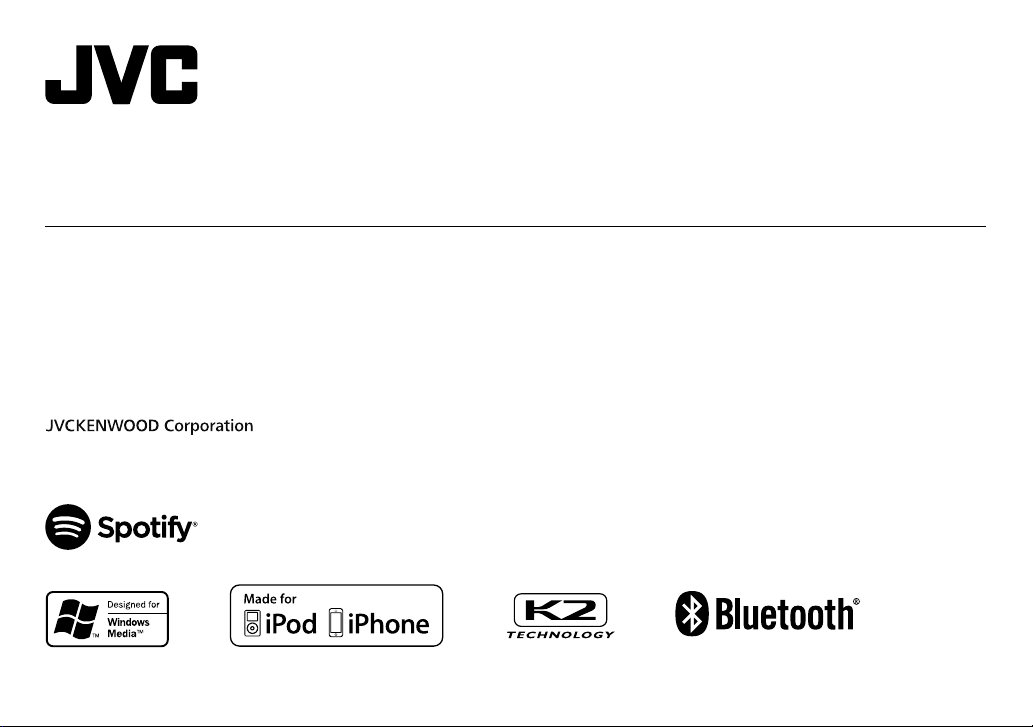
KD-R992BT / KD-R899BT / KD-R891BT /
KD-R794BT / KD-R792BT
CD-RECEIVER
BEDIENUNGSANLEITUNG
RÉCEPTEUR CD
MANUEL D’INSTRUCTIONS
SINTOAMPLIFICATORE CON RIPRODUTTORE DI CD
ISTRUZIONI PER L’USO
CD-PECИBEP
ИHCTPУKЦИЯ ПO ЭKCПЛУATAЦИИ
DEUTSCH
FRANÇAIS
ITALIANO
РУCCKИЙ
B5A-2126-01 [E]
Page 2

Entsorgung von gebrauchten elektrischen und elektronischen Geräten und Batterien
(anzuwenden in Ländern mit einem separaten Sammelsystem für solche Geräte)
Das Symbol (durchgestrichene Mülltonne) auf dem Produkt oder seiner Verpackung weist darauf hin, dass
dieses Produkt nicht als normaler Haushaltsabfall behandelt werden darf, sondern an einer Annahmestelle
für das Recycling von elektrischen und elektronischen Geräten und batterien abgegeben werden muss.
Durch Ihren Beitrag zur korrekten Entsorgung dieses Produktes schützen Sie die Umwelt und die
Gesundheit Ihrer Mitmenschen.
Unsachgemässe oder falsche Entsorgung gefährden Umwelt und Gesundheit. Weitere Informationen
über das Recycling dieses Produktes erhalten Sie von Ihrer Gemeinde oder den kommunalen
Entsorgungsbetrieben.
Achtung: Das Zeichen „Pb“ unter dem Symbol fur Batterien zeigt an, dass diese Batterie Blei enthalt.
Information sur l’élimination des anciens équipements électriques et électroniques et piles
électriques (applicable dans les pays qui ont adopté des systèmes de collecte sélective)
Les produits et piles électriques sur lesquels le pictogramme (poubelle barrée) est apposé ne peuvent pas
être éliminés comme ordures ménagères.
Les anciens équipements électriques et électroniques et piles électriques doivent être recyclés sur des sites
capables de traiter ces produits et leurs déchets.
Contactez vos autorités locales pour connaître le site de recyclage le plus proche. Un recyclage adapté et
l’élimination des déchets aideront à conserver les ressources et à nous préserver des leurs effets nocifs sur
notre santé et sur l’environnement.
Remarque: Le symbole “Pb“ ci-dessous sur des piles électrique indique que cette pile contient du plomb.
Informazioni sullo smaltimento delle vecchie apparecchiature elettriche ed elettroniche e
delle batterie (valide per i paesi che hanno adottato sistemi di raccolta differenziata)
I prodotti e le batterie recanti il simbolo di un cassonetto della spazzatura su ruote barrato non possono
essere smaltiti insieme ai normali rifiuti di casa.
I vecchi prodotti elettrici ed elettronici e le batterie devono essere riciclati presso un'apposita struttura in
grado di trattare questi prodotti e di smaltirne i loro componenti.
Per conoscere dove e come recapitare tali prodotti nel luogo a voi più vicino, contattare l'apposito ufficio
comunale. Un appropriato riciclo e smaltimento aiuta a conservare la natura e a prevenire effetti nocivi alla
salute e all'ambiente.
Nota: Il simbolo “Pb” sotto al simbolo delle batterie indica che questa batteria contiene piombo.
KD-R992BT/KD-R891BT/KD-R794BT/KD-R792BT
Дата изготовления (месяц/год) находится на этикетке устройства.
В соответствии с Законом Российской Федерации “О защите прав потребителей” срок службы
(годности) данного товара “по истечении которого он может представлять опасность для жизни,
здоровья потребителя, причинять вред его имуществу или окружающей среде” составляет семь (7)
лет со дня производства.
Дополнительные косметические материалы к данному товару, поставляемые вместе с ним, могут
храниться в течение двух (2) лет со дня его производства.
Срок службы (годности), кроме срока хранения дополнительных косметических материалов,
упомянутых в предыдущих двух пунктах, не затрагивает никаких других прав потребителя, в
частности, гарантийного обслуживания JVC, которое он может получить в соответствии с законом о
правах потребителя или других законов, связанных с ним.
Условия хранения:
Температура: от –30°C до +85°C
Влажность: от 0% до 90%
:
i
Page 3
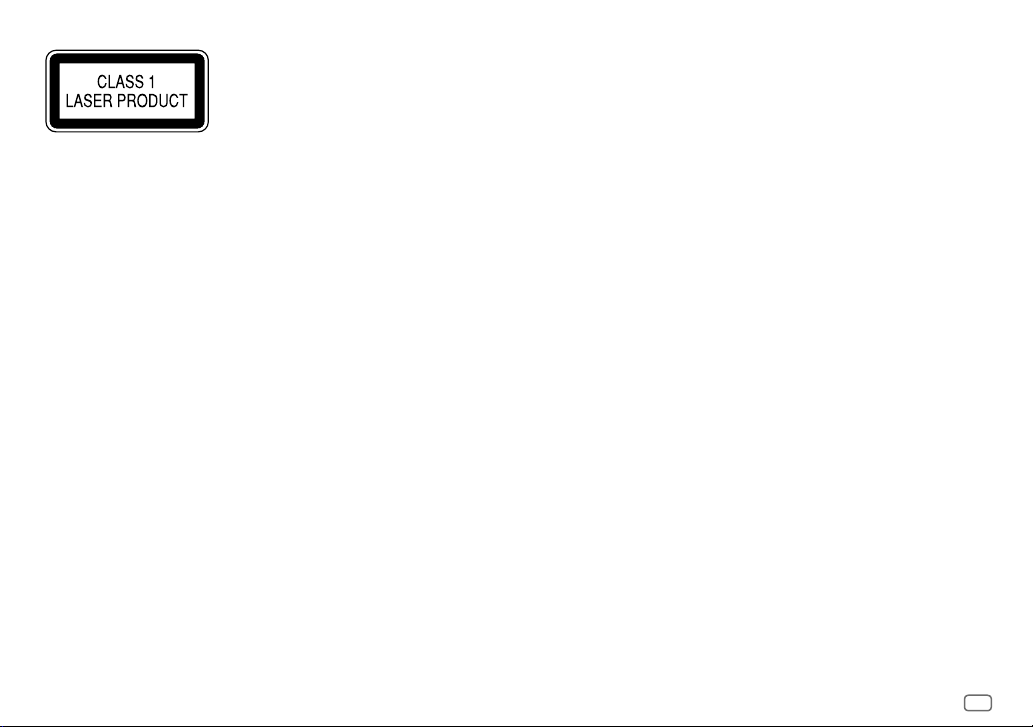
Kennzeichnung von Geräten mit Laser-Abtastern
Das Etikett ist am Chassis/Gehäuse angebracht und besagt, dass sich die Komponente Laserstrahlen
bedient, die als Laserstrahlen der Klasse 1 klassifiziert wurden. Dies weist darauf hin, dass sich das Gerät
Laserstrahlen bedient, die einer schwächeren Klasse angehören. Das bedeutet, dass durch den sehr
schwachen Laserstrahl keine Gefahr durch gefährliche Strahlungen außerhalb des Geräts besteht.
Marquage des produits utilisant un laser
L’étiquette est attachée au châssis/boîtier de l’appareil et indique que l’appareil utilise des rayons laser
de classe 1. Cela signifie que l’appareil utilise des rayons laser d’une classe faible. Il n’y a pas de danger de
radiation accidentelle hors de l’appareil.
Etichetta per i prodotti che impiegano raggi laser
L’etichetta si trova sul rivestimento o sulla scatola e serve ad avvertire che il componente impiega raggi
laser che sono stati classificati come classe 1. Ciò significa che l’apparecchio utilizza raggi laser di una classe
inferiore. Non c’è alcun pericolo di radiazioni pericolose all’esterno dell’apparecchio.
Маркировка изделий, использующих лазеры
К корпусу устройства прикреплена табличка, указывающая, что устройство использует лазерные
лучи класса 1. Это означает, что в устройстве используются лазерные лучи слабой интенсивности.
Они не представляют опасности и не распространяют опасную радиацию вне устройства.
ii
Page 4
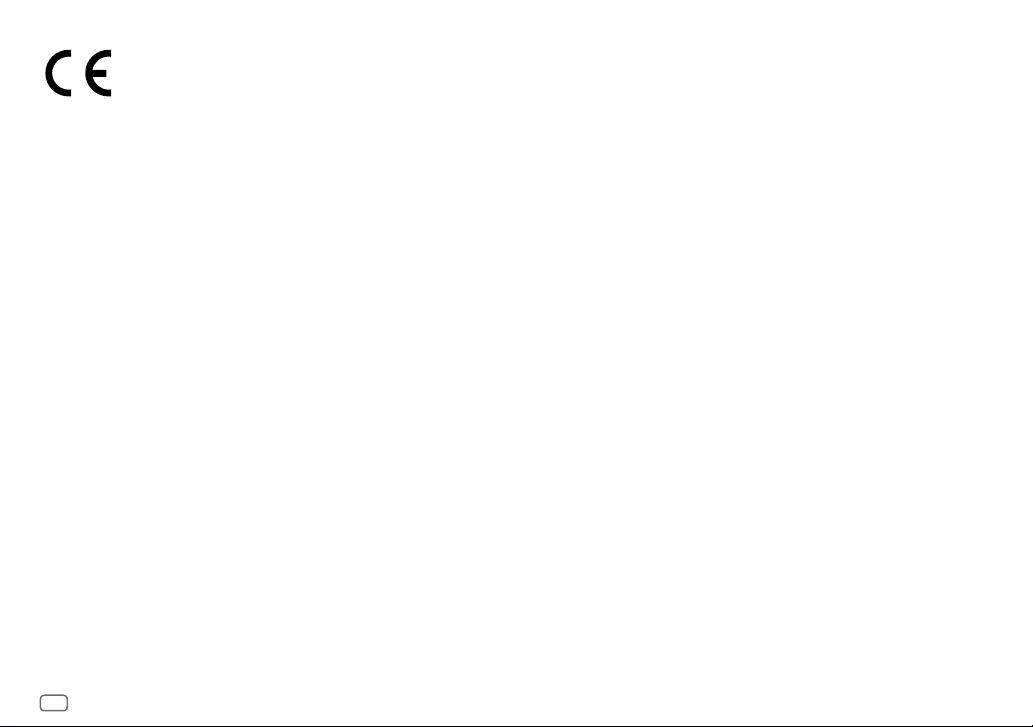
Konformitätserklärung in Bezug auf die RE-Vorschrift 2014/53/EU
Konformitätserklärung in Bezug auf die RoHS-Vorschrift 2011/65/EU
Hersteller:
JVC KENWOOD Corporation
3-12, Moriya-cho, Kanagawa-ku, Yokohama-shi, Kanagawa, 221-0022, JAPAN
EU-Vertreter:
JVCKENWOOD Deutschland GmbH
Konrad-Adenauer-Allee 1-11, 61118 Bad Vilbel, GERMANY
Déclaration de conformité se rapportant à la directive RE 2014/53/EU
Déclaration de conformité se rapportant à la directive RoHS 2011/65/EU
Fabricant:
JVC KENWOOD Corporation
3-12, Moriya-cho, Kanagawa-ku, Yokohama-shi, Kanagawa, 221-0022, JAPAN
Représentants dans l’UE:
JVCKENWOOD Deutschland GmbH
Konrad-Adenauer-Allee 1-11, 61118 Bad Vilbel, GERMANY
Dichiarazione di conformità alla Direttiva RE 2014/53/EU
Dichiarazione di conformità relativa alla direttiva RoHS 2011/65/EU
Produttore:
JVC KENWOOD Corporation
3-12, Moriya-cho, Kanagawa-ku, Yokohama-shi, Kanagawa, 221-0022, JAPAN
Rappresentante UE:
JVCKENWOOD Deutschland GmbH
Konrad-Adenauer-Allee 1-11, 61118 Bad Vilbel, GERMANY
Декларация соответствия относительно Директивы RE 2014/53/EU
Декларация соответствия относительно Директивы RoHS 2011/65/EU
Производитель:
JVC KENWOOD Corporation
3-12, Moriya-cho, Kanagawa-ku, Yokohama-shi, Kanagawa, 221-0022, JAPAN
Представительство в ЕС:
JVCKENWOOD Deutschland GmbH
Konrad-Adenauer-Allee 1-11, 61118 Bad Vilbel, GERMANY
English
Hereby, JVCKENWOOD declares that the radio equipment
“KD-R992BT/KD-R899BT/KD-R891BT/KD-R794BT/
KD-R792BT” is in compliance with Directive 2014/53/EU.
The full text of the EU declaration of conformity is available
at the following internet address:
http://www.jvc.net/cs/car/eudoc/
Français
Par la présente, JVCKENWOOD déclare que l’équipement
radio « KD-R992BT/KD-R899BT/KD-R891BT/KD-R794BT/
KD-R792BT » est conforme à la directive 2014/53/UE.
L’intégralité de la déclaration de conformité UE est
disponible à l’adresse Internet suivante :
http://www.jvc.net/cs/car/eudoc/
Deutsch
Hiermit erklärt JVCKENWOOD, dass das Funkgerät
“KD-R992BT/KD-R899BT/KD-R891BT/KD-R794BT/
KD-R792BT” der Richtlinie 2014/53/EU entspricht.
Der volle Text der EU-Konformitätserklärung steht unter der
folgenden Internetadresse zur Verfügung:
http://www.jvc.net/cs/car/eudoc/
Nederlands
Hierbij verklaart JVCKENWOOD dat de radioapparatuur
“KD-R992BT/KD-R899BT/KD-R891BT/KD-R794BT/
KD-R792BT” in overeenstemming is met Richtlijn
2014/53/EU.
De volledige tekst van de EU-verklaring van
overeenstemming is te vinden op het volgende
internetadres:
http://www.jvc.net/cs/car/eudoc/
Italiano
Con la presente, JVCKENWOOD dichiara che l΄apparecchio
radio “KD-R992BT/KD-R899BT/KD-R891BT/KD-R794BT/
KD-R792BT” è conforme alla Direttiva 2014/53/UE.
Il testo integrale della dichiarazione di conformità UE è
disponibile al seguente indirizzo internet:
http://www.jvc.net/cs/car/eudoc/
Español
Por la presente, JVCKENWOOD declara que el equipo de radio
“KD-R992BT/KD-R899BT/KD-R891BT/KD-R794BT/
KD-R792BT” cumple la Directiva 2014/53/EU.
El texto completo de la declaración de conformidad con la UE
está disponible en la siguiente dirección de internet:
http://www.jvc.net/cs/car/eudoc/
Português
Deste modo, a JVCKENWOOD declara que o equipamento de
rádio “KD-R992BT/KD-R899BT/KD-R891BT/KD-R794BT/
KD-R792BT” está em conformidade com a Diretiva
2014/53/UE.
O texto integral da declaração de conformidade da UE está
disponível no seguinte endereço de internet:
http://www.jvc.net/cs/car/eudoc/
Polska
Niniejszym, JVCKENWOOD deklaruje, że sprzęt radiowy
“KD-R992BT/KD-R899BT/KD-R891BT/KD-R794BT/
KD-R792BT” jest zgodny z dyrektywą 2014/53/UE.
Pełny tekst deklaracji zgodności EU jest dostępny pod
adresem:
http://www.jvc.net/cs/car/eudoc/
Český
Společnost JVCKENWOOD tímto prohlašuje, že rádiové
zařízení “KD-R992BT/KD-R899BT/KD-R891BT/KD-R794BT/
KD-R792BT” splňuje podmínky směrnice 2014/53/EU.
Plný text EU prohlášení o shodě je dostupný na následující
internetové adrese:
http://www.jvc.net/cs/car/eudoc/
Magyar
JVCKENWOOD ezennel kijelenti, hogy a „KD-R992BT/
KD-R899BT/KD-R891BT/KD-R794BT/KD-R792BT“
rádióberendezés megfelel a 2014/53/EU irányelvnek.
Az EU konformitási nyilatkozat teljes szövege az alábbi
weboldalon érhető el:
http://www.jvc.net/cs/car/eudoc/
iii
Page 5
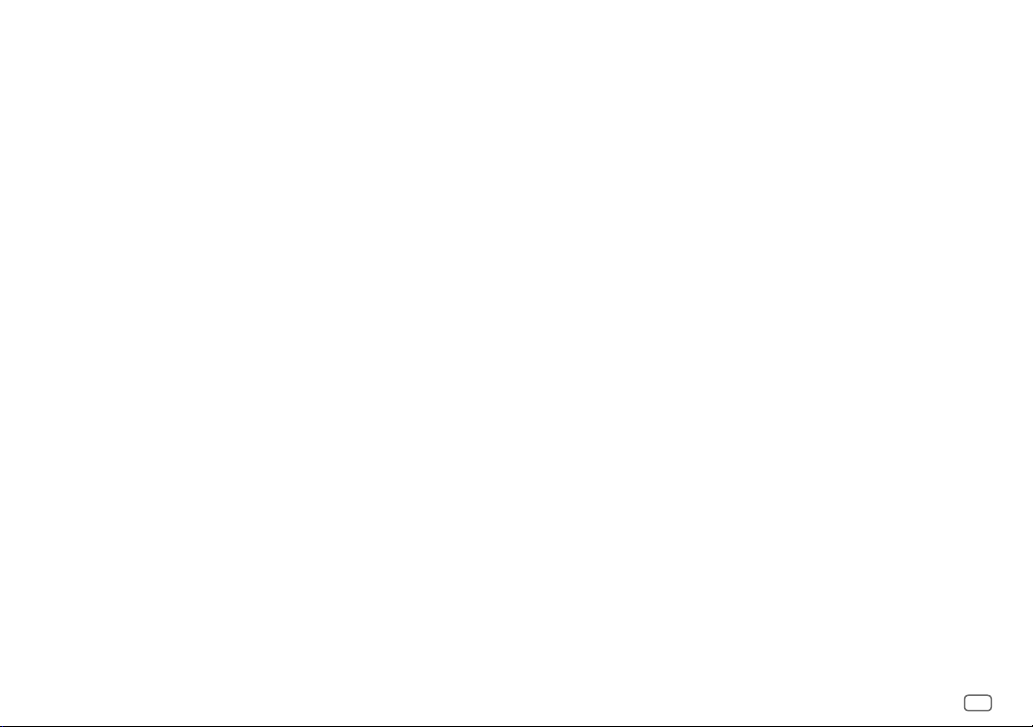
Svenska
Härmed försäkrar JVCKENWOOD att
radioutrustningen “KD-R992BT/KD-R899BT/
KD-R891BT/KD-R794BT/KD-R792BT” är i enlighet
med direktiv 2014/53/EU.
Den fullständiga texten av EU-försäkran
om överensstämmelse finns på följande
Internetadress :
http://www.jvc.net/cs/car/eudoc/
Suomi
JVCKENWOOD julistaa täten, että radiolaite
“KD-R992BT/KD-R899BT/KD-R891BT/KD-R794BT/
KD-R792BT” on direktiivin 2014/53/EU mukainen.
EU-vaatimustenmukaisuusvakuutusvaatimus
löytyy kokonaisuudessaan seuraavasta internetosoitteesta:
http://www.jvc.net/cs/car/eudoc/
Slovensko
S tem JVCKENWOOD izjavlja, da je radijska oprema
»KD-R992BT/KD-R899BT/KD-R891BT/KD-R794BT/
KD-R792BT« v skladu z Direktivo 2014/53/EU.
Celotno besedilo direktive EU o skladnosti je
dostopno na tem spletnem naslovu:
http://www.jvc.net/cs/car/eudoc/
Slovensky
Spoločnosť JVCKENWOOD týmto vyhlasuje, že
rádiové zariadenie „KD-R992BT/KD-R899BT/
KD-R891BT/KD-R794BT/KD-R792BT“ vyhovuje
smernici 2014/53/EÚ.
Celý text EÚ vyhlásenia o zhode nájdete na
nasledovnej internetovej adrese:
http://www.jvc.net/cs/car/eudoc/
Dansk
Herved erklærer JVCKENWOOD, at radioudstyret
“KD-R992BT/KD-R899BT/KD-R891BT/KD-R794BT/
KD-R792BT” er i overensstemmelse med Direktiv
2014/53/EU.
EU-overensstemmelseserklæringens fulde ordlyd
er tilgængelig på følgende internetadresse:
http://www.jvc.net/cs/car/eudoc/
Ελληνικά
Με το παρόν, η JVCKENWOOD δηλώνει ότι ο
ραδιοεξοπλισμός «KD-R992BT/KD-R899BT/
KD-R891BT/KD-R794BT/KD-R792BT»
συμμορφώνεται με την Οδηγία 2014/53/ΕΕ.
Το πλήρες κείμενο της δήλωσης συμμόρφωσης
της ΕΕ είναι διαθέσιμο στην ακόλουθη διεύθυνση
στο διαδίκτυο:
http://www.jvc.net/cs/car/eudoc/
Eesti
Käesolevaga JVCKENWOOD kinnitab, et
„KD-R992BT/KD-R899BT/KD-R891BT/KD-R794BT/
KD-R792BT“ raadiovarustus on vastavuses
direktiiviga 2014/53/EL.
ELi vastavusdeklaratsiooni terviktekst on
kättesaadav järgmisel internetiaadressil:
http://www.jvc.net/cs/car/eudoc/
Latviešu
JVCKENWOOD ar šo deklarē, ka radio aparatūra
„KD-R992BT/KD-R899BT/KD-R891BT/KD-R794BT/
KD-R792BT” atbilst direktīvas 2014/53/ES
prasībām.
Pilns ES atbilstības deklarācijas teksts ir pieejams
šādā tīmekļa adresē:
http://www.jvc.net/cs/car/eudoc/
Lietuviškai
Šiuo JVCKENWOOD pažymi, kad radijo įranga
„KD-R992BT/KD-R899BT/KD-R891BT/KD-R794BT/
KD-R792BT“ atitinka 2014/53/EB direktyvos
reikalavimus.
Visą EB direktyvos atitikties deklaracijos tekstą
galite rasti šiuo internetiniu adresu:
http://www.jvc.net/cs/car/eudoc/
Malti
B’dan, JVCKENWOOD jiddikjara li t-tagħmir
tar-radju “KD-R992BT/KD-R899BT/KD-R891BT/
KD-R794BT/KD-R792BT” huwa konformi madDirettiva 2014/53/UE.
It-test kollu tad-dikjarazzjoni ta’ konformità huwa
disponibbli fl-indirizz intranet li ġej:
http://www.jvc.net/cs/car/eudoc/
HRVATSKI / SRPSKI JEZIK
JVCKENWOOD ovim izjavljuje da je radio oprema
“KD-R992BT/KD-R899BT/KD-R891BT/KD-R794BT/
KD-R792BT” u skladu s Direktivom 2014/53/EU.
Cjeloviti tekst deklaracije Europske unije o
usklađenosti dostupan je na sljedećoj internet
adresi:
http://www.jvc.net/cs/car/eudoc/
ROMÂNĂ
Prin prezenta, JVCKENWOOD declară că
echipamentul radio “
KD-R891BT/KD-R794BT/KD-R792BT
conformitate cu Directiva 2014/53/UE.
Textul integral al declarației de conformitate UE este
disponibil la urmatoarea adresă de internet:
http://www.jvc.net/cs/car/eudoc/
KD-R992BT/KD-R899BT/
” este în
БЪЛГАРСКИ
С настоящото JVCKENWOOD декларира, че
радиооборудването на “
KD-R891BT/KD-R794BT/KD-R792BT
съответствие с Директива 2014/53/ЕС.
Пълният текст на ЕС декларацията за
съответствие е достъпен на следния интернет
адрес:
http://www.jvc.net/cs/car/eudoc/
Turkish
Burada, JVCKENWOOD “
KD-R891BT/KD-R794BT/KD-R792BT
ekipmanının 2014/53/AB Direktifine uygun
olduğunu bildirir.
AB uyumluluk deklarasyonunun tam metni
aşağıdaki internet adresinde mevcuttur.
http://www.jvc.net/cs/car/eudoc/
Русский
JVCKENWOOD настоящим заявляет, что
радиооборудование «KD-R992BT/KD-R899BT/
KD-R891BT/KD-R794BT/KD-R792BT»
соответствует Директиве 2014/53/EU.
Полный текст декларации соответствия
ЕС доступен по следующему адресу в сети
Интернет:
http://www.jvc.net/cs/car/eudoc/
Українська
Таким чином, компанія JVCKENWOOD заявляє,
що радіообладнання «KD-R992BT/KD-R899BT/
KD-R891BT/KD-R794BT/KD-R792BT» відповідає
Директиві 2014/53/EU.
Повний текст декларації про відповідність ЄС
можна знайти в Інтернеті за такою адресою:
http://www.jvc.net/cs/car/eudoc/
KD-R992BT/KD-R899BT/
” е в
KD-R992BT/KD-R899BT/
” radyo
iv
Page 6
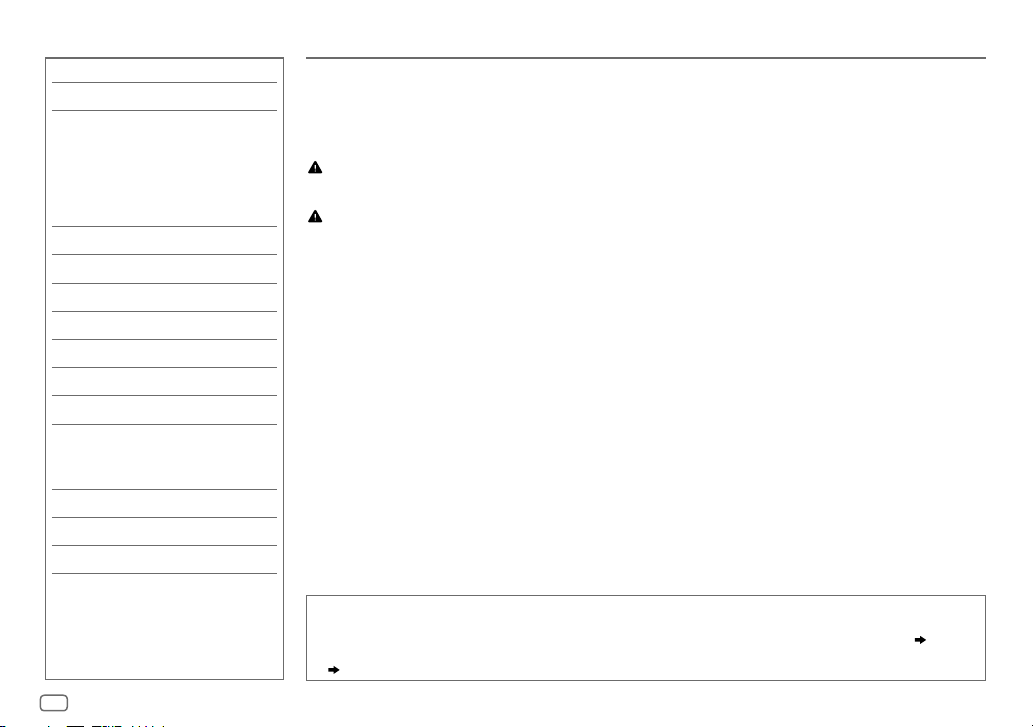
INHALT VOR DER INBETRIEBNAHME
VOR DER INBETRIEBNAHME 2
GRUNDLAGEN 3
ERSTE SCHRITTE 5
1 Brechen Sie die Demonstration ab
2 Stellen Sie die Uhrzeit und das
Datum ein
3 Einstellen der grundlegenden
Einstellungen
RADIO 6
AUX 8
CD/USB/iPod/ANDROID 8
Spotify 11
BLUETOOTH® 12
AUDIOEINSTELLUNGEN 21
DISPLAY-EINSTELLUNGEN 26
ZUR BEZUGNAHME 28
Wartung
Weitere Informationen
FEHLERSUCHE 31
EINBAU/ANSCHLUSS 33
TECHNISCHE DATEN 36
WICHTIG
•
Um richtige Verwendung sicherzustellen, lesen Sie die Bedienungsanleitung vor der Verwendung des Produkts sorgfältig durch.
Es ist besonders wichtig, dass Sie die als Warnung und Vorsicht gekennzeichneten Hinweise in dieser Anleitung lesen und
beachten.
•
Bitte bewahren Sie die Anleitung an sicherer Stelle und griffbereit zum Nachschlagen auf.
Warnung
•
Bedienen Sie keine Funktion, die Ihre Aufmerksamkeit vom Straßenverkehr ablenkt.
Vorsicht
Lautstärkeeinstellung:
•
Stellen Sie die Lautstärke so ein, dass Sie immer noch Geräusche von außerhalb des Fahrzeugs hören können, um Unfälle zu
vermeiden.
•
Senken Sie die Lautstärke vor dem Abspielen digitaler Tonquellen, um Beschädigung der Lautsprecher durch plötzliche
Tonspitzen zu vermeiden.
Allgemeines:
•
Vermeiden Sie Verwendung des externen Geräts, wenn dieses das sichere Fahren behindern kann.
•
Stellen Sie sicher, dass alle wichtigen Daten gesichert sind. Wir übernehmen keine Haftung für jeglichen Verlust
aufgenommener Daten.
•
Stellen Sie sicher, dass keine Metallgegenstände (wie etwa Münzen oder Werkzeuge) ins Innere des Geräts gelangen und
Kurzschlüsse verursachen.
•
Wenn ein Disc-Fehler durch Kondensationsbildung auf der Laserlinse auftritt, werfen Sie die Disc aus und warten Sie eine Zeit
lang, bis die Kondensation getrocknet ist.
Wie Sie diese Anleitung lesen
•
Die Bedienung wird im Wesentlichen anhand der Tasten auf der Frontblende des
•
Englischsprachige Anzeigen werden zur Erklärung verwendet. Sie können die Anzeigesprache im Menü wählen.
•
[XX]
zeigt die gewählten Punkte an.
•
( XX)
zeigt an, das Bezugsinformationen auf der angegebenen Seitennummer vorhanden sind.
KD-R992BT
und
KD-R891BT
erläutert.
( 6)
2
DEUTSCH
Page 7
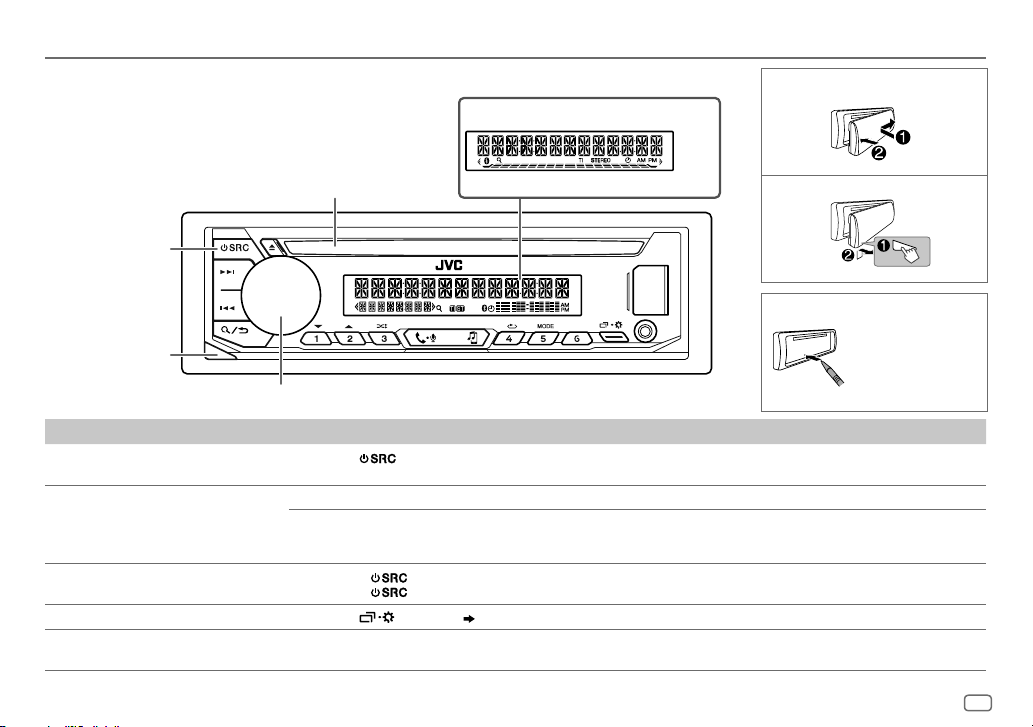
GRUNDLAGEN
Frontblende für
KD-R992BT/KD-R899BT/KD-R794BT/KD-R792BT
Anbringen
Displayfenster
Ladeschlitz
Quellentaste
Abnehmen-Taste
Lautstärke-Regler
Zum Auf der Frontblende
Einschalten
Einstellen der Lautstärke
Quelle auswählen
Ändern der Display-Information
Wählen Sie ein Element
Drücken Sie .
•
Zum Ausschalten halten Sie die Taste gedrückt.
Drehen Sie den Lautstärke-Regler.
Drücken Sie den Lautstärke-Regler zum Stummschalten des Tons oder zum Pausieren der Wiedergabe.
•
Zum Abbrechen drücken Sie die Taste erneut. Die Lautstärke wird vor dem Stummschalten oder Pause auf den vorherigen Pegel
zurückgestellt.
•
Drücken Sie wiederholt.
•
Drücken Sie , und drehen Sie dann den Lautstärke-Regler innerhalb von 2 Sekunden.
Drücken Sie wiederholt.
1
Drehen Sie den Lautstärke-Regler zum Wählen eines Gegenstands.
2
Drücken Sie den Regler zum Bestätigen.
KD-R899BT/KD-R794BT/KD-R792BT
( 29, 30)
Abnehmen
Rücksetzen
Nehmen Sie einen Reset
am Gerät innerhalb
von 5 Sekunden nach
dem Abnehmen der
Frontblende vor.
DEUTSCH
3
Page 8
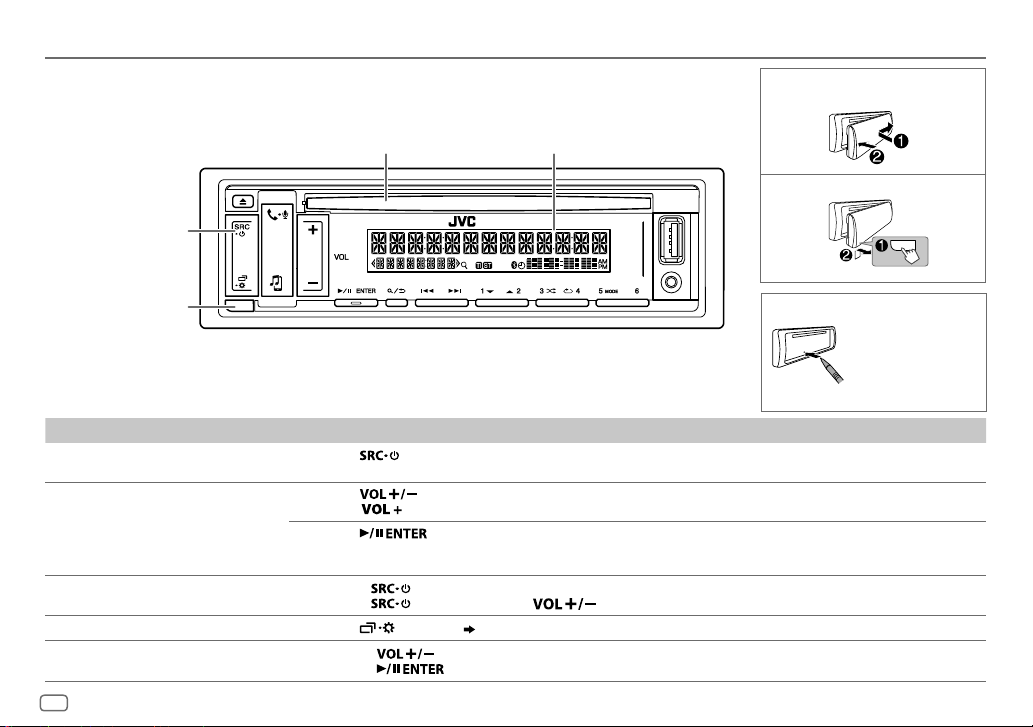
GRUNDLAGEN
Frontblende für
Quellentaste
KD-R891BT
Anbringen
Ladeschlitz Displayfenster
Abnehmen
Abnehmen-Taste
Zum Auf der Frontblende
Einschalten
Einstellen der Lautstärke
Quelle auswählen
Ändern der Display-Information
Wählen Sie ein Element
4
DEUTSCH
Drücken Sie .
•
Zum Ausschalten halten Sie die Taste gedrückt.
Drücken Sie .
•
Halten Sie gedrückt, um die Lautstärke kontinuierlich auf 15 zu steigern.
Drücken Sie
•
Zum Abbrechen drücken Sie die Taste erneut. Die Lautstärke wird vor dem Stummschalten oder Pause auf den vorherigen Pegel
zurückgestellt.
•
Drücken Sie wiederholt.
•
Drücken Sie , und drücken Sie dann innerhalb von 2 Sekunden
Drücken Sie wiederholt.
1
Drücken Sie um einen Gegenstand zu wählen.
2
Drücken Sie zum Bestätigen.
zum Stummschalten des Tons oder zum Pausieren der Wiedergabe.
( 29, 30)
Rücksetzen
Nehmen Sie einen Reset
am Gerät innerhalb
von 5 Sekunden nach
dem Abnehmen der
Frontblende vor.
Page 9
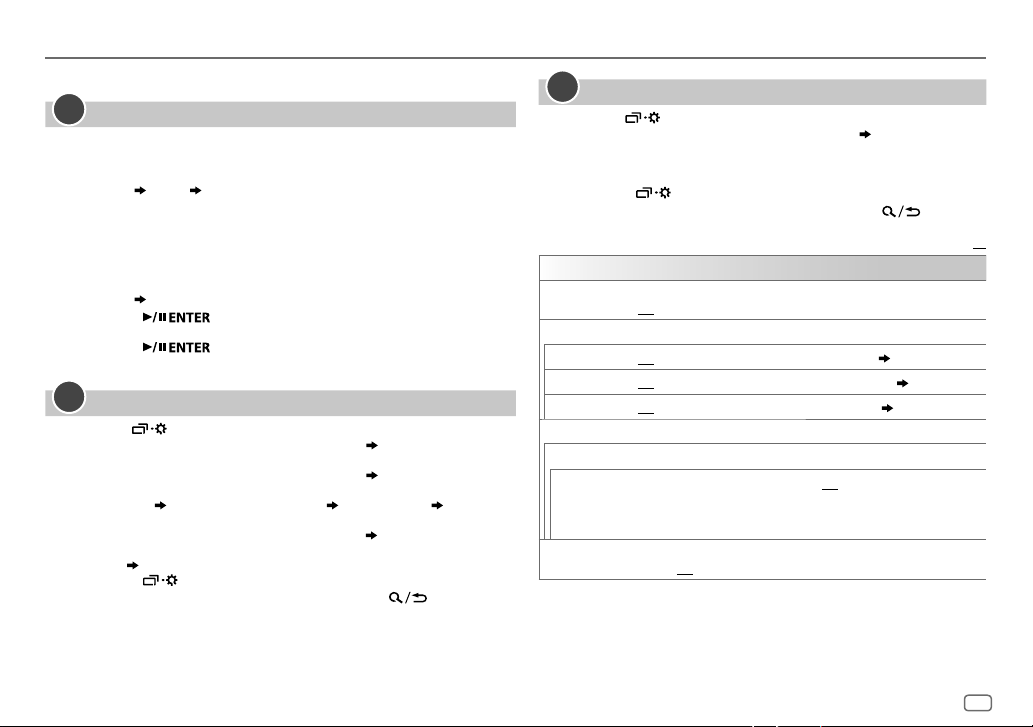
ERSTE SCHRITTE
Für das Tastenlayout auf der Frontblende siehe Seite 3 oder Seite 4.
1
Brechen Sie die Demonstration ab
Beim ersten Einschalten des Geräts (oder wenn
erscheint Folgendes im Display:
KD-R992BT/KD-R899BT/KD-R794BT/KD-R792BT
“CANCEL DEMO”
1 Drücken Sie den Lautstärke-Regler.
[YES]
2 Drücken Sie den Lautstärke-Regler erneut.
“DEMO OFF” erscheint.
KD-R891BT
“CANCEL DEMO”
1 Drücken Sie .
[YES]
2 Drücken Sie erneut.
“DEMO OFF” erscheint.
2
1
Halten Sie gedrückt.
2 Führen Sie den Vorgang
[CLOCK]
3 Führen Sie den Vorgang
Uhrzeit einzustellen.
[CLOCKADJUST]
[12H]
4 Führen Sie den Vorgang ‘Wählen Sie ein Element
Datum einzustellen.
[DATESET]
5 Drücken Sie zum Beenden.
Zum Zurückschalten zum vorherigen Einstellelement drücken Sie .
“PRESS” “VOLUME KNOB”
ist für das ursprüngliche Setup gewählt.
:
“PRESS ENTER”
ist für das ursprüngliche Setup gewählt.
Stellen Sie die Uhrzeit und das Datum ein
‘
zu wählen.
Stunde und Minute einstellen
oder
[24H]
Tag, Monat und Jahr einstellen
Wählen Sie ein Element
‘
Wählen Sie ein Element
[FACTORY RESET]
:
( 3
( 3
[CLOCKFORMAT ]
( 3
auf
oder
oder
oder
[YES]
gestellt ist),
4)’
aus, um
4)’
aus, um die
4)’
aus, um das
3
Einstellen der grundlegenden Einstellungen
1
Halten Sie gedrückt.
2 Führen Sie den Vorgang
ein Element zu wählen (siehe folgende Tabelle).
3 Wiederholen Sie Schritt 2, bis der gewünschte Gegenstand gewählt
oder aktiviert ist.
4 Drücken Sie zum Beenden.
Zum Zurückschalten zum vorherigen Einstellelement drücken Sie .
‘
Wählen Sie ein Element
( 3
oder
4)’
aus, um
Standard:
SYSTEM
KEYBEEP
(Nicht anwendbar, wenn 3-Wege-Übergang gewählt ist.)
ON
:Aktiviert den Tastenberührungston.;
OFF
:Deaktiviert
SOURCESELECT
*
AMSRC
SPOTIFY SRC
BUILT-IN AUX
ON
:Aktiviert Sie AM in der Quellenwahl.;
*
ON
:Aktiviert Sie SPOTIFY in der Quellenwahl.;
*
ON
:Aktiviert Sie AUX in der Quellenwahl.;
OFF
OFF
:Deaktiviert.
OFF
:Deaktiviert.
:Deaktiviert.
( 6)
( 11)
( 8)
F/W UPDATE
UPDATESYSTEM
F/WUP xxxx
FACTORY RESET YES
*
Nicht angezeigt, wenn die entsprechende Quelle gewählt ist.
YES
:Startet die Aktualisierung der Firmware.; NO:Hebt auf (Aktualisierung wird nicht
ausgeführt).
Einzelheiten darüber, wie Sie die Firmware aktualisieren können, siehe:
<http://www.jvc.net/cs/car/>.
:Setzt die Einstellungen auf Standardwerte zurück (ausgenommen gespeicherte
Sender).;
NO
:Hebt auf.
XX
DEUTSCH
5
Page 10
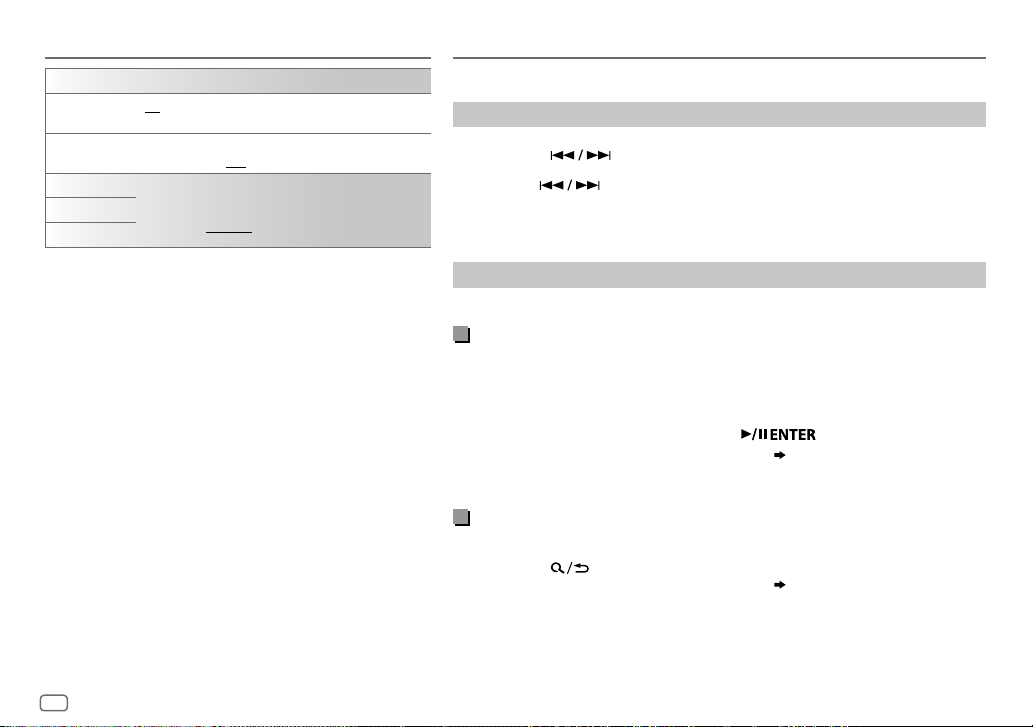
ERSTE SCHRITTE
CLOCK
TIMESYNC
CLOCKDISPLAY ON
ENGLISH
РУССКИЙ
ESPANOL
ON
:Die Uhrzeit wird automatisch mit den Uhrzeit-Daten (CT) im -Daten
(Uhrzeit) im FM (UKW) Radio Data System eingestellt.;
:Die Uhrzeit wird im Display angezeigt, auch wenn das Gerät
ausgeschaltet wird.;
Wählen Sie die Anzeigesprache für das Menü und die Musik-Information,
wo zutreffend.
Als Standard ist
OFF
ENGLISH
:Hebt auf.
ausgewählt.
OFF
:Hebt auf.
RADIO
Für das Tastenlayout auf der Frontblende siehe Seite3 oder Seite4.
Suche nach einem Sender
1
Drücken Sie die Quelltaste wiederholt, um FM (UKW) oder AM zu wählen.
2 Drücken Sie , um einen Sender automatisch zu suchen.
(oder)
Halten Sie gedrückt, bis “M” blinkt, und drücken Sie die Taste dann
wiederholt, um einen Sender manuell zu suchen.
•
“ST” oder “STEREO” leuchtet auf, wenn eine UKW-Stereosendung mit ausreichender Signalstärke
empfangen wird.
Einstellungen im Speicher
Sie können bis zu 18 Sender für FM (UKW) und 6 Sender für AM speichern.
Speichern eines Senders
Während des Hörens eines Senders....
Halten Sie eine der Zifferntasten (1bis 6) gedrückt.
(oder)
1 Halten Sie die folgende Taste gedrückt, bis “PRESETMODE” blinkt.
KD-R992BT/KD-R899BT/KD-R794BT/KD-R792BT
KD-R891BT
2 Führen Sie den Vorgang
Festsendernummer zu wählen.
Die Festsendernummer blinkt, und “MEMORY” erscheint.
:
‘
Wählen Sie ein Element
Wählen Sie einen gespeicherten Sender aus
Drücken Sie eine der Zifferntasten (1bis6).
(oder)
1 Drücken Sie .
2 Führen Sie den Vorgang
Festsendernummer zu wählen.
‘
Wählen Sie ein Element
: lautstärke-Regler
( 3
oder
( 3
oder
4)
’ aus, um eine
4)
’ aus, um eine
6
DEUTSCH
Page 11
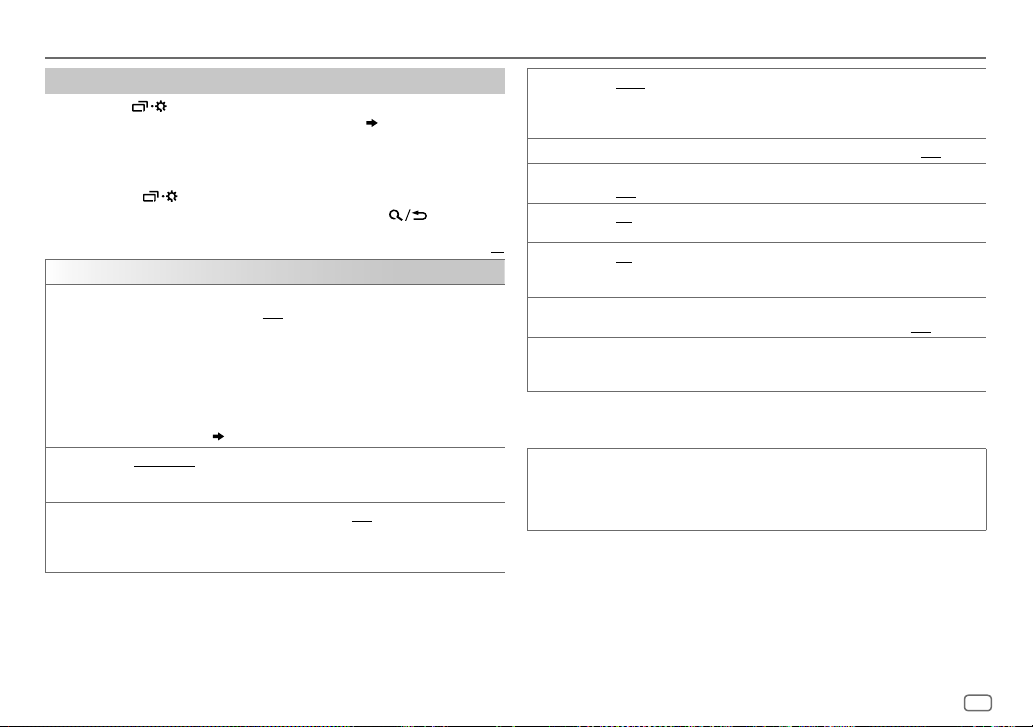
RADIO
Andere Einstellungen
1
Halten Sie gedrückt.
2 Führen Sie den Vorgang
ein Element zu wählen
3 Wiederholen Sie Schritt 2, bis der gewünschte Gegenstand gewählt/
aktiviert ist, oder folgen Sie den Anweisungen auf dem gewählten
Gegenstand.
4 Drücken Sie zum Beenden.
Zum Zurückschalten zum vorherigen Einstellelement drücken Sie .
‘
Wählen Sie ein Element
(
siehe folgende Tabelle).
( 3
oder
4)’
aus, um
Standard:
TUNERSETTING
RADIO TIMER
SSM
LOCAL SEEK ON
Schaltet das Radio zu einer spezifischen Zeit ein, ungeachtet der aktuellen Quelle.
1
ONCE/DAILY/WEEKLY/OFF
2
FM/AM
:Wählen Sie das Frequenzband.
3
01
bis 18 (für FM)/ 01 bis 06 (für AM):Wählen Sie den Festsender.
4
Stellen Sie den Tag
“
M
” leuchtet auf, wenn der Vorgang fertig ist.
Radio Timer wird in den folgenden Fällen nicht aktiviert.
•
Das Gerät ist ausgeschaltet.
•
[OFF]
ist für
[AMSRC]
gewählt wurde.
SSM01–06/SSM07–12/SSM13–18
Sendern für FM (UKW). “SSM” hört zu blinken auf, wenn die ersten 6 Sender gespeichert sind.
Wählen Sie
•
Die vorgenommenen Einstellungen gelten nur für die gewählte Quelle/den gewählten
Sender. Wenn Sie die Q uelle/den Sender gewechselt haben, müssen Sie die Einstellungen
erneut vornehmen.
( 5)
SSM07–12/SSM13–18
:Sucht nur FM (UKW)-Sender mit gutem Empfang.;
:Wählen Sie, wie oft der Timer eingeschaltet wird.
1
*
und die Zeit der Aktivierung ein.
in
[SOURCESELECT]
: Automatische Voreinstellung von bis zu 18
zum Speichern der folgenden 12 Sender.
gewählt, nachdem Radio Timer für AM
OFF
:Hebt auf.
IF BAND AUTO
MONO SET ON
*
NEWSSET
*
REGIONAL
XX
AF SET
2
*
TI ON
PTY SEARCH
1
*
Nur wählbar, wenn
2
*
Nur für FM (UKW )-Quelle.
PTY-Code
NEWS, AFFAIRS, INFO, SPORT, EDUCATE, DRAMA, CULTURE, SCIENCE, VARIED, POP
M
(Musik),
M
(Musik),
LEISURE, JAZZ, COUNTRY, NATION M
:Steigert die Tuner-Empfindlichkeit, um Störgeräusche von benachbarten FM (UKW)Sendern zu verringern. (Stereo-Effekt kann verlorengehen).;
benachbarten FM (UKW)-Sendern ausgesetzt, aber die Klangqualität wird nicht verringert, und
der Stereoeffekt wird bewahrt.
:Verbessert den FM (UKW)-Empfang, aber der Stereoeffekt geht verloren.;
2
ON
:Das Gerät schaltet kurzzeitig auf das Nachrichtenprogramm, falls verfügbar.;
OFF
:Hebt auf.
2
ON
: Schaltet auf einen anderen Sender in der spezifischen Region nur mit der “AF”-Steuerung.;
OFF
:Hebt auf.
ON
: Sucht automatisch einen anderen Sender auf, der das gleiche Programm im gleichen Radio
Data System-Netzwerk sendet und einen besseren Empfang aufweist, falls der aktuelle Empfang
schlecht ist.;
OFF
: Hebt auf.
: Erlaubt es, das Gerät kurzzeitig auf Verkehrsinformation schalten, wenn verfügbar (“TI”
leuchtet auf), während alle Quellen gehört werden ausgenommen auf AM. ;
2
*
Wählen Sie einen PTY-Code (siehe unten).
Wenn ein Sender eine Sendung mit dem PTY-Code ausstrahlt, den Sie gewählt haben, wird
dieser Sender eingestellt.
[ONCE]
oder
[WEEKLY]
in Schritt 1 gewählt wurde.
ROCK M
(Musik),
EASY M
(Musik),
WEATHER, FINANCE, CHILDREN, SOCIAL, RELIGION, PHONE IN, TRAVEL
(Musik),
LIGHT M
OLDIES, FOLK M
(Musik),
WIDE
CLASSICS, OTHER
(Musik),
:Ist Interferenz von
OFF
:Hebt auf.
OFF
:Hebt auf.
DOCUMENT
,
DEUTSCH
7
Page 12
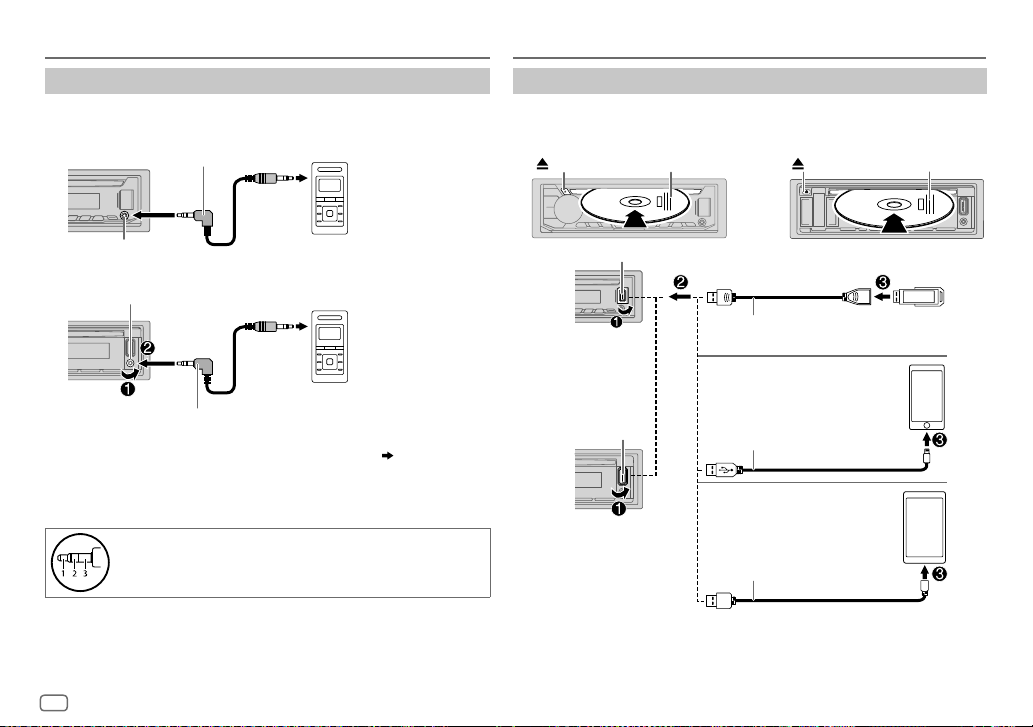
AUX CD/USB/iPod/ANDROID
Verwendung eines tragbaren Audioplayers
1
Schließen Sie einen tragbaren Audioplayer (im Handel erhältlich) an.
KD-R992BT/KD-R899BT/KD-R794BT/KD-R792BT:
3,5-mm-Stereo-Ministecker mit “L”-förmigem Anschluss (im Handel erhältlich)
Tragbarer Audioplayer
Auxiliary-Eingabebuchse
KD-R891BT:
Auxiliary-Eingabebuchse
Tragbarer Audioplayer
3,5-mm-Stereo-Ministecker mit “L”-förmigem Anschluss (im Handel erhältlich)
2 Wählen Sie
3 Drücken Sie die Quelltaste wiederholt, um AUX zu wählen.
4 Schalten Sie den tragbaren Audioplayer ein und starten Sie die
Wiedergabe.
8
[ON]
für
[BUILT-IN AUX]
Verwenden Sie einen 3-adrigen Stereo-Ministecker für optimale
Audioausgabe.
in
[SOURCE SELECT]. ( 5)
DEUTSCH
Starten Sie die Wiedergabe
Die Quelle schaltet automatisch um, und die Wiedergabe startet.
CD
KD-R992BT/KD-R899BT/KD-R794BT/KD-R792BT: KD-R891BT:
Disc auswerfen
KD-R992BT/
KD-R899BT/
KD-R794BT/
KD-R792BT
USB-Eingangsterminal
Beschriftungsseite
USB
USB 2.0-Kabel
Disc auswerfen
1
*
(im Handel erhältlich)
Beschriftungsseite
iPod/iPhone
USB-Eingangsterminal
KD-R891BT
Zubehör beim iPod/iPhone
ANDROID
1
*
USB Kabel
1
*
Lassen Sie bei Nichtgebrauch nicht das Kabel im Auto liegen.
2
*
Wenn ein Android-Gerät angeschlossen wird, wird “Press [VIEW] to install JVC MUSIC PLAY APP” angezeigt. Gehen Sie
zur Installation der Anwendung gemäß den Anweisungen vor. Sie können auch vor dem Verbinden die neueste Version
der JVC MUSIC PLAY-Anwendung auf Ihrem Android-Gerät installieren. Für die neueste Information besuchen Sie
<http://www.jvc.net/cs/car/>.
1
*
2
*
(im Handel erhältlich)
Page 13
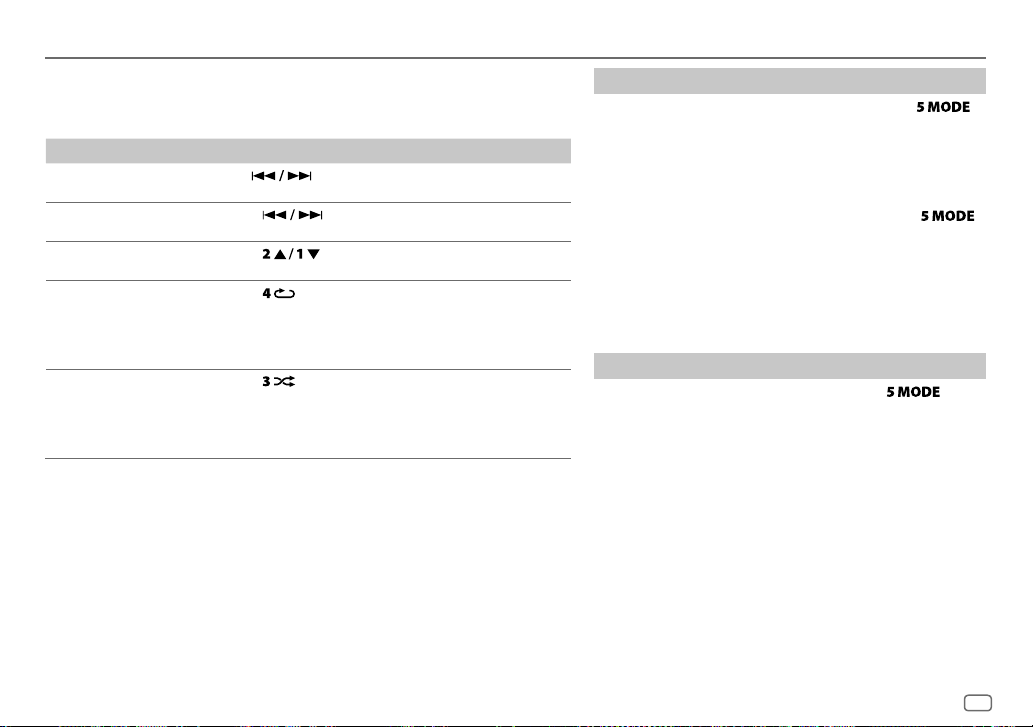
CD/USB/iPod/ANDROID
Für das Tastenlayout auf der Frontblende siehe Seite3 oder Seite4.
•
Wählbare Quellen:
KD-R992BT/KD-R899BT/KD-R891BT
KD-R794BT/KD-R792BT
: CD/USB/ANDROID
Zum Auf der Frontblende
Vorspulen/
Rückspulen
Auswählen eines
Tracks/einer Datei
Auswählen eines
Ordners
Wiederholte
Wiedergabe
*
4
*
*
Halten Sie gedrückt.
3
Drücken Sie
Drücken Sie .
Drücken Sie wiederholt.
5
TRACKREPEAT/ALLREPEAT
TRACKREPEAT/FOLDERREPEAT/ALLREPEAT
ONEREPEAT/ALLREPEAT/REPEATOFF
5
Zufallswiedergabe
*
Drücken Sie wiederholt.
ALLRANDOM/RANDOMOFF
FOLDERRANDOM/ALLRANDOM/RANDOMOFF
SONGRANDOM/ALLRANDOM/RANDOMOFF
3
*
Bei ANDROID: Trifft nur zu, wenn
4
*
Bei CD: Nur für MP3/WMA/AAC-Dateien. Dies funktioniert nicht bei iPod/ANDROID.
5
*
B ei iPod/ANDROID: Trifft nur zu, wenn
: CD/USB/iPodUSB/ANDROID
.
: Audio-CD
: Audio-CD
[AUTO MODE]
gewählt ist.
[HEADMODE]/[AUTOMODE]
: iPod oder ANDROID
gewählt ist.
: MP3/WMA/AAC/WAV/
FLAC-Datei
: MP3/WMA/AAC/WAV/
FLAC-Datei
: iPod oder ANDROID
Wählen Sie den Steuermodus
Während iPodUSB als Quelle gewählt ist, drücken Sie
wiederholt.
HEAD MODE
IPHONE MODE
Während ANDROID als Quelle gewählt ist, drücken Sie
wiederholt.
AUTO MODE
AUDIO MODE
: Steuern Sie den iPod von dieser Einheit.
: Steuern Sie den iPod mit dem iPod selber. Sie können aber
weiterhin Wiedergabe/Pause oder Datei-Überspringen von
dieser Einheit steuern.
: Steuern Sie das Android-Gerät von dieser Einheit über die
im Android-Gerät installierte Anwendung JVC MUSIC PLAY.
: Steuern Sie das Android-Gerät vom Android-Gerät selber
über andere im Android-Gerät installierte Media-PlayerAnwendungen. Sie können aber weiterhin Wiedergabe/
Pause oder Datei-Überspringen von dieser Einheit steuern.
Wählen Sie das Musiklaufwerk
Während USB als Quelle gewählt ist, drücken Sie
wiederholt.
Im folgenden Laufwerk gespeicherte Titel werden abgespielt.
•
Wählen Sie internen oder externen Speicher für ein Smartphone
(Massenspeicherklasse).
•
Gewähltes Laufwerk bei Gerät mit mehreren Laufwerken.
DEUTSCH
9
Page 14

CD/USB/iPod/ANDROID
Einstellungen zur Verwendung der JVC Remote-Anwendung
(für KD-R992BT/KD-R899BT/KD-R891BT)
JVC Remote-Anwendung ist darauf ausgelegt, die Bedienung des JVC Auto-Receivers
vom iPhone/iPod (über USB-Eingang).
Vorbereitung:
Installieren Sie vor dem Verbinden die neueste Version der JVC Remote-Anwendung auf
Ihrem Gerät. Für die neueste Information besuchen Sie <http://www.jvc.net/cs/car/>.
Sie können die Einstellungen auf gleiche Weise vornehmen wie bei Verbindung über
Bluetooth.
( 19)
Auswählen einer Datei aus einem Ordner/einer Liste
Beim iPod/ANDROID nur gültig, wenn
1 Drücken Sie .
2 Führen Sie den Vorgang ‘Wählen Sie ein Element
eine(n) Ordner/Liste zu wählen.
3 Führen Sie den Vorgang ‘Wählen Sie ein Element
eine Datei zu wählen.
Schnellsuche
Wenn Sie viele Dateien haben, können Sie diese schnell durchsuchen.
Führen Sie den folgenden Vorgang aus, um die Liste schnell zu durchsuchen.
KD-R992BT/KD-R899BT
KD-R794BT/KD-R792BT
KD-R891BT
(gilt nur für CD, USB und ANDROID-Quelle)
: Halten Sie gedrückt
[HEADMODE]/[AUTO MODE]
/
: Drehen Sie den Lautstärke-Regler schnell
gewählt ist.
( 3
oder 4)’ aus, um
( 3
oder 4)’ aus, um
Alphabetische Suche
Sie können eine Datei anhand des Anfangsbuchstabens suchen.
Für iPod USB-Quelle
Führen Sie den folgenden Vorgang aus, um das gewünschte Zeichen
zu wählen (AbisZ, 0bis9, OTHERS).
KD-R992BT/KD-R899BT:
KD-R891BT:
•
Für ANDROID-Quelle
1 Drücken Sie , um auf Zeichensuche zu schalten.
2 Führen Sie den folgenden Vorgang aus, um das gewünschte
^A^ : Großbuchstaben (A bis Z)
_A_ : Kleinbuchstaben (a bis z)
-0- : Zahlen (0 bis 9)
Drücken Sie
Wählen Sie “OTHERS”, wenn das erste Zeichen nicht AbisZ, 0bis9 ist.
Zeichen zu wählen.
KD-R992BT/KD-R899BT/
KD-R794BT/KD-R792BT:
KD-R891BT:
-
0 bis 9
Drücken Sie
OTHERS- : Andere Zeichen als die Buchstaben A bis Z oder die Zahlen
(gilt nur für iPod USB und ANDROID-Quelle)
Drücken Sie
Lautstärke-Regler schnel
Drehen Sie den Lautstärke-Regler
oder drehen Sie den
3 Drücken Sie Folgendes, um die Suche zu starten.
KD-R992BT/KD-R899BT/
KD-R794BT/KD-R792BT:
KD-R891BT:
•
Zum Zurückschalten zum vorherigen Einstellelement drücken Sie .
•
Zum Abbrechen halten Sie gedrückt.
Lautstärke-Regler
10
DEUTSCH
Page 15
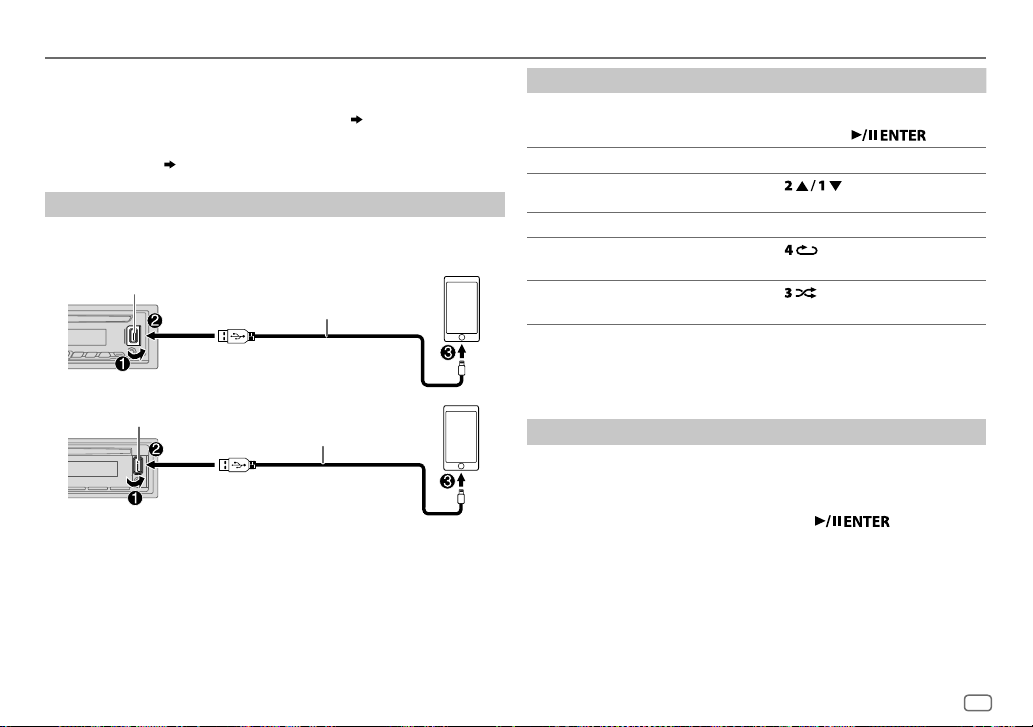
Spotify
Vorbereitung:
Installieren Sie die neueste Version der Spotify-Anwendung auf Ihrem Gerät (iPhone/
iPod touch), erstellen Sie ein Konto und melden sich bei Spotify an.
•
Wählen Sie
KD-R794BT/KD-R792BT:
Android-Gerät hören.
Beginnen Sie zu hören
1
2 Schließen Sie Ihr Gerät an die USB-Eingangsbuchse an.
3 Drücken Sie die Quelltaste wiederholt, um SPOTIFY zu wählen.
Die Sendung beginnt automatisch.
*
Lassen Sie bei Nichtgebrauch nicht das Kabel im Auto liegen.
[ON]
für
[SPOTIFY SRC]
Sie können spotify nur über Bluetooth-Verbindung mit einem
( 20)
Öffnen Sie die Spotify-Anwendung auf Ihrem Gerät.
in
[SOURCESELECT]. ( 5)
KD-R992BT/KD-R899BT:
USB-Eingangsterminal
Zubehör beim iPod/iPhone*
KD-R891BT:
USB-Eingangsterminal
Zubehör beim iPod/iPhone*
Zum Auf der Frontblende
Wiedergabe/Pause
Einen Track überspringen
Daumen nach oben oder
Daumen nach unten
Starten Sie das Radio
Wiederholte Wiedergabe
Zufallswiedergabe
*
KD-R992BT/KD-R899BT/KD-R794BT/KD-R792BT
Drücken Sie den Lautstärke-Regler.
KD-R891BT
: Drücken Sie .
1
Drücken Sie
Drücken Sie .
2
*
Halten Sie
3
*
Drücken Sie wiederholt.
*
S
/ T.
5 gedrückt.
ALLREPEAT, ONE REPEAT
3
Drücken Sie wiederholt
1
*
,
REPEATOFF
:
1
*
.
ALLRANDOM, RANDOMOFF
1
*
Nur für Premium-Konto-Anwender verfügbar.
2
*
D iese Funktion steht nur für Tracks im Radio zur Verfügung. Wenn Daumen nach unten gewählt ist, wird der
aktuelle Track übersprungen.
3
*
Nicht für die Tracks in der Playlist verfügbar.
Bevorzugte Song-Information speichern
Während des Hörens von Radio mit Spotify...
Halten Sie die folgende Taste gedrückt, um die Song-Information zu
speichern.
KD-R992BT/KD-R899BT/KD-R794BT/KD-R792BT:
KD-R891BT:
“SAVED” erscheint, und die Informationen werden in “Your Music (Ihre Musik)” oder
“Your Library (Ihre Bibliothek)” in Ihrem Spotify-Konto gespeichert.
Zum Rücknehmen der Speicherung wiederholen Sie das gleiche Verfahren.
“REMOVED” erscheint, und die Informationen werden von “Your Music (Ihre Musik)” oder
“Your Library (Ihre Bibliothek)” in Ihrem Spotify-Konto entfernt.
lautstärke-regler
DEUTSCH
11
Page 16
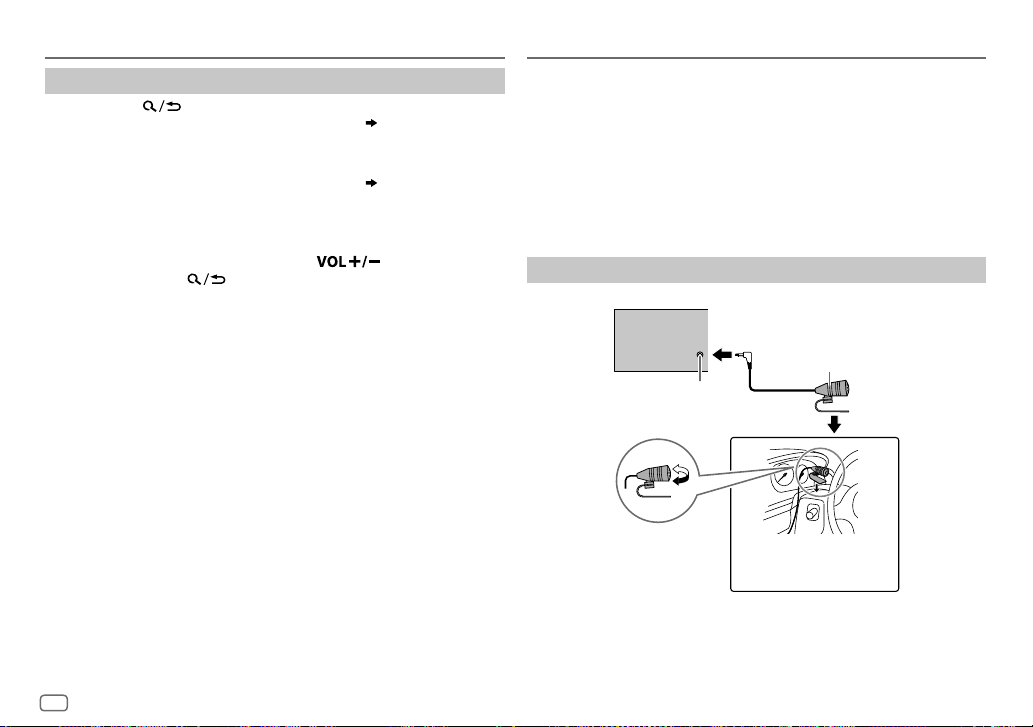
Spotify BLUETOOTH®
Suchen Sie nach einem Song oder Sender
1
Drücken Sie .
2 Führen Sie den Vorgang ‘Wählen Sie ein Element
einen Listentyp zu wählen.
Die angezeigten Listentypen unterscheiden sich je nach der von Spotify
gesendeten Information.
3 Führen Sie den Vorgang ‘Wählen Sie ein Element
den gewünschten Song oder Sender zu wählen.
Führen Sie den folgenden Vorgang aus, um die Liste schnell zu durchsuchen.
KD-R992BT/KD-R899BT/
KD-R794BT/KD-R792BT:
KD-R891BT:
Zum Abbrechen halten Sie
Halten Sie gedrückt
Drehen Sie den Lautstärke-Regler schnell
gedrückt.
( 3
( 3
oder
oder
4)
’ aus, um
4)
’ aus, um
BLUETOOTH — Verbindung
Unterstützte Bluetooth-Profile
–
Hands-Free Profile (HFP)
–
Advanced Audio Distribution Profile (A2DP)
–
Audio/Video Remote Control Profile (AVRCP)
–
Serial Port Profile (SPP)
–
Phonebook Access Profile (PBAP)
Unterstützte Bluetooth-Codecs
–
Sub-Band-Codec (SBC)
–
Erweiterte Audio-Codierung (AAC)
Schließen das Mikrofon an
Mikrofoneingangsbuchse
Geräterückseite
Mikrofon (mitgeliefert)
12
DEUTSCH
Stellen Sie den
Mikrofonwinkel ein
Sichern Sie das Kabel mit
Kabelklemmen (nicht mitgeliefert),
wenn erforderlich.
Page 17
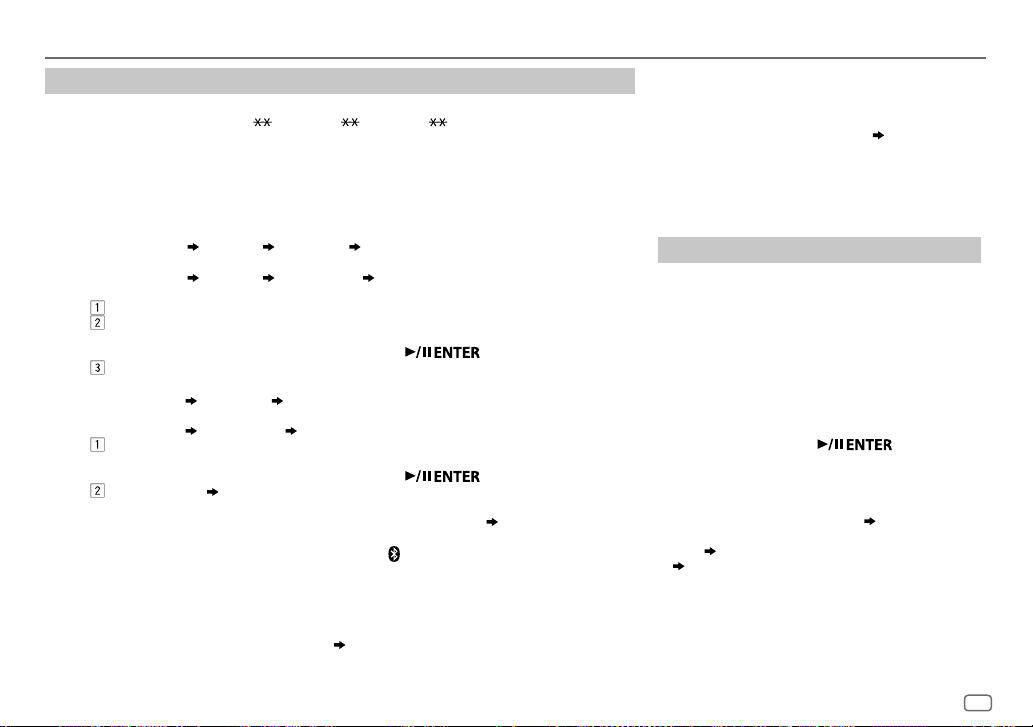
BLUETOOTH®
Zum erstmaligen Registrieren und Anschließen eines Bluetooth-Geräts
1
Drücken Sie Quelltaste um die Einheit einzuschalten.
2 Suchen und wählen Sie “KD-R9 BT”/“KD-R8 BT”/“KD-R7 BT” am Bluetooth-Gerät.
“BTPAIRING” blinkt im Display.
• Bei einigen Bluetooth-Geräten müssen Sie möglicherweise den PIN-Code (Personal Identification Number)
sofort nach der Suche eingeben.
3 Führen Sie (A) oder (B) aus, je nachdem was im Display erscheint.
Bei manchen Bluetooth-Geräten kann sich die Pairing-Sequenz von den unten beschriebenen Schritten
unterscheiden.
(A)
KD-R992BT/KD-R899BT/KD-R794BT/KD-R792BT:
“[Gerätename]” “XXXXXX” “VOL–YES” “BACK–NO”
KD-R891BT
“[Gerätename]” “XXXXXX” “ENTER–YES” “BACK–NO”
“XXXXXX” ist ein 6-stelliger Passkey, der bei jedem Pairing zufällig erzeugt wird.
Bedienen Sie das Bluetooth-Gerät, um den Passkey zu bestätigen.
(B)
KD-R992BT/KD-R899BT/KD-R794BT/KD-R792BT:
“[Gerätename]” “VOL–YES” “BACK–NO”
KD-R891BT
“[Gerätename]”
Drücken Sie Folgendes, um das Pairing zu starten.
• Wenn nur “PAIRING” erscheint, bedienen Sie das Bluetooth-Gerät, um das Pairing zu bestätigen.
“PAIRING COMPLETED” erscheint, wenn das Pairing fertig ist, und “
Verbindung hergestellt ist.
•
Diese Einheit unterstützt Secure Simple Pairing (SSP).
•
Bis zu fünf Geräte können insgesamt registriert (gepairt) werden.
•
Wenn das Pairing ausgeführt ist, bleibt das Bluetooth-Gerät in der Einheit registriert, auch wenn Sie die Einheit
zurücksetzen. Zum Löschen des gekoppelten Geräts,
:
Stellen Sie sicher, dass die Passkeys an der Einheit und am Bluetooth-Gerät übereinstimmen.
Drücken Sie die folgende Taste zum Bestätigen des Passkeys.
KD-R992BT/KD-R899BT/KD-R794BT/KD-R792BT
KD-R891BT
:
:
“ENTER–YES” “BACK–NO”
KD-R992BT/KD-R899BT/KD-R794BT/KD-R792BT:
KD-R891BT:
• Wenn “PAIRING” “PIN 0000” durch das Display läuft, geben Sie den PIN-Code “0000” im
Bluetooth-Gerät ein.
Sie können vor dem Pairing auf einen PIN-Code Ihrer Wahl wechseln.
: lautstärke-regler
lautstärke-regler
” leuchtet auf, wenn die Bluetooth-
17, [DEVICE DELETE]
.
( 17)
•
Es können maximal zwei Bluetooth-Telefone und ein
Bluetooth-Audiogerät zur Zeit angeschlossen werden.
Während BT AUDIO als Quelle eingestellt ist, können Sie die
Verbindung zu fünf Bluetooth-Audiogeräten herstellen und
zwischen diesen Geräten umschalten. (
•
Manche Bluetooth-Geräte können nicht in der Lage sein,
nach dem Pairing die Verbindung automatisch herzustellen.
Schließen Sie das Gerät manuell an die Einheit an.
•
Weitere Information siehe Bedienungsanleitung Ihres
Bluetooth-Geräts.
19
)
Auto Pairing
Wenn Sie die folgenden Geräte an den USB-Eingang
anschließen, wird automatisch eine Pairing-Anforderung (über
Bluetooth) aktiviert.
KD-R992BT/KD-R899BT/KD-R891BT
KD-R794BT/KD-R792BT
Drücken Folgendes, um das Pairing auszuführen,
nachdem Sie den Gerätenamen bestätigt haben.
KD-R992BT/KD-R899BT/
KD-R794BT/KD-R792BT: lautstärke-regler
KD-R891BT:
Automatische Pairing-Anforderung wird nur aktiviert, wenn:
–
Die Bluetooth-Funktion des angeschlossenen Geräts
eingeschaltet ist.
–
[AUTO PAIRING]
–
Die JVC MUSIC PLAY-Anwendung wird auf dem AndroidGerät
( 8)
( 9)
.
: Android-Gerät
auf
[ON]
installiert, und
: iPhone/iPod touch/
gestellt ist.
[AUTO MODE]
Android-Gerät
( 18)
wird gewählt
DEUTSCH
13
Page 18
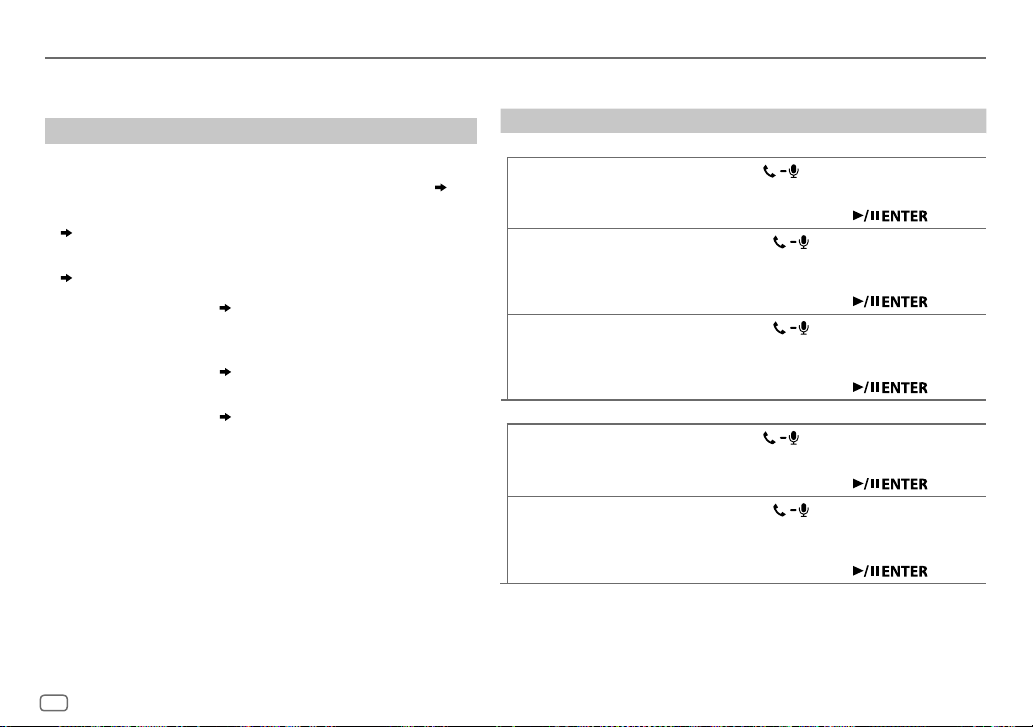
BLUETOOTH®
BLUETOOTH — Handy
Für das Tastenlayout auf der Frontblende siehe Seite3 oder Seite4.
Empfangen Sie einen Ruf
Wenn ein Ruf empfangen wird:
•
KD-R992BT:
Die Tasten blinken in der Farbe, die Sie in
KD-R891BT
Die Symbol-Taste blinkt in der Farbe, die Sie in
( 15)
KD-R899BT/KD-R794BT/KD-R792BT:
Die Tasten blinken in dem Blinkmuster, das Sie in
( 15)
•
Das Gerät nimmt automatisch den Ruf entgegen, wenn
eine gewählte Zeit gestellt ist.
Während eines Rufs:
•
KD-R992BT:
Die Tasten hören zu blinken auf und leuchten in der Farbe, die Sie in
[RING COLOR]
KD-R891BT
Die Symbol-Taste hört zu blinken auf und leuchtet in der Farbe, die Sie in
[RING COLOR]
KD-R899BT/KD-R794BT/KD-R792BT:
Die Tasten hören zu blinken auf.
•
Falls Sie das Gerät ausschalten oder die Frontblende abnehmen, wird die
Bluetooth-Verbindung getrennt.
:
gewählt haben.
:
gewählt haben.
( 15)
( 15)
( 15)
[RING COLOR]
[RING COLOR]
[RING ILLUMI]
gewählt haben.
gewählt haben.
gewählt haben.
[AUTO ANSWER]
( 15)
auf
Die folgenden Bedienungsvorgänge sind je nach dem angeschlossenen Telefon
möglicherweise nicht verfügbar.
Zum Auf der Frontblende
Erster ankommender Anrufe...
Nehmen Sie einen Ruf
entgegen
Weisen Sie einen Ruf ab
Einen Anruf beenden
Während des Sprechens beim ersten ankommenden Anruf...
Einen anderen ankommenden
Anruf entgegennehmen und
den aktuellen Anruf halten
Einen anderen ankommenden
Anruf abweisen
Drücken
KD-R992BT/KD-R899BT/
KD-R794BT/KD-R792BT
KD-R891BT
Halten Sie
gedrückt.
KD-R992BT/KD-R899BT/
KD-R794BT/KD-R792BT
KD-R891BT
Halten Sie
gedrückt.
KD-R992BT/KD-R899BT/
KD-R794BT/KD-R792BT
KD-R891BT
Drücken
KD-R992BT/KD-R899BT/
KD-R794BT/KD-R792BT
KD-R891BT
Halten Sie
gedrückt.
KD-R992BT/KD-R899BT/
KD-R794BT/KD-R792BT
KD-R891BT
oder die folgende Taste.
:
oder die folgende Taste
:
oder die folgende Taste
:
oder die folgende Taste.
:
oder die folgende Taste
:
: lautstärke-regler
: lautstärke-regler
: lautstärke-regler
: lautstärke-regler
: lautstärke-regler
14
DEUTSCH
Page 19
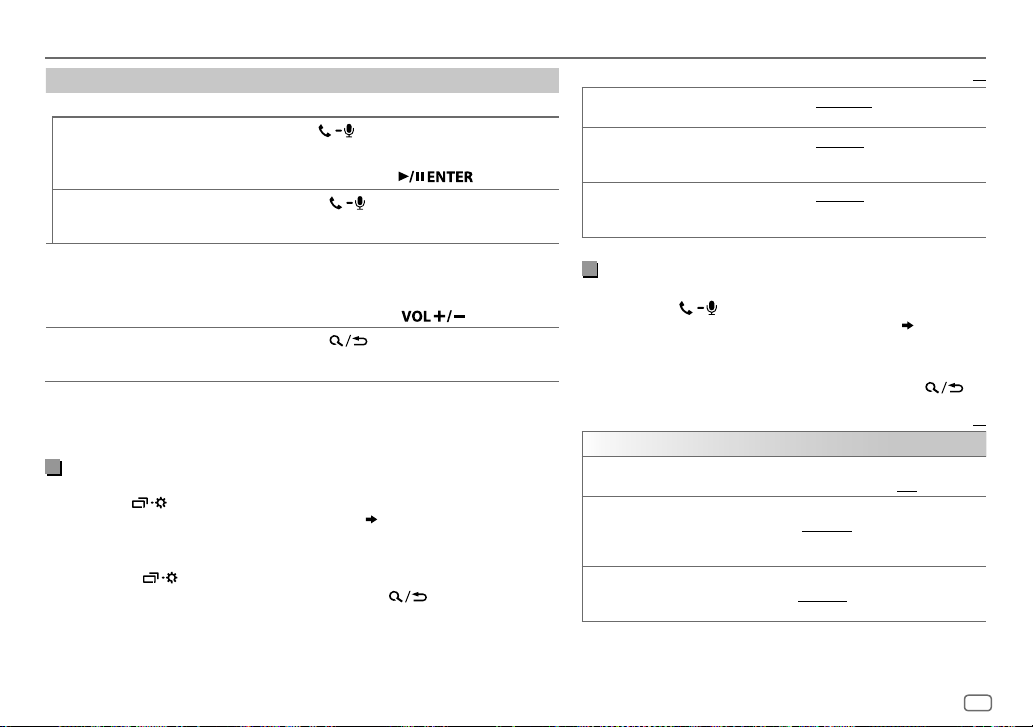
BLUETOOTH®
Zum Auf der Frontblende
Bei zwei aktiven Anrufen...
Aktuellen Anruf beenden und
gehaltenen Anruf aktivieren
Umschalten zwischen
aktuellem Anruf und
gehaltenem Anruf
Stellen Sie die Telefonlautstärke
1
*
ein
[00]
bis
[35]
(Standard:
Umschalten zwischen
Freisprech- und
Privatgespräch-Modi
1
*
D iese Einstellung hat keine Auswirkung auf den Lautstärkepegel der anderen Quellen.
2
*
Halten Sie
3
*
D ie Bedienung kann je nach dem angeschlossenen Bluetooth-Gerät unterschiedlich sein.
[15]
)
3
*
VOL +
gedrückt, um die Lautstärke kontinuierlich auf 15 zu steigern.
Verbessern Sie die Sprachqualität
Während am Telefon gesprochen wird....
1 Halten Sie gedrückt.
2 Führen Sie den Vorgang ‘Wählen Sie ein Element
zu wählen
3 Wiederholen Sie Schritt 2, bis der gewünschte Gegenstand gewählt oder aktiviert
ist.
4 Drücken Sie zum Beenden.
Zum Zurückschalten zum vorherigen Einstellelement drücken Sie .
(
siehe folgende Tabelle).
Halten Sie
KD-R992BT/KD-R899BT/
KD-R794BT/KD-R792BT
KD-R891BT
Drücken Sie
Führen Sie folgenden Vorgang während eines
Anrufs aus.
KD-R992BT/KD-R899BT/KD-R794BT/KD-R792BT
Drehen Sie den Lautstärke-Regler
KD-R891BT
Drücken Sie während eines Anrufs.
oder die folgende Taste gedrückt.
:
: Drücken Sie
: lautstärke-regler
.
( 3
oder
4)
’ aus, um ein Element
:
2
*
Standard:
MIC GAIN LEVEL–10
NR LEVEL LEVEL–05
ECHO CANCEL LEVEL–05
bis
Mikrofons nimmt mit höherer Zahl zu.
Rauschunterdrückungspegel an, bis das geringste Rauschen bei einem
Telefongespräch gehört wird.
Verzögerungszeit für die Echo-Löschung an, bis das letzte Echo bei einem
Telefongespräch gehört wird.
LEVEL+10(LEVEL–04
bis
LEVEL+05(LEVEL00
bis
LEVEL+05(LEVEL00
): Die Empfindlichkeit des
): Passen Sie den
): Passen Sie die
Nehmen Sie die Einstellungen zum Empfang eines
Anrufs vor
1
Drücken Sie , um auf Bluetooth-Modus zu schalten.
2 Führen Sie den Vorgang ‘Wählen Sie ein Element
aus, um ein Element zu wählen
3 Wiederholen Sie Schritt 2, bis der gewünschte Gegenstand
gewählt oder aktiviert ist.
Zum Zurückschalten zum vorherigen Einstellelement drücken Sie .
(
siehe folgende Tabelle).
( 3
oder
Standard:
SETTINGS
AUTO ANSWER
RING COLOR KD-R992BT/KD-R891BT
RING ILLUMI KD-R899BT/KD-R794BT/KD-R792BT
01 SEC
bis
30 SEC
innerhalb der gewählten Zeit entgegen (in Sekunden).;
COLOR01
die Tasten oder Symbol-Taste als Benachrichtigung, wenn ein Ruf empfangen
wird und während eines Rufs.;
BLINK01
Blinkmuster für die Tasten, wenn ein Ruf empfangen wird.;
:Die Einheit nimmt den ankommenden Ruf automatisch
bis
bis
BLINK05(BLINK02
:
COLOR49(COLOR08
OFF
:Hebt auf.
): Wählt die Beleuchtungsfarbe für
:
): Wählt das Benachrichtigungs-
OFF
:Hebt auf.
OFF
:Hebt auf.
XX
4)
’
XX
DEUTSCH
15
Page 20
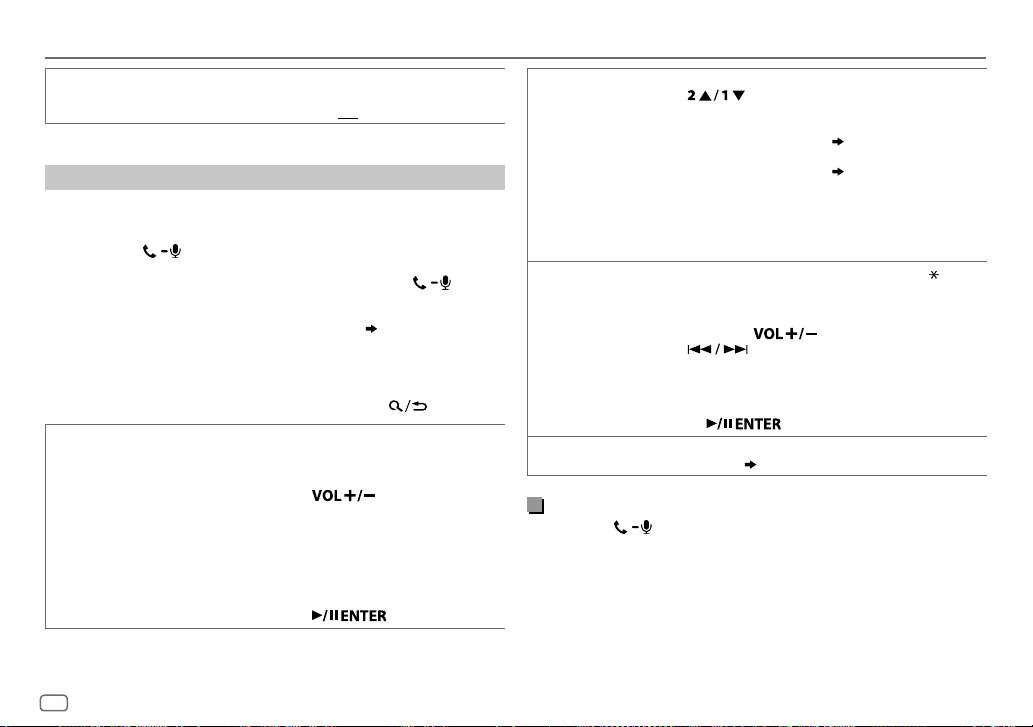
BLUETOOTH®
BATT/SIGNAL*KD-R992BT/KD-R891BT
*
Funktionalität hängt von dem Typ der ver wendeten Telefone ab.
AUTO
:Zeigt die Stärke der Batterie und des Signals, wenn die Einheit ein Bluetooth-Gerät
erkennt und das Bluetooth-Gerät verbunden ist.;
:
OFF
:Hebt auf.
Tätigen Sie einen Ruf
Sie können einen Ruf von der Ruf-Historie, dem Telefonbuch oder durch Wählen der
Telefonnummer tätigen. Ruf durch Sprachbefehl ist auch möglich, wenn Ihr Handy
dieses Merkmal hat.
1 Drücken Sie , um auf Bluetooth-Modus zu schalten.
“(Name des ersten Geräts)” erscheint.
• Wenn zwei Bluetooth-Telefone angeschlossen sind, drücken Sie erneut,
um auf das andere Telefon umzuschalten.
“(Name des zweiten Geräts)” erscheint.
2 Führen Sie den Vorgang ‘Wählen Sie ein Element
Element zu wählen
3 Wiederholen Sie Schritt 2, bis der gewünschte Gegenstand gewählt/
aktiviert ist, oder folgen Sie den Anweisungen auf dem gewählten
Gegenstand.
Zum Zurückschalten zum vorherigen Einstellelement drücken Sie .
RECENT CALL
(
siehe folgende Tabelle).
(Nur gültig, wenn das Telefon PBAP unterstützt.)
1
Drücken Sie die folgende Taste zum Wählen eines Namens oder einer Telefonnummer.
KD-R992BT/KD-R899BT/
KD-R794BT/KD-R792BT:
KD-R891BT:
• “<” zeigt einen empfangenen Anruf an, “>” zeigt einen getätigten Anruf an, “M” zeigt
• “NO HISTORY” erscheint, wenn kein aufgezeichneter Ruf-Verlauf oder eine Rufnummer
2
Drücken Sie Folgendes zum Anrufen.
KD-R992BT/KD-R899BT/
KD-R794BT/KD-R792BT:
KD-R891BT:
einen verpassten Anruf an.
vorhanden ist.
lautstärke-regler
lautstärke-regler
( 3
oder
4)
’ aus, um ein
PHONEBOOK
DIAL NUMBER
VOICE
(Nur gültig, wenn das Telefon PBAP unterstützt.)
1
Drücken Sie , um den gewünschten Buchstaben zu wählen (AbisZ, 0bis9,
und OTHERS).
• “OTHERS” erscheint, wenn das erste Zeichen nicht A bis Z, 0 bis 9 ist.
2
Führen Sie den Vorgang ‘Wählen Sie ein Element
wählen.
3
Führen Sie den Vorgang ‘Wählen Sie ein Element
Telefonnummer zu wählen und anzurufen.
•
Das Telefonbuch des angeschlossenen Telefons wird automatisch beim Pairing zur Einheit
übertragen.
•
Dieses Gerät kann nur Buchstaben ohne Umlaute oder Akzentzeichen anzeigen.
(Buchstaben mit Akzentzeichen wie “Ú” werden als “U” angezeigt.)
1
Führen Sie folgenden Vorgang aus, um eine Zahl (0 bis 9) oder ein Zeichen ( , #, +) zu
wählen.
KD-R992BT/KD-R899BT/KD-R794BT/KD-R792BT:
Drehen Sie den Lautstärke-Regler
KD-R891BT:
2
Drücken Sie , um die Eingabeposition zu verschieben.
Wiederholen Sie Schritt
3
Drücken Sie Folgendes zum Anrufen.
KD-R992BT/KD-R899BT/KD-R794BT/KD-R792BT:
lautstärke-regler
KD-R891BT:
Sprechen Sie den Namen des anzurufenden Kontakts oder den Sprachbefehl deutlich, um die
Telefonfunktionen zu steuern.
Drücken Sie
1
und 2, bis die Eingabe der Telefonnummer beendet ist.
( Einen Ruf mit Spracherkennung tätigen)
( 3
( 3
oder
oder
4)
’ aus, um einen Namen zu
4)
’ aus, um eine
Einen Ruf mit Spracherkennung tätigen
Halten Sie gedrückt, um das angeschlossene Telefon zu
1
aktivieren.
2 Sprechen Sie den Namen des anzurufenden Kontakts oder den
Sprachbefehl deutlich, um die Telefonfunktionen zu steuern.
•
Unterstützte Spracherkennungsmerkmale können sich je nach Telefon unterscheiden.
Einzelheiten siehe Bedienungsanleitung des angeschlossenen Telefons.
•
Diese Einheit unterstützt auch die Funktion “intelligenter persönlicher Assistent” des
iPhone.
16
DEUTSCH
Page 21
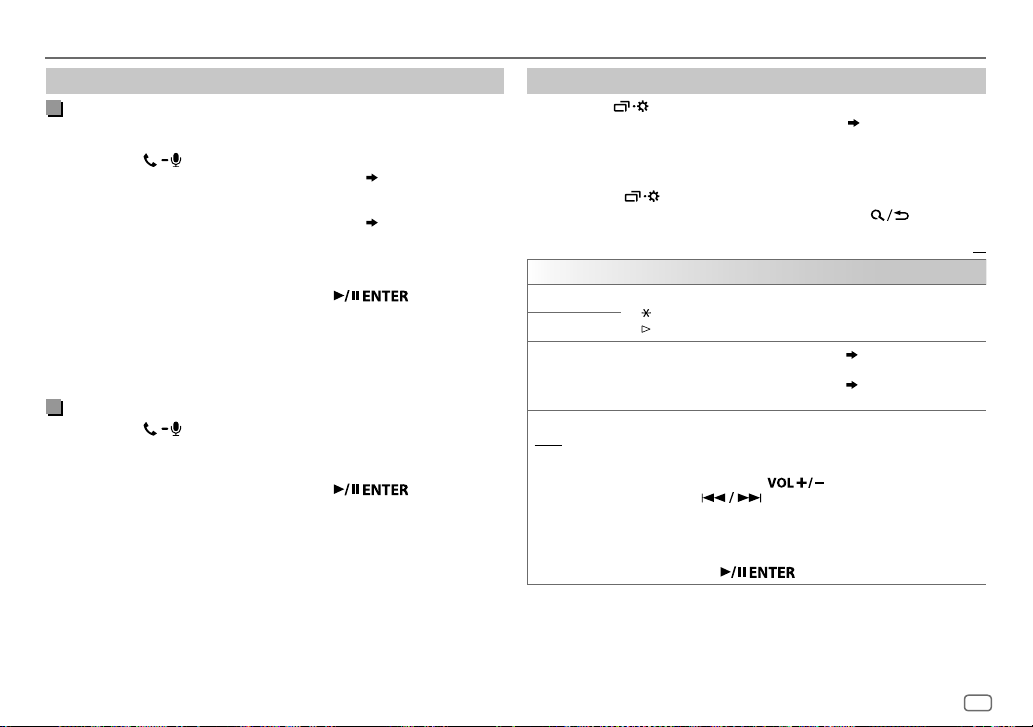
BLUETOOTH®
Einstellungen im Speicher
Speichern Sie einen Kontakt im Speicher
Sie können bis zu 6 Kontakte unter den Nummerntasten (1 bis 6) speichern.
1 Drücken Sie , um auf Bluetooth-Modus zu schalten.
2 Führen Sie den Vorgang ‘Wählen Sie ein Element
eine Festsendernummer zu wählen
[DIALNUMBER]
3 Führen Sie den Vorgang ‘Wählen Sie ein Element
einen Kontakt zu wählen oder eine Telefonnummer einzugeben.
Wenn ein Kontakt gewählt wird, drücken Sie Folgendes, um die Telefonnummer zu
zeigen.
KD-R992BT/KD-R899BT/KD-R794BT/KD-R792BT:
KD-R891BT:
4 Halten Sie eine der Zifferntasten (1bis 6) gedrückt.
“MEMORY P(gewählte Festsendernummer)” erscheint, wenn der Kontakt
gespeichert ist.
Zum Löschen eines Kontakts aus dem Festspeicher wählen Sie
Schritt
2
und speichern Sie eine leere Nummer.
.
[RECENTCALL], [PHONEBOOK]
( 3
oder
( 3
oder
lautstärke-regler
[DIALNUMBER]
4)
’ aus, um
oder
4)
’ aus, um
in
Einen Ruf aus dem Speicher tätigen
Drücken Sie , um auf Bluetooth-Modus zu schalten.
1
2 Drücken Sie eine der Zifferntasten (1bis 6).
3 Drücken Sie Folgendes zum Anrufen.
KD-R992BT/KD-R899BT/KD-R794BT/KD-R792BT:
KD-R891BT:
“NO PRESET” erscheint, wenn kein Kontakt gespeichert ist.
lautstärke-regler
Bluetooth-Modus-Einstellungen
1
Halten Sie gedrückt.
2 Führen Sie den Vorgang 'Wählen Sie ein Element
ein Element zu wählen
3 Wiederholen Sie Schritt 2, bis der gewünschte Gegenstand gewählt/
aktiviert ist, oder folgen Sie den Anweisungen auf dem gewählten
Gegenstand.
4 Drücken Sie zum Beenden.
Zum Zurückschalten zum vorherigen Einstellelement drücken Sie .
(
siehe folgende Tabelle).
( 3
oder
4)
’ aus, um
Standard:
BT MODE
PHONE SELECT
AUDIO SELECT
DEVICE DELETE
PIN CODE EDIT
(0000)
*
Sie können maximal zwei Bluetooth-Telefone und ein Bluetooth-Audiogerät zur Zeit anschließen.
*
Wählt das Telefon oder Audiogerät zum Anschließen oder Abtrennen.
“
” erscheint vor dem Gerätenamen, wenn angeschlossen.
*
“
” erscheint vor dem aktuellen Wiedergabe-Audiogerät.
1
Führen Sie den Vorgang ‘Wählen Sie ein Element
zum Löschen zu wählen.
2
Führen Sie den Vorgang ‘Wählen Sie ein Element
[NO]
zu wählen.
Ändert den PIN-Code (bis zu 6 Stellen).
1
Führen Sie den folgenden Vorgang aus, um eine Nummer zu wählen.
KD-R992BT/KD-R899BT/KD-R794BT/KD-R792BT:
Drehen Sie den Lautstärke-Regler
KD-R891BT:
2
Drücken Sie , um die Eingabeposition zu verschieben.
Wiederholen Sie Schritt
3
Drücken Sie Folgendes zum Bestätigen.
KD-R992BT/KD-R899BT/KD-R794BT/KD-R792BT:
lautstärke-regler
KD-R891BT:
Drücken Sie
1
und 2, bis die Eingabe des PIN-Codes beendet ist.
( 3
( 3
oder
oder
4)
4)’
’ aus, um ein Gerät
aus, um
[YES]
XX
oder
DEUTSCH
17
Page 22
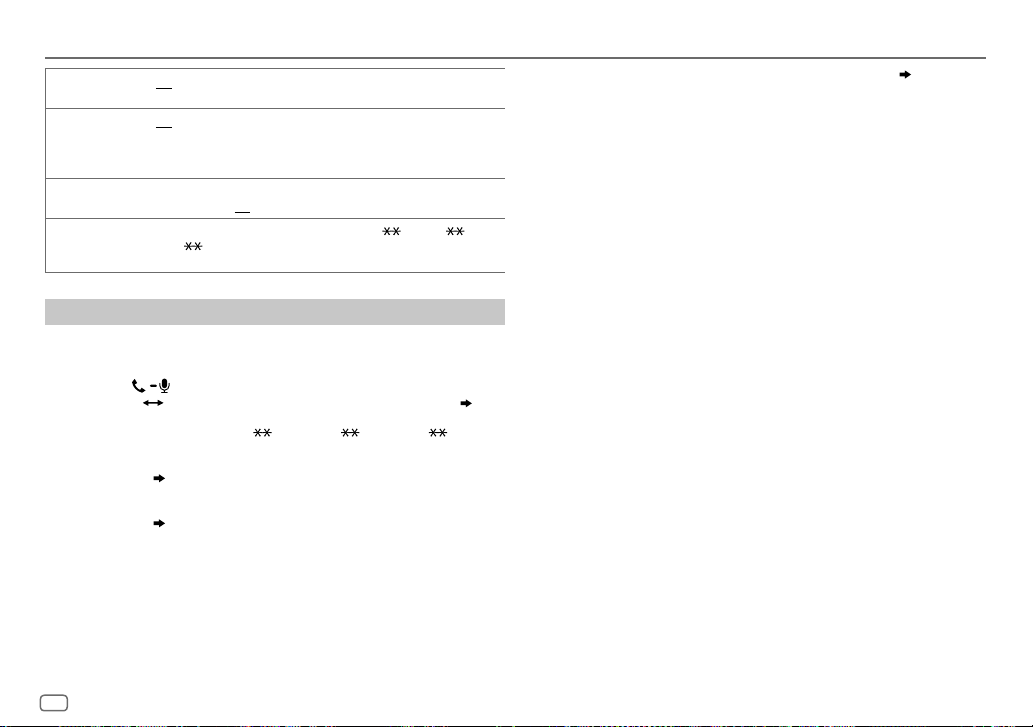
BLUETOOTH®
RECONNECT ON
AUTO PAIRING ON
INITIALIZE YES
INFORMATION MYBTNAME
Prüfmodus für Bluetooth-Kompatibilität
Sie können die Konnektivität des unterstützten Profils zwischen dem Bluetooth-Gerät
und der Einheit prüfen.
•
Stellen Sie sicher, dass kein Bluetooth-Gerät gekoppelt ist.
1 Halten Sie gedrückt.
“BLUETOOTH” “CHECK MODE” erscheint. “SEARCH NOW USING PHONE”
“PIN IS 0000” scrollt durch das Display.
2 Suchen und wählen Sie “KD-R9 BT”/“KD-R8 BT”/“KD-R7 BT” am
Bluetooth-Gerät innerhalb von 3 Minuten.
3 Führen Sie (A), (B) oder (C) aus, je nachdem was im Display erscheint.
(A) “PAIRING” “ XXXXXX” (6-stelliger Passkey)
gleiche Passkey auf der Einheit und auf dem Bluetooth-Gerät erscheint, und
bedienen Sie dann das Bluetooth-Gerät, um den Passkey zu bestätigen.
(B) “PAIRING” “PIN IS 0000”
(C) “PAIRING”
:Die Einheit stellt die Verbindung automatisch neu her, wenn das zuletzt
angeschlossene Bluetooth-Gerät innerhalb der Reichweite ist.;
:Die Einheit führt automatisch Pairing mit dem unterstützten Bluetooth-Gerät aus
(iPhone/iPod touch/Android-Gerät), wenn sie über die USB-Eingangsklemme verbunden
wird.Je nach dem Betriebssystem des angeschlossenen Geräts arbeitet diese Funktion
möglicherweise nicht. ;
:Initialisiert alle Bluetooth-Einstellungen (einschließlich gespeichertes Pairing,
Telefonbuch usw.).;
“KD-R7
MYADDRESS
: Bedienen Sie das Bluetooth-Gerät, um das Pairing zu bestätigen.
OFF
:Hebt auf.
NO
:Hebt auf.
: Zeigt den Namen der Einheit an (“KD-R9 BT”/“KD-R8 BT ”/
BT”).;
: Zeigt die Adresse dieser Einheit.
: Geben Sie “0000” auf dem Bluetooth-Gerät ein.
OFF
:Hebt auf.
: Stellen Sie sicher, dass der
Nachdem das Pairing erfolgreich ausgeführt ist, erscheint “PAIRING OK”
“[Gerätename]”, und die Prüfung der Bluetooth-Kompatibilität beginnt.
Wenn “CONNECT NOW USING PHONE” erscheint, bedienen Sie das Bluetooth-Gerät, um
Telefonbuch-Zugriff zu erlauben, um fortzufahren.
“TESTING” blinkt im Display.
Das Konnektivitätsergebnis blinkt im Display.
“PAIRING OK” und/oder “HANDS-FREE OK”
“PBAP OK”
*
*
*
Nach 30 Sekunden erscheint “PAIRING DELETED”, um anzuzeigen, dass Pairing gelöscht
wurde, und die Einheit beendet den Prüfmodus.
•
3
*
1
2
3
: Kompatibel
Kompatibel mit Hands-Free Profile (HFP)
Kompatibel mit Advanced Audio Distribution Profile (A2DP)
Kompatibel mit Phonebook Access Profile (PBAP)
Zum Abbrechen halten Sie Quellentaste gedrückt, um die Stromversorgung
auszuschalten, und schalten Sie dann die Stromversorgung erneut ein.
1
*
und/oder “AUD.STREAM OK”
2
*
und/oder
18
DEUTSCH
Page 23

BLUETOOTH®
BLUETOOTH — Audio
Für das Tastenlayout auf der Frontblende siehe Seite3 oder Seite4.
Während BT AUDIO als Quelle eingestellt ist, können Sie die Verbindung zu fünf Bluetooth-
Audiogeräten herstellen und zwischen diesen Geräten umschalten.
Audioplayer über Bluetooth
1
Drücken Sie die Quelltaste wiederholt, um BTAUDIO zu wählen.
• Durch Drücken von gehen Sie direkt zu BT AUDIO.
2 Bedienen Sie den Bluetooth-Audioplayer zum Starten der Wiedergabe.
Zum Auf der Frontblende
Wiedergabe/Pause
Wählen Sie die Gruppe oder
den Ordner
Rückwärts-Sprung/
Vorwärts-Sprung
Vorspulen/Rückspule
Wiederholte Wiedergabe Drücken Sie
Zufallswiedergabe
Auswählen einer Datei aus
einem Ordner/einer Liste
Umschalten zwischen
angeschlossenen BluetoothAudiogeräten
*
Durch Drücken der “Play”-Taste am angeschlossenen Gerät selber wird ebenfalls die Tonausgabe vom Gerät umgeschaltet.
Die Bedienungen und Displayanzeigen unterscheiden möglicherweise sich je nach Verfügbarkeit
auf dem angeschlossenen Gerät.
KD-R992BT/KD-R899BT/KD-R794BT/KD-R792BT
Drücken Sie den Lautstärke-Regler.
KD-R891BT
: Drücken Sie .
Drücken Sie
Drücken Sie
Halten Sie
.
.
gedrückt.
wiederholt.
:
TRACKREPEAT, ALLREPEAT, REPEATOFF
Drücken Sie
wiederholt.
GROUPRANDOM, ALLRANDOM, RANDOMOFF
Siehe “Auswählen einer Datei aus einem Ordner/einer Liste” auf
Seite 10.
Drücken Sie
*
5.
Einstellungen zur Verwendung der
JVC Remote-Anwendung
Die JVC Remote-Anwendung ist darauf ausgelegt, die Funktionen des
JVC-Autoreceivers von den folgenden Geräte zu steuern.
KD-R992BT/KD-R899BT/KD-R891BT
KD-R794BT/KD-R792BT
Vorbereitung:
Installieren Sie vor dem Verbinden die neueste Version der
JVC Remote-Anwendung auf Ihrem Gerät. Für die neueste Information
besuchen Sie <http://www.jvc.net/cs/car/>.
1 Halten Sie gedrückt.
2 Führen Sie den Vorgang ‘Wählen Sie ein Element
aus, um ein Element zu wählen.
3 Wiederholen Sie Schritt 2, bis der gewünschte Gegenstand
gewählt oder aktiviert ist.
4 Drücken Sie zum Beenden.
Zum Zurückschalten zum vorherigen Einstellelement drücken Sie .
: Android-Smartphone (über
: iPhone/iPod (über Bluetooth oder
über USB-Eingang) oder AndroidSmartphone (über Bluetooth)
Bluetooth)
( 3
( 20)
oder
4)
’
DEUTSCH
19
Page 24
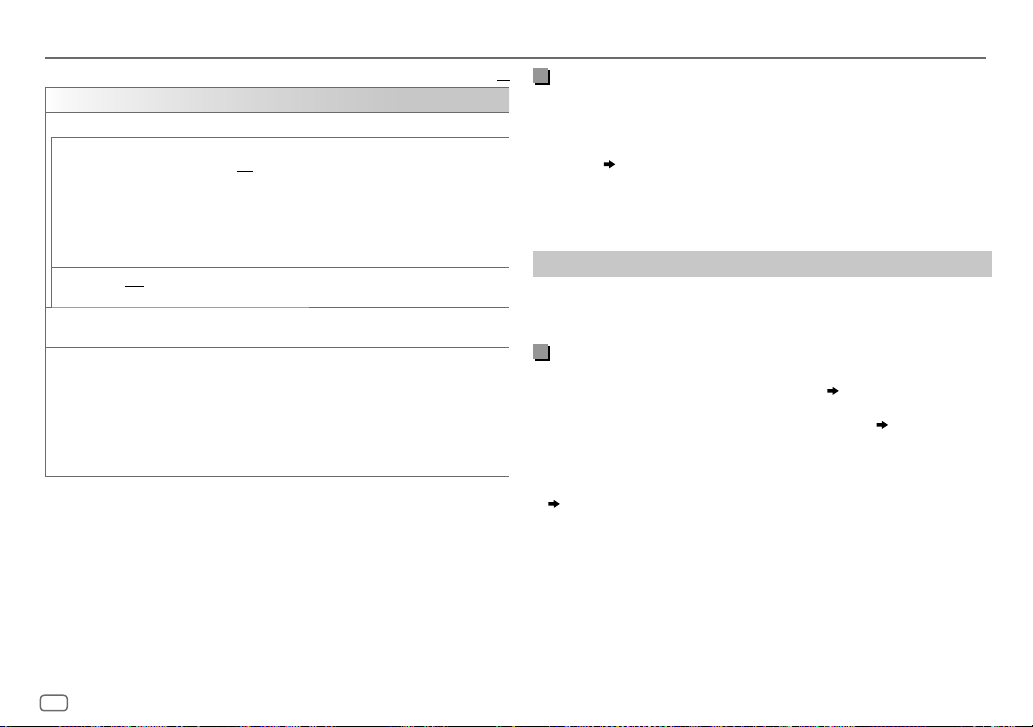
BLUETOOTH®
REMOTE APP
SELECT
IOS YES
ANDROID YES
ANDROID
LIST
STATUS
*
Wird nur angezeigt, wenn
Wählen Sie das Gerät (IOS oder ANDROID), das die Anwendung ausführen soll.
:Wählt das über Bluetooth oder USB-Eingang angeschlossene iPhone/iPod, das die
Anwendung ausführen soll.;
Wenn IOS gewählt ist, wählen Sie iPod BT Quelle (oder iPod USB, wenn Ihr iPhone/iPod über USBEingang angeschlossen ist) zum Aktivieren der Anwendung.
•
Die Konnektivität der Anwendung wird unterbrochen oder abgetrennt, wenn:
– Sie von der iPod BT-Quelle auf eine andere Wiedergabequelle umschalten, die über den
– Sie können von iPod USB-Quelle auf iPod BT-Quelle umschalten.
:Wählt das Android-Smartphone zur Verwendung der Anwendung über Bluetooth.;
NO
:Hebt auf.
Wählt das Android-Smartphone zur Verwendung aus der Liste.
*
Zeigt den Status des gewählten Geräts.
IOS CONNECTED
angeschlossenen iPhone/iPod verwenden.
IOS NOT CONNECTED
ANDROID CONNECTED
angeschlossenen Android-Smartphone verwenden.
ANDROID NOT CONNECTED
angeschlossen.
NO
:Hebt auf.
USB-Eingang angeschlossen ist.
: Sie können die Anwendung mit dem über Bluetooth oder USB-Eingang
: Kein IOS-Gerät ist zur Verwendung der Anwendung angeschlossen.
: Sie können die Anwendung mit dem über Bluetooth
: Kein Android-Gerät ist zur Verwendung der Anwendung
[ANDROID]
unter
[SELECT]
auf
[YES]
. gestellt ist.
Standard:
XX
Hören von iPhone/iPod über Bluetooth
KD-R899BT/KD-R891BT)
Sie können die Titel auf dem iPhone/iPod über Bluetooth auf dieser Einheit hören.
Drücken Sie die Quelltaste wiederholt, um iPodBT zu wählen.
•
Sie können das iPod/iPhone auf gleiche Weise wie iPod/iPhone über USB-Eingang
bedienen.
•
( 8)
Wenn Sie ein iPhone/iPod an den USB-Eingang anschließen, während Sie die iPod
BT-Quelle hören, schaltet die Quelle automatisch auf iPod USB um. Drücken Sie
Quelltaste, um iPod BT zu wählen wenn das Gerät immer noch über Bluetooth
angeschlossen ist.
(für KD-R992BT/
Internetradio über Bluetooth
Sie können Spotify auf dem iPhone/iPod touch/Android-Gerät über Bluetooth auf
dieser Einheit hören.
•
Stellen Sie sicher, dass an dem USB-Eingang kein Gerät angeschlossen ist.
Spotify hören
Vorbereitung:
Wählen Sie
1 Öffnen Sie die Spotify-Anwendung auf Ihrem Gerät.
2 Verbinden Sie Ihr Gerät über Bluetooth-Verbindung.
3 Drücken Sie Quelltaste wiederholt, um SPOTIFY (für iPhone/iPod) oder
Die Quelle wird umgeschaltet, und die Sendung startet automatisch.
•
[ON]
für
[SPOTIFY SRC]
in
[SOURCESELECT]. ( 5)
( 13)
SPOTIFY BT (für Android-Gerät) zu wählen.
Sie können das Spotify auf gleiche Weise wie Spotify über USB-Eingang bedienen.
( 11)
20
DEUTSCH
Page 25
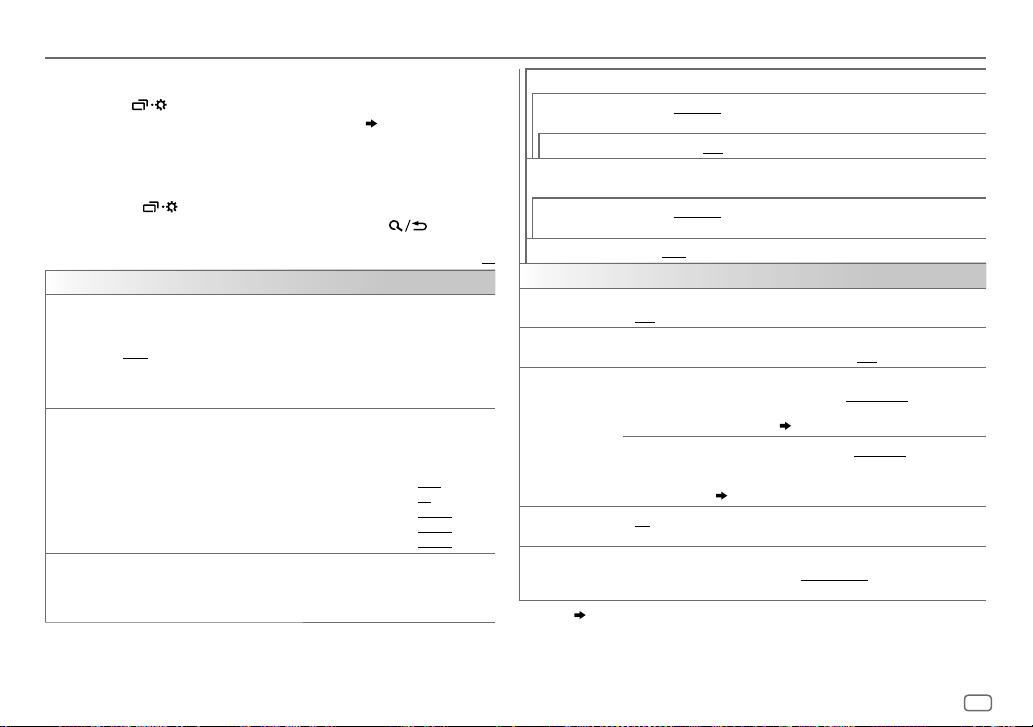
AUDIOEINSTELLUNGEN
Für das Tastenlayout auf der Frontblende siehe Seite3 oder Seite4.
1 Halten Sie gedrückt.
2 Führen Sie den Vorgang ‘Wählen Sie ein Element
ein Element zu wählen
(
siehe folgende Tabelle).
3 Wiederholen Sie Schritt 2, bis der gewünschte Gegenstand gewählt/
aktiviert ist, oder folgen Sie den Anweisungen auf dem gewählten
Gegenstand.
4 Drücken Sie zum Beenden.
Zum Zurückschalten zum vorherigen Einstellelement drücken Sie .
EQSETTING
PRESETEQ
EASYEQ
PRO EQ
Wählt einen Vorwahl-Equalizer, der für das Musikgenre geeignet ist.
•
Wählen Sie
[USER]
, um die in
Einstellungen zu verwenden.
FLAT/DRVN3/DRVN2/DRVN1/HARD ROCK/HIP HOP/JAZZ/POP/R&B
USER/CLASSICAL
Der Drive-Equalizer (
Störgeräusche von außerhalb des Fahrzeugs oder Laufgeräusche der Reifen zu verringern.
Justieren Ihre eigenen Klangeinstellungen.
•
Diese Einstellungen werden unter
•
Die vorgenommenen Einstellungen können die aktuellen Einstellungen von
beeinflussen.
2
*1*
SUB.W SP
SUB.W
BASS
MID
TRE
Justieren Ihre eigenen Klangeinstellungen.
•
Diese Einstellungen werden unter
•
Die vorgenommenen Einstellungen können die aktuellen Einstellungen von
beeinflussen.
:
3
*1*
:
:
:
:
[EASYEQ]
DRVN3/DRVN2/DRVN1
[USER]
gespeichert.
00
bis
+06
(Standard:
–50
bis
+10 00
LVL–09
bis
LVL+09 LVL00
LVL–09
bis
LVL+09 LVL00
LVL–09
bis
LVL+09 LVL00
[USER]
gespeichert.
( 3
oder
4)
’ aus, um
Standard:
oder
[PROEQ]
vorgenommenen
) hebt spezifische Frequenzen an, um
[PROEQ]
+03
[EASYEQ]
)
62.5HZ
LEVEL–09
bis
Einstellung vornehmen, wählen Sie eine anzupassende Quelle aus.)
ON
100HZ/160HZ/250HZ/400HZ/630HZ/1KHZ/1.6KHZ/2.5KHZ/4KHZ/6.3KHZ/10KHZ
16kHZ
LEVEL–09
(Bevor Sie eine Einstellung vornehmen, wählen Sie eine anzupassende Quelle aus.)
Q FACTOR 1.35/1.50/2.00
XX
LEVEL+09 (LEVEL00)
:Schaltet den erweiterten Bass ein.;
bis
LEVEL+09 (LEVEL00):
: Stellt den Pegel zum Speichern für jede Quelle ein. (Bevor Sie eine
OFF
:Hebt auf.
Stellt den Pegel zum Speichern für jede Quelle ein.
:Den Qualitätsfaktor einstellen.
AUDIO CONTROL
BASS BOOST
LOUDNESS LEVEL01/LEVEL02
/
SUB.W LEVEL
SUBWOOFER
3
*
SET
FADER
1
2
3
*
*
*
,
,
:
( 22)
LEVEL+01
bis
LEVEL+05
OFF
:Hebt auf.
Klangwirkung auch bei niedriger Lautstärke zu erhalten.;
1
*
2
*
SPK-OUT
3
*
PRE-OUT
ON
: Schaltet den Subwoofer-Ausgang ein.;
(Nicht anwendbar, wenn 3-Wege-Übergang gewählt ist.)
POSITIONR15
Ausgangsbalance zwischen vorderen und hinteren Lautsprechern ein.
: Wählt Ihren bevorzugten Bass-Boost-Pegel.;
:Verstärkt niedrige oder hohe Frequenzen, um eine gute
(Nicht anwendbar, wenn 3-Wege-Übergang gewählt ist.)
SUB.W00
bis
Ausgangspegel des über Lautsprecherleitung angeschlossenen
Subwoofers ein.
SUB.W–50
Ausgangspegel des an die Line-Out-Anschlüsse (SW oder REAR/SW)
über einen externen Verstärker angeschlossenen Subwoofers ein.
( 35)
SUB.W+06(SUB.W+03
( 35)
bis
SUB.W+10(SUB.W00
OFF
bis
POSITIONF15(POSITION00
:Hebt auf.
OFF
:Hebt auf.
):Stellen Sie die
/
):Stellt den
):Stellt den
DEUTSCH
21
Page 26
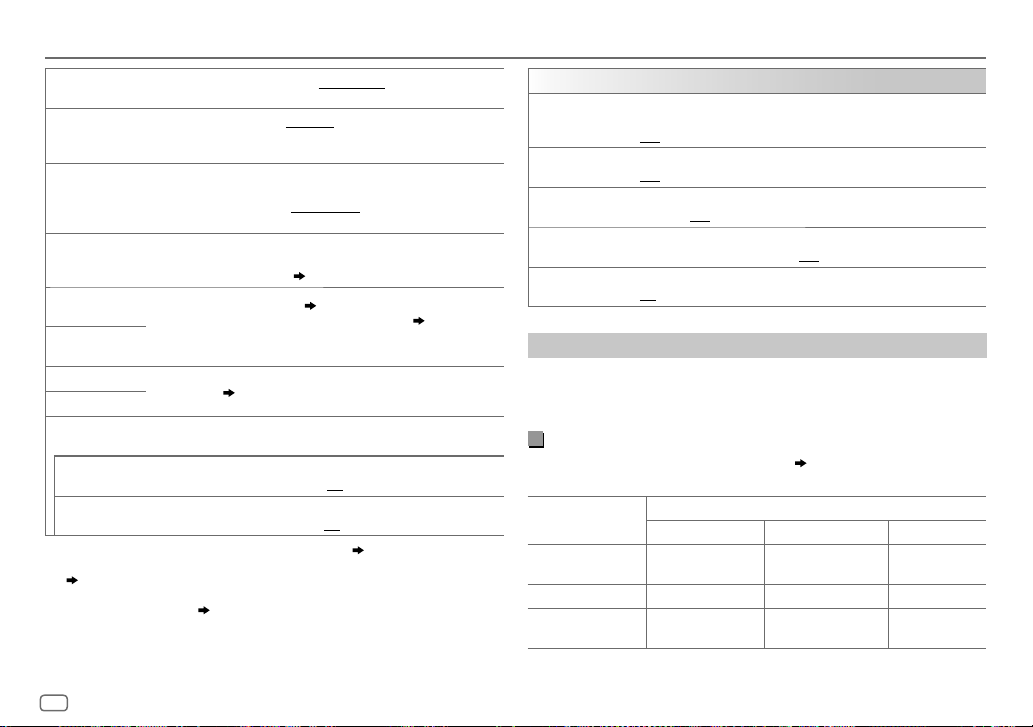
AUDIOEINSTELLUNGEN
4
*
BALANCE
VOLUMEADJUST LEVEL–15
AMPGAIN LOWPOWER
SPK/PREOUT
SPEAKER SIZE
X ' OVER
DTA SETTINGS
CAR SETTINGS
X ' OVER TYPE Vorsicht
2-WAY
3-WAY
1
*
Wird nur angezeigt, wenn
2
*
Für 2-Wege-Übergang: Wird nur angezeigt, wenn
( 23)
3
*
Für 2-Wege-Übergang: Wird nur angezeigt, wenn
[SUB.W/SUB.W]
4
*
D ie Einstellung kann nicht den Subwoofer-Ausgang beeinflussen.
POSITIONL15
Ausgangsbalance zwischen linken und rechten Lautsprechern ein.
Lautstärkepegels für jede Quelle (in Bezug auf den FM (UKW)-Lautstärkepegel) vor. Vor der
Einstellung wählen Sie eine anzupassende Quelle aus.
wenn die Maximalleistung jedes Lautsprechers weniger als 50 W beträgt, um Schäden an
den Lautsprechern zu verhindern).;
ist 35.
(Nicht anwendbar, wenn 3-Wege-Übergang gewählt ist.)
Wählen Sie je nach der Art des Lautsprecheranschlusses die geeignete Einstellung, um den
gewünschten Ausgang zu erhalten.
Je nach dem gewählten Übergangstyp (
Einstellpunkte 2-Wege-Übergang oder 3-Wege-Übergang gezeigt.
Übergangseinstellungen)
Als Standard ist der 2-Wege-Übergangstyp gewählt.
Für Einstellungen,
wird, um plötzliche Schwankungen im Ausgangspegel zu vermeiden.
(Wird nur angezeigt, wenn
YES
(Wird nur angezeigt, wenn
YES
gestellt ist.
bis
POSITIONR15(POSITION00
bis
LEVEL+06(LEVEL00
:Beschränkt den maximalen Lautstärkepegel auf 25. (Wählen Sie dies,
25, Einstellungen der digitalen Zeitanpassung
: Passen Sie die Lautstärke an, bevor der Punkt
:Wählt den Zwei-Wege-Übergangstyp.; NO:Hebt auf.
:Wählt den Drei-Wege -Übergangstyp.; NO:Hebt auf.
[SUBWOOFER SET]
( 23)
[3-WAY]
[2-WAY]
auf
[ON]
[SPK/PREOUT]
[SPK/PREOUT]
):Stellen Sie die
):Nehmen Sie die Vorwahl des anfänglichen
HIGHPOWER
:Der maximale Lautstärkepegel
( Lautsprecher-Ausgangseinstellungen)
[X ' OVER TYPE]
gewählt ist.)
gewählt ist.)
gestellt ist.
auf
auf
) werden die
( 23,
[X ' OVER TYPE]
( 21)
[SUB.W/SUB.W]
[REAR/SUB.W]
.
geändert
gestellt ist.
oder
SOUND EFFECT
SPACE ENHANCE
SND RESPONSE LEVEL1/LEVEL2/LEVEL3
SOUND LIFT LOW/MIDDLE/HIGH
VOL LINK EQ ON
K2 TECHNOLOGY
Lautsprecher-Ausgangseinstellungen
(Gilt nicht für TUNER-Quelle.)
SMALL/MEDIUM/LARGE
OFF
:Hebt auf.
OFF
:Hebt auf.
virtuell ein.;
OFF
:Hebt die Frequenz an, um Störgeräusche von außerhalb des Fahrzeugs oder
Laufgeräusche der Reifen zu verringern.;
(Gilt nicht für TUNER-Quelle und AUX-Quelle.)
ON
:Verbessern Sie die Klangqualität von komprimierter Musik.;
: Erlaubt virtuelle Verbesserung des Klangraums.;
: Lässt den Klang virtuell realistischer wirken.;
: Stellt die von den Lautsprechern gehörte Klangposition
:Hebt auf.
OFF
[SPK/PRE OUT]
(Gilt nur wenn [X ‘ OVER TYPE ] auf [2-WAY] gestellt ist)
Wählen Sie die Ausgangseinstellung für die Lautsprecher
der Art des Lautsprecheranschlusses.
Anschluss über Line-Out-Buchsen
Für Verbindungen über einen externen Verstärker.
( 35)
KD-R992BT:
Einstellung auf
[SPK/PRE OUT]
REAR/REAR
REAR/SUB.W
SUB.W/SUB.W
(Standard)
Vorderer
Lautsprecherausgang
( Nicht verfügbar ) ( Nicht verfügbar ) ( Nicht verfügbar )
Vorderer
Lautsprecherausgang
Audiosignal über Line-Out-Anschluss
FRONT REAR SW
Hinterer Lautsprecherausgang Subwoofer-Ausgang
L (links): Subwoofer-Ausgang
R (rechts): (Stummschaltung)
:Hebt auf.
[SPK/PRE OUT]
OFF
:Hebt auf.
, basierend auf
Subwoofer-Ausgang
22
DEUTSCH
Page 27
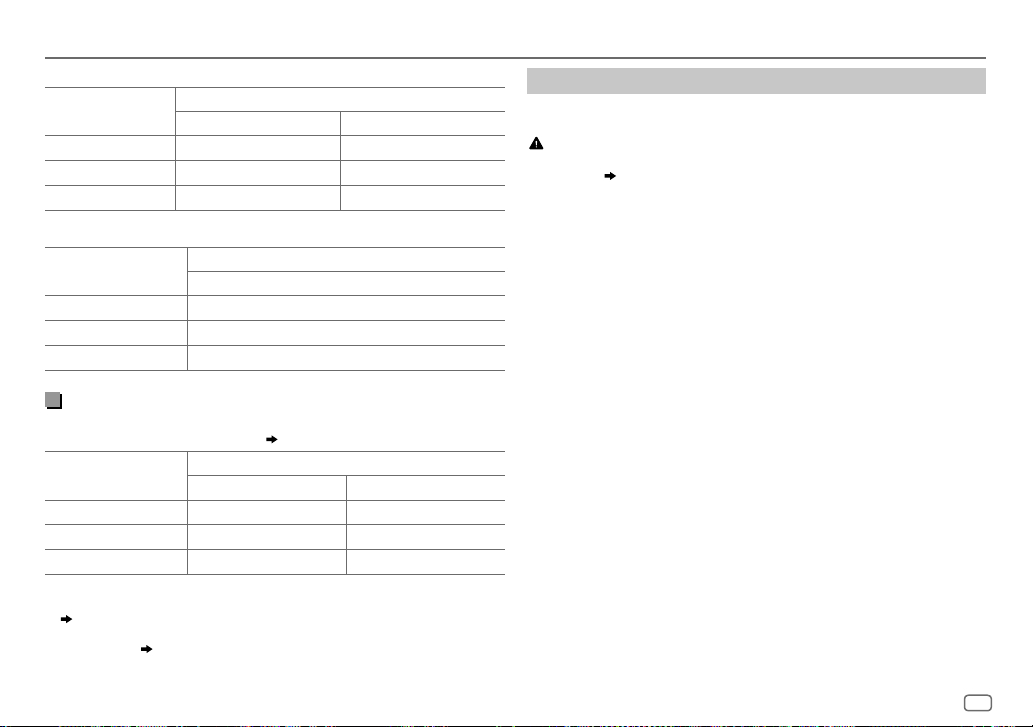
AUDIOEINSTELLUNGEN
KD-R899BT/KD-R891BT:
Einstellung auf
[SPK/PRE OUT]
REAR/REAR
REAR/SUB.W
SUB.W/SUB.W
Vorderer Lautsprecherausgang Hinterer Lautsprecherausgang
Vorderer Lautsprecherausgang Subwoofer-Ausgang
(Standard)
Vorderer Lautsprecherausgang Subwoofer-Ausgang
KD-R794BT/KD-R792BT:
Einstellung auf
[SPK/PRE OUT]
REAR/REAR
REAR/SUB.W
SUB.W/SUB.W
(Standard)
Hinterer Lautsprecherausgang
Subwoofer-Ausgang
Subwoofer-Ausgang
Anschluss über Lautsprecherkabel
Für Verbindungen ohne externen Verstärker. Mit diesen Einstellungen können Sie aber
auch den Subwoofer-Ausgang genießen.
Einstellung auf
[SPK/PRE OUT]
REAR/REAR
REAR/SUB.W
SUB.W/SUB.W
[SUB.W/SUB.W]
Wenn
–
[120HZ]
ist in
( 24)
–
[POSITION R02]
[POSITION00]. ( 21)
[SUBWOOFERLPF]
Hinterer Lautsprecherausgang Hinterer Lautsprecherausgang
Hinterer Lautsprecherausgang Hinterer Lautsprecherausgang
Subwoofer-Ausgang (Stummschaltung)
gewählt ist:
ist in
[FADER]
gewählt, und der Wahlbereich ist
Audiosignal über Line-Out-Anschluss
FRONT REAR/SW
Audiosignal über Line-Out-Anschluss
REAR/SW
( 35)
Audiosignal über hintere Lautsprecherleitung
L (links) R (rechts)
gewählt, und
[THROUGH]
steht nicht zur Verfügung.
[POSITION R15]
bis
Übergangseinstellungen
Im Folgenden werden die verfügbaren Einstellpunkte für 2-Wege-Übergang und
3-Wege-Übergang gezeigt.
Vorsicht
Wählen Sie einen Übergangstyp entsprechend der Art des Anschlusses der
Lautsprecher.
Wenn Sie einen falschen Typ wählen:
•
Die Lautsprecher können beschädigt werden.
•
Der Ausgangstonpegel kann sehr hoch oder niedrig sein.
SPEAKER SIZE
Wählt entsprechend der Größe der angeschlossenen Lautsprecher für optimale
Leistung.
•
Die Einstellungen für Frequenz und Flanke werden automatisch für die
Übergangseinstellung des gewählten Lautsprechers übernommen.
•
Wenn 2-Wege-Übergang gewählt ist und
und
gewählten Lautsprechers nicht zur Verfügung.
•
Wenn 3-Wege-Übergang gewählt ist, wenn
gewählt ist, steht die Einstellung
X ‘ OVER (Übergang)
• [FRQ]/[F-HPFFRQ]/[R-HPFFRQ]/[SWLPF FRQ]/[HPFFRQ]/[LPFFRQ]
Übergangsfrequenz für die gewählten Lautsprecher an (Hochpassfilter oder
Tiefpassfilter).
Wenn
gesendet.
• [SLOPE]/[F-HPFSLOPE]/[R-HPFSLOPE]/[SWLPF SLOPE]/[HPFSLOPE]/[LPFSLOPE]:
Passt die Stellt die Übergangsflanke an.
Nur wählbar, wenn eine andere Einstellung als
Übergangsfrequenz gewählt ist.
• [SW LPF PHASE]/[PHASE]:
dem anderen Lautsprecherausgang entspricht.
•
[GAINLEFT]/[GAINRIGHT]/[F-HPFGAIN]/[R-HPFGAIN]/[SWLPF GAIN]/[GAIN]:
die Ausgangslautstärke des gewählten Lautsprechers an.
( 35)
[SUBWOOFER]
[THROUGH]
[NONE]
für
[TWEETER]
von
für die
[FRONT], [REAR]
[X ‘ OVER]
von
[SPEAKER SIZE]
: Passt die
Passt
für
[SPEAKER SIZE]
gewählt ist, werden alle Signale zu den gewählten Lautsprechern
gewählt ist, steht die Einstellung
[NONE]
für
[X’OVER]
von
[WOOFER]
[WOOFER]
nicht zur Verfügung.
[THROUGH]
Wählt die Phase des Lautsprecherausgangs so, dass sie
des
DEUTSCH
23
Page 28
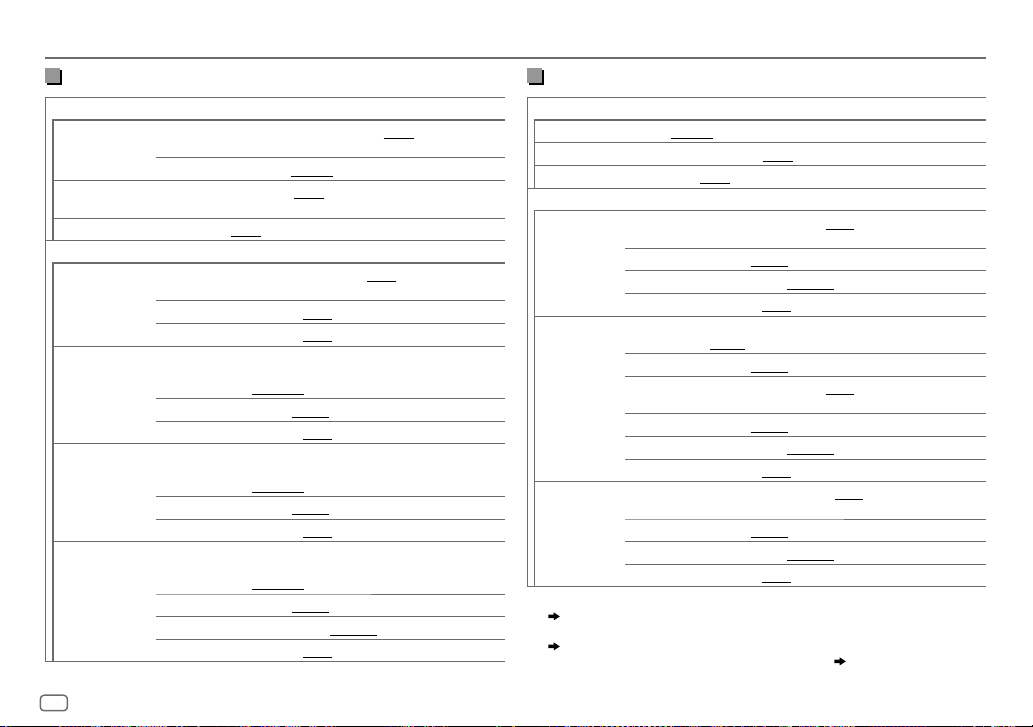
AUDIOEINSTELLUNGEN
Einstellpunkte für 2-Wege-Übergang
SPEAKER SIZE
FRONT SIZE
TWEETER
1
*
REAR
SUBWOOFER
8CM/10CM/12CM/13CM/16CM/17CM/18CM/4×6/5×7/6×8
6×9/7×10/NONE
3
*2*
16CM/20CM/25CM/30CM/38CM OVER/NONE
8CM/10CM/12CM/13CM/16CM/17CM/18CM
4×6/5×7/6×8/6×9/7×10
SMALL/MIDDLE/LARGE/NONE
(nicht angeschlossen)
X ' OVER
TWEETER FRQ
GAIN LEFT
GAIN RIGHT
FRONT HPF F-HPF FRQ
F-HPF SLOPE
F-HPF GAIN
1
*
REAR HPF
R-HPF FRQ 30HZ/40HZ/50HZ/60HZ/70HZ/80HZ/90HZ
R-HPF SLOPE
R-HPF GAIN
SUBWOOFER
3
*2*
LPF
SW LPF FRQ 30HZ/40HZ/50HZ/60HZ/70HZ/80HZ/90HZ
SW LPF SLOPE
SW LPF PHASE
SW LPF GAIN –08DB
1KHZ/1.6KHZ/2.5KHZ/4KHZ/5KHZ/6.3KHZ
8KHZ/10KHZ/12.5KHZ
–08DB
bis
00DB
–08DB
bis
00DB
30HZ/40HZ/50HZ/60HZ/70HZ/80HZ/90HZ
100HZ/120HZ/150HZ/180HZ/220HZ/250HZ
THROUGH
–06DB/–12DB/–18DB/–24DB
–08DB
bis
00DB
100HZ/120HZ/150HZ/180HZ/220HZ/250HZ
THROUGH
–06DB/–12DB/–18DB/–24DB
–08DB
bis
00DB
100HZ/120HZ/150HZ/180HZ/220HZ/250HZ
THROUGH
–06DB/–12DB/–18DB/–24DB
REVERSE
(180°)/
bis
00DB
NORMAL
(nicht angeschlossen)
(nicht angeschlossen)
(0°)
Einstellpunkte für 3-Wege-Übergang
SPEAKER SIZE
/
TWEETER
MID RANGE
/
WOOFER
X ' OVER
SMALL/MIDDLE/LARGE
8CM/10CM/12CM/13CM/16CM/17CM/18CM/4×6/5×7/6×8/6×9
3
*
16CM/20CM/25CM/30CM/38CM OVER/NONE
TWEETER HPF FRQ
/
SLOPE
PHASE
GAIN –08DB
MID RANGE HPF FRQ
/
/
HPF SLOPE
LPF FRQ
LPF SLOPE
/
/
WOOFER
PHASE
GAIN –08DB
3
*
LPF FRQ 30HZ/40HZ/50HZ/60HZ/70HZ/80HZ/90HZ/100HZ
SLOPE
/
/
1
*
Wird nur angezeigt, wenn
( 22, 23)
2
*
Wird nur angezeigt, wenn
( 22, 23)
3
*
Wird nur angezeigt, wenn
PHASE
GAIN –08DB
[SPK/PREOUT]
[SPK/PREOUT]
[SUBWOOFER SET]
(nicht angeschlossen)
1KHZ/1.6KHZ/2.5KHZ/4KHZ/5KHZ/6.3KHZ/8KHZ
10KHZ/12.5KHZ
–06DB/–12DB
REVERSE
(180°)/
NORMAL
(0°)
bis
00DB
30HZ/40HZ/50HZ/60HZ/70HZ/80HZ/90HZ/100HZ
120HZ/150HZ/180HZ/220HZ/250HZ/THROUGH
–06DB/–12DB
1KHZ/1.6KHZ/2.5KHZ/4KHZ/5KHZ/6.3KHZ/8KHZ
10KHZ/12.5KHZ/THROUGH
–06DB/–12DB
REVERSE
(180°)/
NORMAL
(0°)
bis
00DB
120HZ/150HZ/180HZ/220HZ/250HZ/THROUGH
–06DB/–12DB
REVERSE
(180°)/
NORMAL
(0°)
bis
00DB
auf
[REAR/REAR]
auf
[REAR/SUB.W]
auf
[ON]
oder
gestellt ist.
[REAR/SUB.W]
oder
[SUB.W/SUB.W]
( 21)
gestellt ist.
gestellt ist.
/
/
/
/
24
DEUTSCH
Page 29
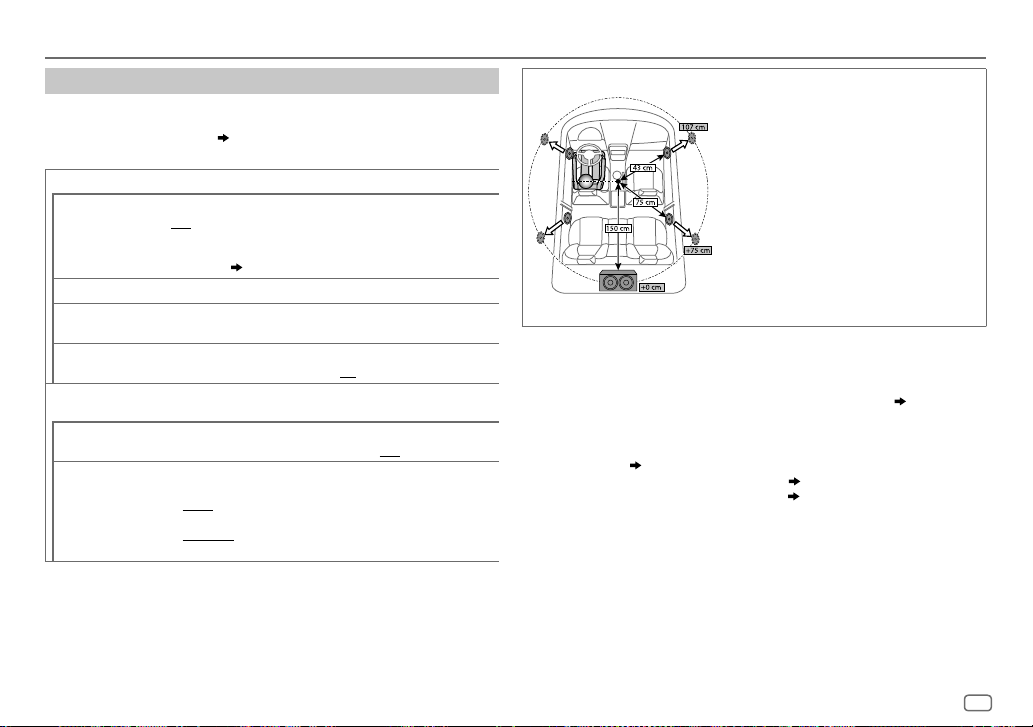
AUDIOEINSTELLUNGEN
Einstellungen der digitalen Zeitanpassung
Die digitale Zeitanpassung stellt die Verzögerungszeit des Lautsprecherausgangs ein,
um eine geeignetere Umgebung für Ihr Fahrzeug zu erzeugen.
•
Für die weitere Informationen,
unter [DTA SETTINGS].
Bestimmen des Werts für [DISTANCE] und [GAIN]
DTA SETTINGS
POSITION
*
DISTANCE
1
*
GAIN
DTA RESET YES
CAR SETTINGS
CAR TYPE COMPACT/FULL SIZE CAR/WAGON/MINIVAN/SUV
R-SP LOCATION
Wählt Ihre Hörposition (Bezugspunkt).
ALL
:Keine Kompensation;
FRONT LEFT
•
[FRONT ALL]
gestellt ist.
1
0CM
bis
610CM
–8DB
bis
0DB
Lautsprechers vor.
:Setzt die Einstellungen (
[POSITION]
Identifizieren Sie Ihren Fahrzeugtyp und die Lage der hinteren Lautsprecher, um die
Anpassung für
MINIVAN(LONG)
2
*
Wählt die Lage der hinteren Lautsprecher in Ihrem Fahrzeug, um den weitesten
Abstand von der gewählten Hörposition zu berechnen (Bezugspunkt).
•
DOOR/REAR DECK
[COMPACT], [FULL SIZE CAR], [WAGON]
•
2ND ROW/3RD ROW
oder
[MINIVAN(LONG)]
FRONT RIGHT:
:Vorderer linker Sitz;
wird nur angezeigt, wenn
( 22)
:Stellen Sie den auszugleichenden Abstand fein ein.
:Nehmen Sie Anpassung der Ausgangslautstärke des gewählten
[DISTANCE]
auf Standardwerte zurück.; NO:Hebt auf.
[DTA SETTINGS]
:Wählt den Typ des Fahrzeugs.;
:Nur wählbar, wenn
:Nur wählbar, wenn
gewählt ist.
Vorderer rechter Sitz;
FRONT ALL
[X ' OVER TYPE]
und
vorzunehmen.
[CAR TYPE]
[GAIN]
[CAR TYPE]
:Vorderer Sitz
) der gewählten
/
OFF
: Keine Kompensation.
als
oder
[SUV]
auf
[2-WAY]
[OFF]
gewählt ist.
als
[MINIVAN]
,
Bestimmen des Werts für [DISTANCE] und [GAIN] unter [DTA SETTINGS]
Wenn Sie den Abstand von der Mitte der momentan
eingestellten Hörposition zu jedem Lautsprecher festlegen,
wird die Verzögerungszeit automatisch berechnet und
eingestellt.
1
Bestimmen Sie die Mitte der momentan eingestellten
Hörposition als Bezugspunkt.
2
Messen Sie den Abstand vom Bezugspunkt zu den
Lautsprechern.
3
Berechnen Sie die Unterschiede zwischen dem Abstand
1
*
B evor Sie eine Einstellung vornehmen, wählen Sie den Lautsprecher aus:
Wenn 2-Wege-Übergang gewählt ist:
FRONT LEFT/FRONT RIGHT/REAR LEFT/REAR RIGHT/SUBWOOFER:
–
[REAR LEFT], [REAR RIGHT]
[NONE]
für
Wenn 3-Wege-Übergang gewählt ist:
TWEETER LEFT/TWEETER RIGHT/MID LEFT/MID RIGHT/WOOFER:
–
2
*
Wird nur angezeigt, wenn
[NONE]
[REAR]
[WOOFER]
ist nur wählbar, wenn eine andere Einstellung als
SIZE]
gewählt ist.
( 24)
für
[REAR]
unter
und
und
[SUBWOOFER]
[X ' OVER TYPE ]
[SPEAKER SIZE]
des am weitesten entfernten Lautsprechers (hinteren
Lautsprechers) und anderen Lautsprechern.
4
Stellen Sie den in Schritt 3 für die einzelnen Lautsprecher
berechneten Wert für
5
Stellen Sie
Beispiel: Wenn
[SUBWOOFER]
unter
[GAIN]
[FRONT ALL]
ist nur wählbar, wenn eine andere Einstellung als
[SPEAKER SIZE]
[NONE]
auf
[2-WAY] ( 22)
gewählt ist.
gestellt ist und eine andere Einstellung als
( 24)
[DISTANCE]
für einzelne Lautsprecher ein.
und
ein.
als Hörposition gewählt ist
gewählt ist.
( 24)
[WOOFER]
unter
[SPEAKER
DEUTSCH
25
Page 30
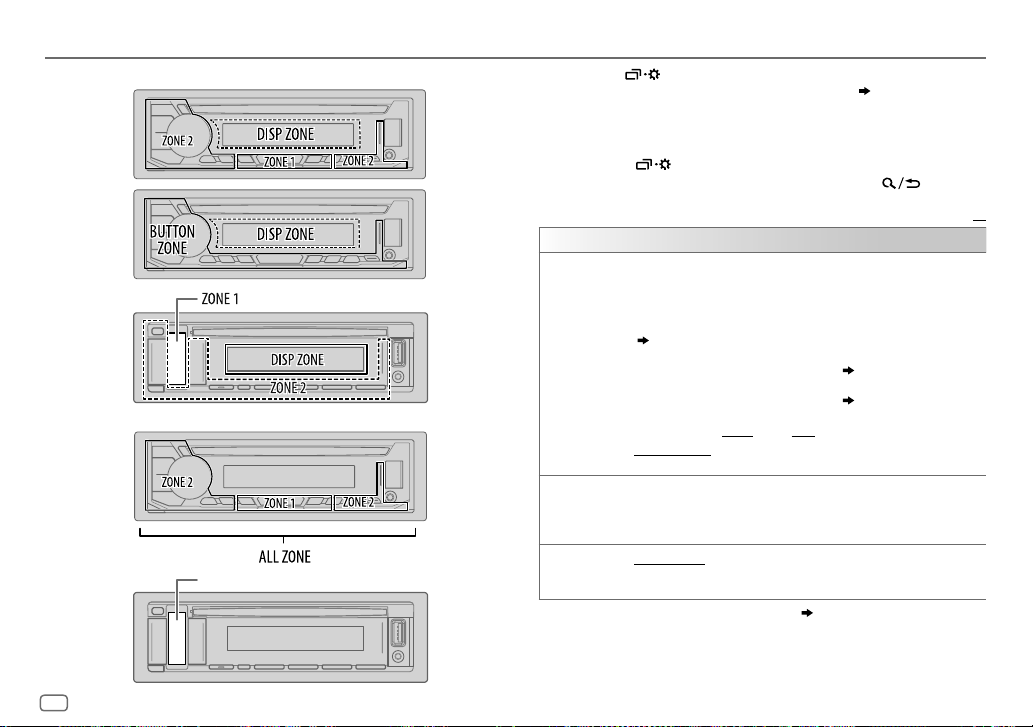
DISPLAY-EINSTELLUNGEN
Zonen-Identifikation für Helligkeitseinstellungen
KD-R992BT
KD-R899BT
KD-R794BT
KD-R792BT
KD-R891BT
Zonen-Identifikation für Farbeinstellung
KD-R992BT
KD-R891BT
/
/
(Symbol-Taste)
Symbol-Taste
1 Halten Sie gedrückt.
2 Führen Sie den Vorgang ‘Wählen Sie ein Element
ein Element zu wählen (siehe folgende Tabelle).
3 Wiederholen Sie Schritt 2, bis der gewünschte Gegenstand gewählt/
aktiviert ist, oder folgen Sie den Anweisungen auf dem gewählten
Gegenstand.
4 Drücken Sie zum Beenden.
Zum Zurückschalten zum vorherigen Einstellelement drücken Sie .
( 3
oder
4)
’ aus, um
Standard:
DISPLAY
DIMMER
BRIGHTNESS
TEXTSCROLL
1
*
D ie Steuerleitungsverbindung für Beleuchtung ist erforderlich.
2
*
Manche Zeichen oder Symbole werden nicht richtig angezeigt (oder werden ausgeblendet).
Blenden Sie die Beleuchtung ab.
OFF
:Die Abblendung ist ausgeschaltet. Die Helligkeit wechselt auf
um.
ON
:Die Abblendung ist eingeschaltet. Die Helligkeit wechselt auf
um.
(
[BRIGHTNESS]
DIMMER TIME
1
Führen Sie den Vorgang ‘Wählen Sie ein Element
Zeit einzustellen.
2
Führen Sie den Vorgang ‘Wählen Sie ein Element
Zeit einzustellen.
(Standard:
DIMMERAUTO
Autoscheinwerfer ein- oder ausschalten.
Stellen Sie die Helligkeit für Tag und Nacht separat ein.
1 DAY/NIGHT
2
Wählen Sie eine Zone. (Siehe Abbildung.)
3 LEVEL00
2
*
SCROLLONCE
SCROLLAUTO
SCROLLOFF
)
:Stellen Sie die Anfangs- und Endzeit für die Abblendfunktion ein.
[ON]: 18:00
;
[OFF]: 6:00
:Die Abblendung schaltet automatisch ein und aus, wenn Sie die
:Wählen Sie Tag oder Nacht.
bis
LEVEL31
:Scrollt die Display-Information einmal.;
:Wiederholt das Scrollen in 5-Sekunden-Intervallen.;
:Hebt auf.
1
*
: Stellen Sie den Helligkeitspegel ein.
( 35)
[DAY]
-Einstellung
[NIGHT]
-Einstellung
( 3
oder
4)
’ aus, um die
[ON]
( 3
oder
4)
’ aus, um die
[OFF]
)
XX
-
-
26
DEUTSCH
Page 31

DISPLAY-EINSTELLUNGEN
COLOR
(für
KD-R992BT
PRESET
DAYCOLOR
NIGHTCOLOR
COLOR GUIDE
3
*
Wenn eines dieser Farbmuster gewählt ist, wechselt die Beleuchtungsfarbe für
Standardfarben.
)
Wählen Sie die Beleuchtungsfarben für die Tasten in verschiedenen Zonen separat.
1
Wählen Sie eine Zone. (Siehe Abbildung auf Seite 26.)
2
Wählen Sie eine Farbe für die gewählte Zone.
•
COLOR01
bis
•
USER
haben, wird gezeigt.
•
COLORFLOW01
unterschiedlichen Geschwindigkeiten.
•
CRYSTAL/FLOWER/FOREST/GRADATION/OCEAN/SUNSET
RELAX
[ALLZONE]
Speichern Sie Ihre eigenen Tages- und Nachtbeleuchtungsfarben für verschiedene Zonen.
1
Wählen Sie eine Zone. (Siehe Abbildung auf Seite 26.)
2 RED/GREEN/BLUE
3 00
bis 31:Wählen Sie den Pegel.
Wiederholen Sie Schritt
•
Ihre Einstellung wird unter
•
[NIGHTCOLOR]
Autoscheinwerfers umgestellt.
ON
:Ändert die Tastenbeleuchtung, wenn Einstellungen auf dem Menü und Listensuche
ausgeführt werden.;
COLOR49
: Die Farbe, die Sie für
: Das gewählte Farbmuster wird gezeigt.
[DAYCOLOR]
bis
COLORFLOW03
in Schritt1 gewählt wurde.)
:Wählen Sie eine Primärfarbe.
2
und 3 zur Einstellung aller Primärfarben.
[USER]
in
[DAYCOLOR]
[PRESET]
wird durch Ein- oder Ausschalten des
OFF
oder
:Hebt auf.
oder
[NIGHTCOLOR]
: Die Farbe wechselt bei
3
*
(Nur wählbar, wenn
gespeichert.
[ZONE1]
, und
[ZONE2]
festgelegt
/
auf
COLOR
(für
KD-R891BT:
PRESET
DAYCOLOR
NIGHTCOLOR
MENU COLOR
(Nur Symbol-Taste):
Wählen Sie eine Beleuchtungsfarbe für die Symbol-Taste. (Siehe Abbildung auf Seite 26.)
•
COLOR01
bis
•
USER
wird gezeigt.
•
COLORFLOW01
Geschwindigkeiten.
•
Vorgabetaste:
RELAX
Speichern Sie Ihre eigenen Tages- und Nachtfarben für die Symbol-Taste.
1
RED/GREEN/BLUE
2 00
Wiederholen Sie Schritt
•
Ihre Einstellung wird unter
•
[NIGHTCOLOR]
Autoscheinwerfers umgestellt.
ON
: Die Farbe der Symbol-Tastenbeleuchtung wechselt auf weiße Farbe um, wenn im Menü-
Modus oder beim Wählen einer Musikdatei aus einem Ordner/einer Liste.;
COLOR49
: Die Farbe, die Sie für
[DAYCOLOR]
bis
COLORFLOW03
oder
[NIGHTCOLOR]
: Die Farbe wechselt bei unterschiedlichen
CRYSTAL, FLOWER, FOREST, GRADATION, OCEAN, SUNSET
bis 31:Wählen Sie den Pegel.
:Wählen Sie eine Primärfarbe.
1
und 2 zur Einstellung aller Primärfarben.
[USER]
in
[PRESET]
oder
[DAYCOLOR]
gespeichert.
wird durch Ein- oder Ausschalten des
festgelegt haben,
OFF
:Hebt auf.
,
DEUTSCH
27
Page 32

ZUR BEZUGNAHME
Wartung
Reinigung des Geräts
Wischen Sie die Frontblende mit einem trockenen Silikonlappen oder weichen Lappen sauber.
Reinigung des Steckverbinders
Die Frontblende abnehmen und den Anschluss sanft mit einem
Wattetupfer oder Lappen reinigen, wobei darauf geachtet
werden muss, die Anschlusskontakte nicht zu beschädigen.
Anschluss (an der Rückseite der
Handhabung von Discs:
•
Berühren Sie nicht die Aufnahme-Oberfläche der Disc.
•
Kleben Sie keine Aufkleber oder ähnliches auf eine Disc. Verwenden Sie dem entsprechend auch keine Discs, auf
denen sich bereits ein Aufkleber befindet.
•
Verwenden Sie kein Zubehör für die Disc.
•
Reinigen Sie CDs stets von der Mitte einer Disc nach außen hin.
•
Reinigen Sie die Disc mit einem trockenen Silikonlappen oder weichen Lappen. Ver wenden Sie keine Lösungsmittel.
•
Ziehen Sie Discs beim Entfernen aus dem Gerät horizontal heraus.
•
Entfernen Sie vor dem Einsetzen einer Disc die Grate vom Mittenloch und der Disc-Kante.
Weitere Informationen
Bei: – Neuste Firmware-Aktualisierungen und eine Liste der neuesten kompatiblen Artikel
– JVC-Originalanwendung
– Jegliche neuesten Informationen
Besuchen Sie <http://www.jvc.net/cs/car/>.
Allgemeines
•
Dieses Gerät kann nur die folgenden CDs abspielen:
•
DualDisc-Wiedergabe:
Audio”-Standard. Deshalb kann die Ver wendung der Nicht-DVD-Seite einer DualDisc auf diesem Produkt nicht
empfohlen werden.
•
Für detaillierte Information und Hinweise über abspielbare Audiodateien besuchen Sie
<http://www.jvc.net/cs/car/>.
Die Nicht-DVD-Seite einer “DualDisc” entspricht nicht dem “Compact Disc Digital
Frontblende)
Abspielbare Dateien
•
Wiederzugebende Audiodateien:
Für Disc:
KD-R992BT/KD-R899BT/KD-R891BT
KD-R794BT/KD-R792BT
Für USB-Massenspeichergerät:
KD-R992BT/KD-R899BT/KD-R891BT
WAV (.wav), FLAC (.flac)
KD-R794BT/KD-R792BT
•
Abspielbare Disc-Medien: CD-R/CD-RW/CD-ROM
•
Abspielbares Disc-Dateiformat: ISO 9660 Level 1/2, Joliet, Lange Dateinamen
•
Mögliche Dateisysteme auf USB-Geräten: FAT12, FAT16, FAT32
Auch wenn Audiodateien den oben aufgeführten Standards entsprechen, kann das Abspielen unter Umständen auf
Grund von Typ oder Zustand der Medien bzw. Geräte nicht möglich sein.
Die AAC (.m4a)-Datei in einem CD eine von iTunes codierte kann nicht auf diesem Gerät abgespielt werden.
Nicht abspielbare Discs
•
Discs mit nicht runder Form.
•
Discs die auf der Aufnahme-Oberfläche eingefärbt oder verschmutzt sind.
•
Recordable/ReWritable Discs, die nicht abgeschlossen (finalisiert) wurden.
•
8-cm-CD. Falls Sie versuchen, einen Adapter zu verwenden, kann es zu einer Fehlfunktion kommen.
Wissenswertes über USB-Geräte
•
Sie können ein USB-Gerät nicht über einen USB-Hub anschließen.
•
Der Anschluss eines Kabels mit einer Gesamtlänge von mehr als 5 m kann eine fehlerhafte Wiedergabe verursachen.
•
Diese Einheit kann nicht ein USB-Gerät mit einer anderen Bewertung als 5 V und mehr als 1,5A erkennen.
Wissenswertes über iPod/iPhone (Außer bei KD-R794BT/KD-R792BT)
•
Über USB-Eingangsterminal:
Made for
– iPod touch (5th und 6th generation)
– iPod nano (7th generation)
– iPhone 4S, 5, 5S, 5C, 6, 6 Plus, 6S, 6S Plus, SE, 7, 7 Plus
: MP3 (.mp3), WMA (.wma)
: MP3 (.mp3), WMA (.wma), WAV (.wav), FLAC (.flac)
: MP3 (.mp3), WMA (.wma), AAC(.aac)
: MP3 (.mp3), WMA (.wma), AAC(.aac), AAC(.m4a),
28
DEUTSCH
Page 33

ZUR BEZUGNAHME
•
Über Bluetooth:
Made for
– iPod touch (5th und 6th generation)
– iPhone 4S, 5, 5S, 5C, 6, 6 Plus, 6S, 6S Plus, SE, 7, 7 Plus
•
Es ist nicht möglich, Videodateien im Menü “Videos” in
•
Die Song-Reihenfolge, die im gewählten Menü dieser Einheit erscheint, kann sich vom iPod/iPhone unterscheiden.
•
Je nach der Version des Betriebssystems des iPod/iPhone sind einige Funktionen möglicherweise nicht verfügbar.
Wissenswertes über Android-Geräte
•
Diese Einheit unterstützt Android OS 4.1 und höher.
•
Manche Android-Geräte (mit OS 4.1 und höher) unterstützen möglicherweise Android Open Accessory (AOA) 2.0
nicht vollständig.
•
Wenn das Android-Gerät sowohl Massenspeicherklasse-Gerät als auch AOA 2.0 unterstützt, hat diese Einheit immer
Wiedergabe über AOA 2.0 als Vorrang.
Wissenwertes über Spotify
•
Spotify-Anwendung unterstützt:
– iPhone 4S, 5, 5S, 5C, 6, 6 Plus, 6S, 6S Plus, SE, 7, 7 Plus (iOS 8 oder höher)
– iPod touch (5th und 6th generation)
– Android OS 4.0.3 oder höher
•
Spotify ist ein Dritter Dienstanbieter, deshalb bleiben unangekündigte Änderungen der technischen Daten jederzeit
vorbehalten. Entsprechend kann die Kompatibilität eingeschränkt sein, oder einzelne oder alle der Dienste können
unverfügbar werden.
•
Bestimmte Funktionen von Spotify können nicht von dieser Einheit bedient werden.
•
Bezüglich Fragen zur Verwendung der Anwendung wenden Sie sich bitte an Spotify bei <www.spotify.com>.
Wissenwertes über Bluetooth
•
Je nach Bluetooth-Version des Geräts lassen sich manche Bluetooth-Geräte möglicherweise nicht an diese Einheit
anschließen.
•
Diese Einheit arbeitet u.U. nicht mit bestimmten Bluetooth-Geräten.
•
Die Signalbedingungen sind je nach Umgebung unterschiedlich.
[HEAD MODE]
zu durchsuchen.
Verfügbare kyrillische Buchstaben
Verfügbares Zeichen
Displayanzeigen
Ändern der Display-Information
Jedesmal, wenn Sie drücken, wechselt die Anzeige-Information.
•
Wenn die Information nicht verfügbar oder nicht aufgezeichnet ist, erscheint “NO TEXT”, “NO NAME” oder andere
Information (z.B. Sendername) oder die Anzeige ist leer.
Quellenname Display-Information (für KD-R992BT/KD-R891BT)
1
FM
oder
AM
CD
oder
USB (Für CD-DA)
1
2
*
*
,
:
( 30)
Frequenz (Datum/Uhrzeit)
(zurück zum Anfang)
(Nur für Radio Data System-FM (UKW)-Sender)
Sendername (PS)/Programmtyp (PTY) (Datum/Uhrzeit)
1
*
Uhrzeit)
1
*
Uhrzeit)
(Datum) mit Musiksynchronisation
Tracktitel (Interpret) Tracktitel (Disc-Name) Tracktitel (Datum/Uhrzeit)
Spielzeit (Datum/Uhrzeit)
(zurückzumAnfang)
(Für MP3/WMA/AAC/WAV/FLAC-Datei)
Songtitel (Interpret) Songtitel (Albumname) Songtitel (Datum/Uhrzeit)
Dateiname (Ordnername)
1
*
Uhrzeit)
*
Frequenz (Datum) mit Musiksynchronisation
1
*
Radiotext+ (Radiotext+) Songtitel (Interpret) Songtitel (Datum/
Frequenz (Datum/Uhrzeit)
*
Songtitel (Interpret) mit Musiksynchronisation
*
2
*
(zurück zum Anfang)
1
Tracktitel (Interpret) mit Musiksynchronisation
Dateiname (Datum/Uhrzeit)
Radiotext (Datum/
1
Sendername (PS)/Programmtyp (PTY)
1
*
Spielzeit (Datum/
2
*
(zurückzumAnfang)
2
*
1
*
2
*
1
*
DEUTSCH
29
Page 34

ZUR BEZUGNAHME
Quellenname Display-Information (für KD-R992BT/KD-R891BT)
iPodUSB/iPodBT
ANDROID
SPOTIFY/SPOTIFYBT
BT AUDIO
AUX
1
*
D ie Batterie- und Signalstärke des Bluetooth-Geräts werden angezeigt, wen
gestellt ist.
2
*
KD-R992BT
KD-R891BT
oder
Wenn
[HEAD MODE]/[AUTO MODE]
Songtitel (Interpret)
Spielzeit (Datum/Uhrzeit)
(zurückzumAnfang)
Kontexttitel (Datum/Uhrzeit)
Songtitel (Datum/Uhrzeit)
(Datum) mit Musiksynchronisation
Songtitel (Interpret) Songtitel (Albumname) Songtitel (Datum/Uhrzeit)
Spielzeit (Datum/Uhrzeit)
(zurückzumAnfang)
AUX (Datum/Uhrzeit)
zum Anfang)
Songtitel (Albumname) Songtitel (Datum/Uhrzeit)
1
*
Songtitel (Interpret) mit Musiksynchronisation
*
1
*
Songtitel (Interpret) mit Musiksynchronisation
1
*
AUX (Datum) mit Musiksynchronisation
( 16)
: Die Farbe der Tastenbeleuchtung wechselt und wird mit der Musik synchronisiert.
: Die Farbe der Symbol-Tastenbeleuchtung und wechselt und wird mit der Musik synchronisiert.
ausgewählt ist
1
Songtitel (Interpret) Songtitel (Albumname)
1
*
Spielzeit (Datum/Uhrzeit)
2
*
(zurückzumAnfang)
( 9)
1
*
Kontexttitel
[BATT/SIGNAL]
:
2
*
(zurück
auf
[AUTO]
1
*
2
*
1
*
2
*
Quellenname
FM
oder
AM
CD
oder
USB (Für CD-DA)
iPodUSB/iPodBT
oder
ANDROID
SPOTIFY/
SPOTIFYBT
BT AUDIO
AUX
*
Die Helligkeit der Tastenbeleuchtung wechselt und wird mit der Musik synchronisiert.
Display-Information (für KD-R899BT/KD-R794BT/
KD-R792BT)
Frequenz Uhrzeit Frequenz mit Musiksynchronisation* (zurück zum Anfang)
(Nur für Radio Data System-FM (UKW)-Sender)
Sendername (PS)/Programmtyp (PTY) Radiotext Radiotext+ Radiotext+ Titel/
Radiotext+ Interpret
mit Musiksynchronisation*
Disc-Titel/Interpret Tracktitel/Interpret Spielzeit Uhrzeit Disc-Titel/Interpret
mit Musiksynchronisation*
(Für MP3/WMA/AAC/WAV/FLAC-Datei)
Songtitel/Interpret Albumname/Interpret Ordnername Dateiname Spielzeit
Uhrzeit Songtitel/Interpret mit Musiksynchronisation* (zurückzumAnfang)
Wenn
[HEAD MODE]/[AUTO MODE]
Songtitel/Interpret
Interpret mit Musiksynchronisation*
Kontexttitel Songtitel Interpretenname Albumname Spielzeit Uhr zeit
Kontexttitel mit Musiksynchronisation* (zurück zum Anfang)
Songtitel/Interpret Albumname/Interpret Spielzeit Uhrzeit S ongtitel/
Interpret mit Musiksynchronisation*
AUX Uhrzeit AUX mit Musiksynchronisation* (zurück zum Anfang)
Frequenz Uhrzeit Sendername (PS)/Programmtyp (PTY)
(zurück zum Anfang)
(zurück zum Anfang)
Albumname/Interpret Spielzeit Uhrzeit Songtitel/
ausgewählt ist
(zurück zum Anfang)
(zurück zum Anfang)
( 9)
:
30
DEUTSCH
Page 35

FEHLERSUCHE
Symptom Abhilfe
Es wird kein Ton gehör t.
“MISWIRING CHECK WIRING THEN
PWR ON” erscheint.
Allgemeines
“PROTECTING SEND SERVICE”
erscheint.
Quelle kann nicht gewählt werden.
•
Der Radioempfang ist schlecht.
•
Statikrauschen beim
Radio
Radiohören.
Disc kann nicht ausgegeben
werden.
“IN DISC” erscheint.
“PLEASE EJECT” erscheint.
Die Wiedergabereihenfolge ist
nicht wie gewünscht.
CD/USB/iPod
Verflossene Spielzeit ist nicht
richtig.
“NOT SUPPORT” erscheint, und
Tracks werden übersprungen.
“READING” blinkt weiter.
•
Die Lautstärke auf den optimalen Pegel einstellen.
•
Prüfen Sie die Kabel und Verbindungen.
Schalten Sie die Stromversorgung aus, und prüfen Sie, ob die
Klemmen der Lautsprecherdrähte richtig isoliert sind. Schalten Sie
die Stromversorgung wieder ein.
Reichen Sie die Einheit beim nächsten Kundendienstzentrum ein.
Prüfen Sie die Einstellung
Schließen Sie das Antennenkabel fest an.
Halten Sie kräftig gedrückt, um die Disc zwangsweise
auszugeben. Achten Sie darauf, die ausgeschobene Disc nicht fallen
zu lassen.
Stellen Sie sicher, dass der Ladeschlitz beim Ausschieben der Disc
nicht blockiert ist.
Drücken Sie und setzen Sie die Disc richtig ein.
Die Wiedergabereihenfolge wird durch den Dateinamen (USB) oder
durch die Reihenfolge der Aufnahme der Dateien (Disc) bestimmt.
Dies hängt von dem vorherigen Aufnahmevorgang ab.
Prüfen Sie, ob der Track ein abspielbares Format hat.
•
Verwenden Sie nicht zu viele Hierarchie-Ebenen und Ordner.
•
Setzen Sie die Disc erneut ein bzw. bringen Sie das USB-Gerät wieder
an.
[SOURCESELECT]. ( 5)
( 28)
Symptom Abhilfe
“UNSUPPORTED DEVICE”
erscheint.
“UNRESPONSIVE DEVICE”
erscheint.
“USB HUB IS NOT SUPPORTED”
erscheint.
“CANNOT PLAY” erscheint.
•
Die Quelle wechselt nicht auf
“USB” um, wenn Sie ein USBGerät anschließen, während
Sie eine andere Quelle hören.
•
“USB ERROR” appears
CD/USB/iPod
Der iPod/iPhone schaltet nicht
ein oder funktioniert nicht.
“LOADING” erscheint, wenn Sie
durch Drücken von
den Suchmodus schalten.
Richtige Zeichen werden nicht
angezeigt.
•
Prüfen Sie, ob das angeschlossene Gerät kompatibel mit diesem Gerät
ist, und stellen Sie sicher, dass die Dateisysteme die unterstützten
Formate haben.
•
Bringen Sie das Gerät wieder an.
Stellen Sie sicher, dass das Gerät nicht eine Fehlfunktion aufweist, und
bringen Sie das Gerät wieder an.
Diese Einheit nicht kann ein USB-Gerät unterstützen, das über einen
USB-Hub angeschlossen ist.
Schließen Sie ein USB-Gerät an, das abspielbare Audiodateien enthält.
Der USB-Anschluss nimmt mehr Leistung auf als das Designlimit
vorgibt. Schalten Sie die Stromversorgung aus und trennen Sie das
USB-Gerät ab. Schalten Sie dann die Stromversorgung wieder ein und
schließen Sie das USB-Gerät erneut an.
Wenn dies das Problem nicht behebt, schalten Sie die
Stromversorgung aus und wieder ein (oder setzen Sie die Einheit
zurück), bevor Sie das USB-Gerät durch ein anderes ersetzen.
•
Prüfen Sie die Verbindung zwischen diesem Gerät und dem iPod/
iPhone.
•
Trennen Sie das iPod/iPhone ab und setzen es mit Hard Reset zurück.
Die Einheit bereitet die iPod/iPhone-Musikliste vor. Das Laden kann
auf
eine gewisse Zeit dauern, wiederholen Sie den Vorgang später.
•
Dieses Gerät kann nur Großbuchstaben, Zahlen und eine begrenzte
Anzahl von Symbolen anzeigen.
•
Je nach der Anzeigesprache, die Sie gewählt haben
bestimmte Buchstaben möglicherweise nicht richtig angezeigt
werden.
( 28)
( 6)
, können
DEUTSCH
31
Page 36

FEHLERSUCHE
Symptom Abhilfe
•
Bei Wiedergabe wird kein Ton
gehört.
•
Ton wird nur vom AndroidGerät ausgegeben.
Bei
[AUTOMODE]
Wiedergabe unmöglich.
ANDROID
“NO DEVICE” oder “READING”
blinkt weiter.
Die Wiedergabe ist unterbrochen
oder es treten Aussetzer im
Ton auf.
“CANNOT PLAY”
•
Verbinden Sie das Android-Gerät neu.
•
Während der
Media Player Anwendung auf dem Android-Gerät und starten Sie die
Wiedergabe.
•
Während der
aktuelle Media Player Anwendung erneut oder verwenden Sie eine
andere Media Player Anwendung.
•
Starten Sie das Android-Gerät neu.
•
Wenn dadurch das Problem nicht gelöst wird, kann das
angeschlossene Android-Gerät nicht das Audiosignal zur Einheit leiten.
( 29)
ist
•
Stellen Sie sicher, dass JVC MUSIC PLAY APP im Android-Gerät
installiert ist.
•
Schließen Sie das Android-Gerät erneut an und wählen Sie den
geeigneten Steuermodus.
•
Wenn das Problem dadurch nicht gelöst wird, unterstützt das
verbundene Android-Gerät nicht
•
Schalten Sie die Entwickler-Optionen am Android-Gerät aus.
•
Verbinden Sie das Android-Gerät neu.
•
Wenn das Problem dadurch nicht gelöst wird, unterstützt das
verbundene Android-Gerät nicht
Schalten Sie den Stromsparmodus am Android-Gerät aus.
•
Achten Sie darauf, dass das Android-Gerät abspielbare Audiodateien
enthält.
•
Verbinden Sie das Android-Gerät neu.
•
Starten Sie das Android-Gerät neu.
[AUDIO MODE]
[AUDIO MODE]
( 8)
( 9)
eingestellt ist, starten Sie eine
eingestellt ist, starten Sie die
[AUTO MODE]. ( 29)
[AUTO MODE]. ( 29)
Symptom Abhilfe
“DISCONNECTED”
“CONNECTING”
Spotify
“CHECK APP”
Kein Bluetooth-Gerät ist erkannt.
Pairing kann nicht ausgeführt
werden.
Echo oder Rauschen tritt auf.
Die Telefon-Tonqualität ist
Bluetooth®
schlecht.
Der Ton wird unterbrochen
oder weist bei Wiedergabe von
einem Bluetooth-Audioplayer
Aussetzer auf.
USB ist vom Kopfgerät getrennt. Bitte stellen Sie sicher, dass das Gerät
richtig über USB angeschlossen ist.
•
Angeschlossen über den USB-Eingang: Das Gerät stillt die Verbindung
zur Kopfgerät her. Bitte warten.
•
Angeschlossen über Bluetooth: Die Bluetooth-Verbindung ist getrennt.
Bitte prüfen Sie, ob die Bluetooth-Verbindung und stellen Sie sicher,
dass das Gerät und die Einheit gekoppelt und verbunden sind.
Die Spotify-Anwendung ist nicht richtig verbunden, oder der Benutzer
ist nicht angemeldet. Beenden Sie die Spotify-Anwendung und starten
Sie sie neu, und melden Sie sich dann bei Ihrem Spotify-Konto an.
•
Suchen Sie erneut vom Bluetooth-Gerät.
•
Setzen Sie das Gerät zurück.
•
Stellen Sie sicher, dass Sie den gleichen PIN-Code für die Einheit und
das Bluetooth-Gerät eingegeben haben.
•
Löschen Sie Pairing-Information sowohl von der Einheit als auch dem
Bluetooth-Gerät, und führen Sie dann das Pairing erneut aus.
•
Justieren Sie die Mikrofoneinheit-Position.
•
Prüfen Sie die
•
Verringern Sie den Abstand zwischen der Einheit und dem BluetoothGerät.
•
Bewegen Sie das Fahrzeug zu einem Ort, wo ein besseres Signal
empfangen wird.
•
Verringern Sie den Abstand zwischen dem Gerät und dem BluetoothAudioplayer.
•
Schalten Sie die Einheit aus und wieder ein, und versuchen Sie erneut,
die Verbindung herzustellen.
•
Andere Bluetooth-Geräte versuchen möglicherweise, die Verbindung
zur Einheit herzustellen.
( 3
[ECHO CANCEL]
oder
4)
( 12)
-Einstellung.
( 13)
( 15)
32
DEUTSCH
Page 37

FEHLERSUCHE
EINBAU/ANSCHLUSS
Symptom Abhilfe
Der angeschlossene BluetoothAudioplayer kann nicht gesteuert
werden.
“PLEASE WAIT”
“NOT SUPPORT”
Bluetooth®
“ERROR”
“H/W ERROR”
“SWITCHING NG”
Wenn Sie weiterhin Probleme haben, führen Sie einen Reset aus.
•
Prüfen Sie, ob der angeschlossene Bluetooth-Audioplayer das Audio/
Video Remote Control Profile (AVRCP) unterstützt. (Siehe auch
Bedienungsanleitung Ihres Audioplayers.)
•
Trennen Sie den Bluetooth-Player ab und schließen ihn erneut an.
Die Einheit bereitet die Verwendung der Bluetooth-Funktion vor. Wenn
die Meldung nicht verschwindet, schalten sie aus und wieder ein, und
schließen dann das Gerät erneut an.
Das angeschlossene Telefon unterstützt nicht das
Spracherkennungssystem.
Wiederholen Sie die Bedienung. Wenn “ERROR” erneut erscheint,
prüfen Sie, ob das Gerät die probierte Funktion unterstützt.
Setzen Sie die Einheit zurück und probieren Sie den Vorgang
erneut. Falls “H/W ERROR” erneut erscheint, wenden Sie sich an den
Kundendienst.
Die angeschlossene Telefone unterstützen möglicherweise nicht die
Telefon-Umschalten-Funktion.
( 3
oder
4)
Warnung
•
Das Gerät kann nur bei 12 V DC-Versorgung mit negativer Masse eingebaut werden.
•
Trennen Sie den negativen Batterieanschluss vor der Verkabelung und Befestigung ab.
•
Schließen Sie nicht das Batteriekabel (gelb) das Zündkabel (rot) an der Fahrzeugkarosserie oder dem Massekabel
(schwarz) an, um einen Kurzschluss zu vermeiden.
• Zum Verhindern von Kurzschlüssen:
– Isolieren Sie nicht angeschlossene Kabel mit Vinylband.
– Sicherstellen, daß das Gerät nach dem Einbau a Chassis des Fahrzeugs geerdet wird.
– Sichern Sie die Kabel mit Kabelklemmen und wickeln Sie Vinylband um die Kabel, die mit Metallteilen in
Berührung kommen, um die Kabel zu schützen.
Vorsicht
•
Überlassen Sie aus Sicherheitsgründen die Arbeiten zur Montage und Verkabelung ausgewiesenem Fachpersonal.
Lassen Sie sich vom Autoradiohändler beraten.
•
Montieren Sie dieses Gerät in der Konsole Ihres Fahrzeugs. Keine Metallteile dieses Geräts bei und kurz nach der
Verwendung des Geräts berühren. Metallteile wie der Kühlkörper und das Gehäuse werden heiß.
•
Verbinden Sie nicht die -Drähte von Lautsprechern mit der Karosserie, dem Massekabel (schwarz) oder schließen
sie parallel an.
•
Schließen Sie Lautsprecher mit einer Maximalleistung von mehr als 50 W an. Wenn die Maximalleistung der
Lautsprecher unter 50 W ist, ändern Sie die Einstellung von
vermeiden.
( 22)
•
Montieren Sie das Gerät mit einem Winkel von weniger als 30°.
•
Wenn Ihr Fahrzeugkabelbaum nicht die Zündklemme hat, verbinden Sie das Zündkabel (rot) mit der Klemme am
Sicherungskasten des Fahrzeugs, die 12 V DC-Versorgung bietet und durch den Zündschlüssel ein- und ausgeschaltet
wird.
• Halten Sie alle Kabel von hitzeableitenden Metallteilen fern.
•
Überprüfen Sie nach der Montage des Geräts, ob die Bremslichter, Blinker, Scheibenwischer usw ordnungsgemäß
funktionieren.
•
Wenn die Sicherung durchbrennt, überprüfen Sie zuerst, dass die Drähte nicht die Karosserie berühren, und ersetzen
Sie dann die durchgebrannte Sicherung durch eine neue Sicherung mit der gleichen Nenngröße.
Grundlegendes Verfahren
1
Ziehen Sie den Schlüssel aus dem Zündschloss, und trennen Sie dann den -Klemme der Autobatterie ab.
2
Schließen Sie die Kabel richtig an.
Siehe Verdrahtungsanschluss.
3
Bauen Sie das Autoradio in Ihrem Fahrzeug ein.
Siehe Einbau der Einheit (Einbau im Armaturenbrett).
4
Schließen Sie die Klemme der Autobatterie an.
5
Drücken Sie Quelltaste zum Einschalten.
6
Nehmen Sie die Frontblende ab und setzen Sie das Gerät innerhalb von 5 Sekunden zurück.
( 35)
[AMPGAIN]
( 34)
, um Beschädigung der Lautsprecher zu
( 3
oder
4)
DEUTSCH
33
Page 38

EINBAU/ANSCHLUSS
Teileliste für den Einbau
(A)
Frontblende
(C)
Einbauhalterung
(E)
Ausziehschlüssel
Ausgangsklemmen
Für 2-Wege-Übergangseinstellung
3 Paare REAR
2 Paare FRONT
1 Paar REAR/SW
FRONT
SW
REAR/SW
Für 3-Wege-Übergangseinstellung
3 Paare REAR
2 Paare FRONT
1 Paar REAR/SW
FRONT
SW
REAR/SW
(B)
(D)
:
Hinterer Ausgang
:
Vorderer Ausgang
:
Subwoofer-Ausgang
:
Vorderer Ausgang
:
Hinterer/Subwoofer-Ausgang
:
Hinterer/Subwoofer-Ausgang
:
Hochtöner-Ausgang
:
Mittelbereich-Ausgang
:
Tieftöner-Ausgang
:
Mittelbereich-Ausgang
:
Tieftöner-Ausgang
:
Tieftöner-Ausgang
Frontrahmen
Kabelbaum
Einbau der Einheit (Einbau im Armaturenbrett)
Haken auf der Oberseite
Richten Sie den Frontrahmen
vor dem Anbringen aus, wie in
der Abbildung gezeigt.
1
Nehmen Sie die Einbauhalterung und den Frontrahmen vom Gerät ab.
2
Richten Sie die Öffnungen am Gerät (an beiden Seiten) mit der
Befestigungskonsole am Fahrzeug aus und sichern Sie das Gerät mit
Schrauben (im Handel erhältlich).
Verwenden Sie nur die vorgeschriebenen Schrauben. Durch Verwendung falscher
Schrauben kann das Gerät beschädigt werden.
Führen Sie die erforderliche
Verkabelung aus.
( 35)
Die geeigneten Zapfen biegen, um
die Manschette sicher festzuhalten.
Entfernen der EinheitBeim Einbau des Geräts ohne Einbauhalterung
Armaturenbrett Ihres
Autos
34
DEUTSCH
Page 39

EINBAU/ANSCHLUSS
Verdrahtungsanschluss
Ausgangsklemmen
( 34)
KD-R992BT
KD-R899BT/KD-R891BT
KD-R794BT/KD-R792BT
Bei Anschluss an einen externen Verstärker
schließen Sie dessen Massedraht an der
Autokarosserie an, um Beschädigung des Geräts
zu vermeiden.
Antennenanschluss
Anschluss des ISO-Anschlusses an manche
VW/Audi oder Opel (Vauxhall) Automobile
Sie müssen möglicherweise die Verkabelung des mitgelieferten
Kabelbaums modifizieren, wie unten gezeigt.
A7 (Rot)
Fahrzeug
A4 (Gelb)
Standardverkabelung
Zündkabel
(Rot)
Gerät
Batteriekabel
(Gelb)
Wenn Ihr Fahrzeug KEINEN ISO-Anschluss
hat
Wir empfehlen, die Einheit mit einem im Handel erhältlichen,
für Ihr Fahrzeug ausgelegten Kabelbaum zu installieren und
diese Arbeit zur Ihrer eigenen Sicherheit von qualifizierten
Fachleuten ausführen zu lassen. Lassen Sie sich von Ihrem
Autoradiohändler beraten.
Gelb (Batteriekabel)
Rot (Zündkabel)
Rot (A7)
Gelb (A4)
ISO-Anschlüsse
Mikrofoneingangsbuchse
Sicherung (10 A)
Hellblau/Gelb
(LekungsFernbedienungskabel)
( 12)
Zum Lenkrad-Fernbedienungsadapter
Stift Farbe und Funktion
A4 Gelb : Batterie
A5 Blau/Weiß : Stromsteuerung (12V
A6 Orangefarben/Weiß : Auto-Lichtreglerschalter
A7 Rot : Zündung (ACC)
A8 Schwarz : Erdungsanschluss (Masse)
B1
]
Lila
B2
Lila/Schwarz
B3
Grau
]
B4
Grau/Schwarz
B5
Weiß
]
B6
Weiß/Schwarz
B7
Grün
]
B8
Grün/Schwarz
*
Sie können auch einen Subwoofer-Lautsprecher direkt ohne einen externen Subwoofer-Verstärker
anschließen. Für Einstellung,
[
[
[
[
23
: Hinterer Lautsprecher (rechts)
Für 3-Wege-Übergang: Hochtöner (rechts)
: Vorderer Lautsprecher (rechts)
Für 3-Wege-Übergang: Mitteltöner (rechts)
: Vorderer Lautsprecher (links)
Für 3-Wege-Übergang: Mitteltöner (links)
: Hinterer Lautsprecher (links)
Für 3-Wege-Übergang: Hochtöner (links)
.
350mA)
*
DEUTSCH
35
Page 40

TECHNISCHE DATEN
Änderungen ohne Vorankündigung bleiben vorbehalten
FM Frequenzbereich 87,5MHz — 108,0MHz (50-kHz-Raster)
Empfindlichkeit (Rauschabstand = 26dB) 0,71V/75 (8,2dBf)
Empfindlichkeitsschwelle
(DIN S/N = 46 dB)
Frequenzgang (±3 dB) 30Hz — 15kHz
Signal-Rauschabstand (MONO) 64dB
Tuner
Kanaltrennung (1 kHz) 40dB
AM
Frequenzbereich 531 kHz — 1 611 kHz (9-kHz-Raster)
(MW)
Empfindlichkeit (Rauschabstand = 20dB) 28,2V (29dB)
AM
Frequenzbereich 153kHz — 279kHz (9-kHz-Raster)
(LW)
Empfindlichkeit (Rauschabstand = 20dB) 50V (33,9dB)
Laserdiode GaAIAs
Digitalfilter (D/A) 8-faches Oversampling
Spindeldrehzahl 500 U/min — 200 U/min (CLV)
Tonhöhenschwankung Unterhalb der Messgrenze
Frequenzgang (±1 dB) 20Hz — 20kHz
Gesamtklirrfaktor (1 kHz) 0,01%
Signal-Rauschabstand (1 kHz) 105dB
CD-Player
Dynamikbereich 90dB
Kanaltrennung 85dB
MP3-Decodierung Unterstützt MPEG-1/2 Audio Layer-3
WMA-Decodierung Unterstützt Windows Media Audio
AAC-Decodierung AAC-LC “.aac”-Dateien
2,0 V/75 Ω
KD-R794BT/KD-R792BT
(Außer
USB Standard USB1.1, USB2.0 (Höchstgeschwindigkeit)
Kompatible Geräte Massenspeichergerät
Dateisystem FAT12/16/32
Maximaler Versorgungsstrom DC 5 V
Digitalfilter (D/A) Wandler 24 Bit
Frequenzgang (±1 dB) 20Hz — 20kHz
Signal-Rauschabstand (1kHz) 105dB
USB
Dynamikbereich 90dB
Kanaltrennung 85dB
MP3-Decodierung Unterstützt MPEG-1/2 Audio Layer-3
WMA-Decodierung Unterstützt Windows Media Audio
AAC-Decodierung AAC-LC “.aac”, “.m4a”-Dateien
WAV-Decodierung Linear PCM
FLAC-Decodierung FLAC-Datei, bis zu 24bit/96kHz
Version Bluetooth 3.0
Frequenzbereich 2,402GHz — 2,480GHz
Ausgangsleistung +4 dBm (MAX), 0 dBm (AVE) Leistungsklasse 2
Maximaler Kommunikationsbereich Sichtlinie ca. 10 m (32,8 ft)
Pairing SSP (Secure Simple Pairing)
Bluetooth
Profil HFP1.6 (Hands-Free Profile)
)
1,5A
(Außer KD-R794BT/KD-R792BT)
A2DP (Advanced Audio Distribution Profile)
AVRCP1.5 (Audio/Video Remote Control Profile)
PBAP (Phonebook Access Profile)
SPP (Serial Port Profile)
36
DEUTSCH
Page 41

TECHNISCHE DATEN
Frequenzgang (±3 dB) 20Hz — 20kHz
Maximaler Spannungseingang 1 000mV
Auxiliary
Eingangsimpedanz 30k
Maximale Ausgangsleistung 50W×4 oder
Volle Bandbreitenleistung
(bei weniger als 1% Klirrfaktor)
Lautsprecherimpedanz 4—8
Audio
Vorverstärkerpegel/Last (CD/USB)
Vorverstärkungsimpedanz ≤600
Betriebsspannung
(10,5 V — 16 V zulässig)
Maximale Stromaufnahme 10A
Betriebstemperaturbereich –10°C — +60°C
Allgemeines
Einbaumaße (B × H × T) 182mm×53mm×158mm
Nettogewicht (einschließlich Frontrahmen,
Einbauhalterung)
50W × 2 + 50W × 1 (Subwoofer = 4 )
22W×4
KD-R992BT
4000mV/10 k Last
KD-R899BT/KD-R891BT
KD-R794BT/KD-R792BT
2500mV/10 k Last
14,4V
1,2k
g
:
/
:
DEUTSCH
37
Page 42

TABLE DES MATIERES
AVANT L’UTILISATION 2
FONCTIONNEMENT DE BASE 3
PRISE EN MAIN 5
1 Annulez la démonstration
2 Réglez l’horloge et la date
3 Faites les réglages de base
RADIO 6
AUX 8
CD/USB/iPod/ANDROID 8
Spotify 11
BLUETOOTH® 12
RÉGLAGES AUDIO 21
RÉGLAGES D’AFFICHAGE 26
RÉFÉRENCES 28
Entretien
Plus d’informations
GUIDE DE DÉPANNAGE 31
INSTALLATION/
RACCORDEMENT 33
SPÉCIFICATIONS 36
AVANT L’UTILISATION
IMPORTANTES
•
Pour utiliser correctement l’appareil, veuillez ce manuel complément avant de l’utiliser. Il est particulièrement important que
vous lisiez et acceptiez les avertissements et les précautions de ce manuel.
•
Veuillez garder ce manuel dans un endroit sûr et accessible pour une utilisation future.
Avertissement
•
N’utilisez aucune fonction qui risque de vous distraire de la conduite sure de votre véhicule.
Précautions
Réglage du volume:
•
Ajustez le volume de façon à pouvoir entendre les sons extérieurs à la voiture afin d’éviter tout risque d’accident.
•
Réduisez le volume avant de reproduire des sources numériques afin d’éviter d’endommager les enceintes par la soudaine
augmentation du niveau de sortie.
Généralités:
•
Éviter d’utiliser le périphérique extérieur s’il peut gêner une conduite en toute sécurité.
•
Assurez-vous que toutes les données importantes ont été sauvegardées. Nous ne pouvons pas être tenu responsable pour toute
perte des données enregistrées.
•
Veuillez faire en sorte de ne jamais mettre ou laisser d’objets métalliques (tels que des pièces ou des outils) dans l’appareil, afin
d’éviter tout risque de court-circuit.
•
Si une erreur de disque se produit à cause de la condensation sur l’objectif laser, éjectez le disque et attendez que l’humidité
s’évapore.
Comment lire ce manuel
•
Les opérations sont expliquées principalement en utilisant les touches de la façade du
•
Les indications en anglais sont utilisées dans un but explicatif. Vous pouvez choisir la langue d’affichage à partir du menu.
( 6)
•
[XX]
indique les éléments choisis.
•
( XX)
indique que des références sont disponibles aux page citées.
KD-R992BT
et
KD-R891BT
.
2
FRANÇAIS
Page 43

FONCTIONNEMENT DE BASE
Façade pour
KD-R992BT/KD-R899BT/KD-R794BT/KD-R792BT
Attachez
Fenêtre d’affichage
Fente d’insertion
Touche de source
Touche de
détachement
Bouton de volume
Pour Sur la façade
Mettez l’appareil sous tension
Ajustez le volume
Sélectionner la source
Changez l’information sur l’affichage
Sélection d'un élément
Appuyez sur .
•
Maintenez la touche enfoncée pour mettre l’appareil hors tension.
Tournez le bouton de volume.
Appuyez sur le bouton de volume pour couper le son ou mettre la lecture en pause.
•
Appuyez une nouvelle fois pour annuler. Le niveau de volume retourne au niveau précédent avant la mise en sourdine ou la
pause.
•
Appuyez répétitivement sur .
•
Appuyez sur , puis tournez le bouton de volume avant 2 secondes.
Appuyez répétitivement sur .
1
Tournez le bouton de volume pour sélectionner un élément.
2
Appuyez sur le bouton pour valider.
KD-R899BT/KD-R794BT/KD-R792BT
( 29, 30)
Détachez
Comment réinitialiser
Réinitialisez l’appareil
en moins de 5 secondes
après avoir détaché la
façade.
FRANÇAIS
3
Page 44

FONCTIONNEMENT DE BASE
Façade pour
KD-R891BT
Touche de source
Attachez
Fente d’insertion Fenêtre d’affichage
Détachez
Touche de
détachement
Pour Sur la façade
Mettez l’appareil sous tension
Ajustez le volume
Sélectionner la source
Changez l’information sur l’affichage
Sélection d'un élément
4
FRANÇAIS
Appuyez sur .
•
Maintenez la touche enfoncée pour mettre l’appareil hors tension.
Appuyez sur .
•
Maintenez enfoncé de façon continue pour augmenter le volume sur 15.
Appuyez sur
•
Appuyez une nouvelle fois pour annuler. Le niveau de volume retourne au niveau précédent avant la mise en sourdine ou la
pause.
•
Appuyez répétitivement sur .
•
Appuyez sur , puis appuyez sur avant 2 secondes.
Appuyez répétitivement sur .
1
Appuyez sur pour sélectionner un élément.
2
Appuyez sur pour valider.
pour couper le son ou mettre la lecture en pause.
( 29, 30)
Comment réinitialiser
Réinitialisez l’appareil
en moins de 5 secondes
après avoir détaché la
façade.
Page 45

PRISE EN MAIN
Pour la disposition des touches de la façade, reportez-vous à3 à la page4.
1
Annulez la démonstration
Quand vous mettez l’appareil sous tension pour la première fois (ou que
est réglé sur
KD-R992BT/KD-R899BT/KD-R794BT/KD-R792BT
“CANCEL DEMO”
1 Appuyez sur le bouton de volume.
2 Appuyez de nouveau sur le bouton de volume.
“DEMO OFF” apparaît.
KD-R891BT
“CANCEL DEMO”
1 Appuyez sur .
2 Appuyez de nouveau sur .
“DEMO OFF” apparaît.
1
2 Réalisez l’opération ‘Sélection d'un élément
3 Réalisez l’opération ‘Sélection d'un élément
[12H]
4 Réalisez l’opération ‘Sélection d'un élément
5 Appuyez sur pour quitter.
Pour retourner à l’option de réglage précédente, appuyez sur .
[YES]
), l’affichage montre:
“PRESS” “VOLUME KNOB”
[YES]
est choisi pour le réglage initial.
:
“PRESS ENTER”
[YES]
est choisi pour le réglage initial.
2
Réglez l’horloge et la date
Maintenez enfoncée .
[CLOCK]
.
l’horloge
[CLOCKADJUST]
[DATESET]
Réglez les heures et les minutes
ou
[24H]
Réglez le jour, le mois et l’année
:
( 3
( 3
( 3 ou4)’
ou
ou
[CLOCKFORMAT ]
[FACTORY RESET]
4)’
pour sélectionner
4)’
pour régler
pour régler la date.
3
Faites les réglages de base
1
Maintenez enfoncée .
2 Réalisé l’opération ‘Sélection d'un élément
sélectionner un élément (voir le tableau suivant).
3 Répétez l’étape 2 jusqu’à ce que l’élément souhaité soit sélectionné ou
activé.
4 Appuyez sur pour quitter.
Pour retourner à l’option de réglage précédente, appuyez sur .
( 3
ou
4)’
pour
SYSTEM
KEYBEEP
(Non applicable quand la transition 3 voies est sélectionnée.)
ON
:Met en service la tonalité des touches.;
OFF
:Met hors service la fonction
SOURCESELECT
*
AMSRC
SPOTIFY SRC
BUILT-IN AUX
ON
:Met en service AM dans la sélection de la source.;
*
ON
:Met en service SPOTIFY dans la sélection de la source.;
*
ON
:Met en service AUX dans la sélection de la source.;
OFF
OFF
OFF
:Hors service.
:Hors service.
:Hors service.
F/W UPDATE
UPDATESYSTEM
F/WUP xxxx
FACTORY RESET YES
*
Pas d’affichage quand la source correspondante est sélectionnée.
YES
:Démarrer la mise à niveau du micrologiciel.; NO:Annulation (la mise à niveau
n’est pas activée).
Pour en savoir plus sur la mise à niveau du micrologiciel, référez-vous à:
<http://www.jvc.net/cs/car/>.
:Réinitialise les réglages aux valeurs par défaut (sauf la station mémorisée).;
NO
:Annulation.
Défaut:
( 6)
( 11)
( 8)
XX
FRANÇAIS
5
Page 46

PRISE EN MAIN
CLOCK
TIMESYNC
CLOCKDISPLAY ON
ENGLISH
РУССКИЙ
ESPANOL
ON
(CT) comprises dans les données du signal FM Radio Data System.;
OFF
tension.;
Sélectionnez la langue d’affichage pour le menu et l’information sur le
morceau si elle est disponible.
Par défaut,
:L’horloge est réglée automatiquement à l’aide des données d’horloge
:Annulation.
:L’horloge apparaît sur l’affichage même quand l’appareil est hors
OFF
:Annulation.
ENGLISH
est sélectionné.
RADIO
Pour la disposition des touches de la façade, reportez-vous à3 à la page4.
Recherchez une station
1
Appuyez répétitivement sur la touche de source pour sélectionner FM ou AM.
2 Appuyez sur pour rechercher une station automatiquement.
(ou)
Maintenez en enfoncé jusqu’à ce que “M” clignote, puis appuyez répétitive
ment dessus pour rechercher une station manuellement.
•
“ST” ou “STEREO” s’allume lors de la réception d’une émission FM stéréo avec un signal suffisamment
fort.
Réglages en mémoire
Vous pouvez mémoriser un maximum de 18 stations pour FM et de 6 stations pour AM.
Mémorisez une station
Pendant l’écoute d’une station....
Maintenez pressée une des touches numériques (1 à 6).
(ou)
1 Maintenez enfoncé la touche suivante jusqu’à ce que “PRESETMODE” clignote.
KD-R992BT/KD-R899BT/KD-R794BT/KD-R792BT
KD-R891BT
2 Réalisez l’opération ‘Sélection d’un élément
de préréglage.
Le numéro de préréglage clignote et “MEMORY” apparaît.
:
Sélectionnez une station mémorisée
Appuyez sur l’une des touches numériques (1à6).
(ou)
1 Appuyez sur .
2 Réalisez l’opération ‘Sélection d’un élément
de préréglage.
: bouton de volume
( 3
ou 4)’ pour sélectionner un numéro
( 3
ou 4)’ pour sélectionner un numéro
6
FRANÇAIS
Page 47

RADIO
Autres paramètres
1
Maintenez enfoncée .
2 Réalisé l’opération ‘Sélection d'un élément
un élément
3 Répétez l’étape 2 jusqu’à ce que l’élément souhaité soit sélectionné/
activé ou suivez les instructions données pour l’élément sélectionné.
4 Appuyez sur pour quitter.
Pour retourner à l’option de réglage précédente, appuyez sur .
(
voir le tableau suivant).
( 3
ou
4)
’ pour sélectionner
Défaut:
TUNERSETTING
RADIO TIMER
SSM
LOCAL SEEK ON
Met la radio sous tension à une heure spécifique quelle que soit la source actuelle.
1
ONCE/DAILY/WEEKLY/OFF
minuterie.
2
FM/AM
:Choisissez la bande.
3
01
à 18 (pour FM)/01 à 06 (pour AM):Sélectionnez la station préréglée.
4
Réglez l’heure et le jour
“
M
” s’allume quand le réglage est terminé.
La minuterie de radio ne se met pas en service dans les cas suivants.
•
L’appareil est mis hors tension.
•
[OFF]
est sélectionné pour
la minuterie de radio pour AM.
SSM01–06/SSM07–12/SSM13–18
18 stations pour FM. “SSM” s’arrête de clignoter quand les 6 premières stations sont mémorisées.
Sélectionnez
SSM07–12/SSM13–18
:Recherche uniquement les stations FM avec une bonne réception.;
•
Les réglages réalisés sont applicables uniquement à la source/station sélectionnée. Si vous
changez la source/station, vous devez refaire les réglages.
:Sélectionnez la fréquence de mise en service de la
1
*
de mise en service.
[AMSRC]
dans
( 5)
[SOURCESELECT]
: Prérègle automatiquement un maximum de
pour mémoriser les 12 stations suivantes.
après la sélection de
OFF
:Annulation.
IF BAND AUTO
MONO SET ON
*
NEWSSET
*
REGIONAL
XX
AF SET
2
*
TI ON
PTY SEARCH
1
*
S électionnable uniquement quand
2
*
Uniquement pour la source FM.
Code PTY
NEWS, AFFAIRS, INFO, SPORT, EDUCATE, DRAMA, CULTURE, SCIENCE, VARIED, POP
M
(musique),
OTHER M
(musique),
TRAVEL, LEISURE, JAZZ, COUNTRY, NATION M
DOCUMENT
:Augmente la sélectivité du tuner pour réduire les interférences des stations FM
adjacentes. (L’effet stéréo peut être perdu.);
adjacentes, mais la qualité du son n’est pas dégradée et l’effet stéréo est conservé.
:Améliore la réception FM mais l’effet stéréo sera perdu.;
2
ON
:L’appareil commute temporairement sur le programme d’information s’il est disponible.;
OFF
:Annulation.
2
ON
: Commute sur une autre station uniquement dans la région spécifiée, à l’aide de la
commande “AF”.;
ON
même réseau Radio Data System mais qui possède une meilleure réception quand la réception
actuelle est mauvaise.;
elles sont disponibles (“TI” s’allume) pendant l’écoute de n’importe quelle source sauf AM. ;
OFF
2
*
Sélectionnez un code PTY (voir ci-dessous).
S’il y a une station diffusant un programme du code PTY que vous avez choisi, la station est
accordée.
ROCK M
OFF
:Annulation.
: Recherche automatiquement une autre station diffusant le même programme dans le
OFF
: Permet à l’appareil de commuter temporairement sur les informations routières si
:Annulation.
[ONCE]
ou
(musique),
WEATHER, FINANCE, CHILDREN, SOCIAL, RELIGION, PHONE IN
EASY M
: Annulation.
[WEEKLY]
(musique),
WIDE
:Il y a des interférences des stations FM
OFF
est choisi à l’étape 1.
LIGHT M
(musique),
(musique),
OLDIES, FOLK M
:Annulation.
CLASSICS
,
,
(musique),
FRANÇAIS
7
Page 48

AUX CD/USB/iPod/ANDROID
Utilisation d’un lecteur audio portable
1
Connectez un lecteur audio portable (en vente dans le commerce).
KD-R992BT/KD-R899BT/KD-R794BT/KD-R792BT
Mini fiche stéréo de 3,5 mm avec connecteur en forme de “L”
(en vente dans le commerce)
Prise d’entrée auxiliaire
KD-R891BT
:
Prise d’entrée auxiliaire
Mini fiche stéréo de 3,5 mm avec connecteur en forme de “L”
(en vente dans le commerce)
2 Sélectionnez
3 Appuyez répétitivement sur la touche de source pour sélectionner
AUX.
4 Mettez sous tension le lecteur audio portable et démarrez la lecture.
[ON]
pour
[BUILT-INAUX]
Utilisez une mini fiche stéréo munie d’une fiche à 3 connecteurs pour
obtenir une sortie audio optimum.
:
Lecteur audio portable
Lecteur audio portable
dans
[SOURCESELECT]. ( 5)
Démarrez la lecture
La source change automatiquement et le lecture démarre.
CD
KD-R992BT/KD-R899BT/KD-R794BT/KD-R792BT: KD-R891BT:
Éjectiez le disque
KD-R992BT/
KD-R899BT/
KD-R794BT/
KD-R792BT
Prise d’entrée USB
Face portant l’étiquette
USB
Câble USB 2.0
Éjectiez le disque
1
*
(en vente dans le commerce)
Face portant l’étiquette
iPod/iPhone
Prise d’entrée USB
KD-R891BT
Accessoire du iPod/iPhone
ANDROID
1
*
Câble USB
1
*
Ne laissez pas le câble à l’intérieur de la voiture quand il n’est pas utilisé.
2
*
Lors de la connexion d’un périphérique Android, “Press [VIEW] to install JVC MUSIC PLAY APP” apparaît. Suivez les
instructions pour installer l’application. Vous pouvez aussi intaller la dernière version de l’application JVC MUSIC PLAY
sur votre périphérique Android avant la connexion. Pour plus d’informations, consultez <http://www.jvc.net/cs/car/>.
1
*
2
*
(en vente dans le commerce)
8
FRANÇAIS
Page 49

CD/USB/iPod/ANDROID
Pour la disposition des touches de la façade, reportez-vous à3 à la page4.
•
Sources sélectionnables:
KD-R992BT/KD-R899BT/KD-R891BT
KD-R794BT/KD-R792BT
: CD/USB/ANDROID
Pour Sur la façade
Recherche rapide
vers l’arrière/
vers l’avant
Sélectionnez
une plage ou un
fichier
Sélectionnez un
4
*
dossier
Répéter la
5
*
lecture
Maintenez enfoncée .
3
*
Appuyez sur
Appuyez sur .
Appuyez répétitivement sur .
TRACKREPEAT/ALLREPEAT
TRACKREPEAT/FOLDERREPEAT/ALLREPEAT
ONEREPEAT/ALLREPEAT/REPEATOFF
Lecture
aléatoire
*
Appuyez répétitivement sur .
5
ALLRANDOM/RANDOMOFF
FOLDERRANDOM/ALLRANDOM/RANDOMOFF
SONGRANDOM/ALLRANDOM/RANDOMOFF
3
*
Pour ANDROID: Fonctionne uniquement quand
4
*
Pour CD: Uniquement pour les fichiers MP3/WMA/AAC. Cela ne fonctionne pas pour l’iPod/ANDROID.
5
*
Pour iPod/ANDROID: Fonctionne uniquement quand
: CD/USB/iPodUSB/ANDROID
.
[AUTO MODE]
: CD Audio
: CD Audio
est sélectionné.
: Fichier MP3/WMA/AAC/WAV/
: iPod ou ANDROID
: iPod ou ANDROID
[HEADMODE]/[AUTOMODE]
FLAC
: Fichier MP3/WMA/AAC/
est sélectionné.
WAV/FLAC
Sélectionnez le mode de commande
Quand la source est iPodUSB, appuyez répétitivement sur
.
HEAD MODE
IPHONE MODE
Quand la source est ANDROID, appuyez répétitivement sur
AUTO MODE
AUDIO MODE
: Commande l’iPod à partir de cet appareil.
: Commande l’iPod en utilisant l’iPod lui-même. Cependant,
vous pouvez encore utiliser la lecture/pause ou le saut de
fichier de cet appareil.
.
: Commandez le périphérique Android à partir de cet
appareil via l’application JVC MUSIC PLAY installée sur le
périphérique Android.
: Commandez le périphérique Android en utilisant le
périphérique Android lui-même via une autre application
multimédia installée sur le périphérique Android.
Cependant, vous pouvez encore utiliser la lecture/pause
ou le saut de fichier de cet appareil.
Sélectionnez le lecteur de musique
Quand la source est USB, appuyez répétitivement sur .
Les morceaux mémorisés dans le lecture suivant seront lus.
•
Mémoire sélectionnée interne ou externe d’un smartphone (Mass
Storage Class).
•
Lecteur sélectionné parmi plusieurs lecteurs.
FRANÇAIS
9
Page 50

CD/USB/iPod/ANDROID
Réglages pour utiliser une application JVC Remote
(pour KD-R992BT/KD-R899BT/KD-R891BT)
L’application JVC Remote est conçue pour commander l’autoradio JVC à partir de
l’iPhone/iPod (via la prise d’entrée USB).
Préparation:
Installez la dernière version de l’application JVC Remote sur votre périphérique avant la
connexion. Pour plus d’informations, consultez <http://www.jvc.net/cs/car/>.
Vous pouvez réaliser les réglages de la même façon que la connexion via Bluetooth.
( 19)
Sélectionnez un fichier à partir d’un dossier/liste
Pour iPod/ANDROID, applicable uniquement quand
sélectionné.
1 Appuyez sur .
2 Réalisez l’opération ‘Sélection d'un élément
un dossier/liste.
3 Réalisez l’opération ‘Sélection d'un élément
un fichier.
Recherche rapide
ANDROID)
Si vous avez beaucoup de fichiers, vous pouvez effectuer une recherche rapide
parmi eux.
Réalisez l’opération suivante pour parcourir la liste rapidement.
KD-R992BT/KD-R899BT
KD-R794BT/KD-R792BT
KD-R891BT
: Maintenez enfoncée
(applicable uniquement pour la source CD, USB et
/
: Tournez le bouton de volume rapidement
[HEADMODE]/[AUTO MODE]
( 3
ou 4)’ pour sélectionner
( 3
ou 4)’ pour sélectionner
est
Recherche alphabétique
USB et ANDROID)
Vous pouvez rechercher un fichier en fonction du premier caractère.
Pour la source iPod USB
Réalisez l’opération suivante pour sélectionner le caractère souhaité
(A à Z, 0à9, et OTHERS).
KD-R992BT/KD-R899BT:
KD-R891BT:
•
Pour la source ANDROID
1 Appuyez sur pour entrer en recherche de caractères.
2 Réalisez l'opération suivante pour sélectionner le caractère
^A^ : Majuscules (A à Z)
_A_ : Minuscules (a à z)
-0- : Nombres (0 à 9)
Appuyez sur
Sélectionnez “OTHERS” si le premier caractère est autre que AàZ, 0à9.
souhaité.
KD-R992BT/KD-R899BT/
KD-R794BT/KD-R792BT:
KD-R891BT:
-
Appuyez sur .
OTHERS- : Caractères autre que A à Z, 0 à 9
(applicable uniquement pour la source iPod
Appuyez sur
volume rapidement
Tournez le bouton de volume
ou tournez le bouton de
3 Appuyez sur ce qui suit pour démarrer la recherche.
KD-R992BT/KD-R899BT/
KD-R794BT/KD-R792BT:
KD-R891BT:
•
Pour retourner à l’option de réglage précédente, appuyez sur .
•
Pour annuler, maintenez enfoncée .
bouton de volume
10
FRANÇAIS
Page 51

Spotify
Préparation:
Installez la dernière version de l’application Spotify sur votre appareil (iPhone/
iPod touch), puis créez un compte et connectez-vous sur Spotify.
•
Sélectionnez
KD-R794BT/KD-R792BT
Bluetooth avec un périphérique Android.
Démarrez l’écoute
1
2 Connectez votre appareil à la prise d’entrée USB.
3 Appuyez répétitivement sur la touche de source pour sélectionner
La diffusion démarre automatiquement.
*
Ne laissez pas le câble à l’intérieur de la voiture quand il n’est pas utilisé.
[ON]
pour
[SPOTIFYSRC]
: Vous pouvez uniquement écouter la connexion Spotify via
Ouvrez l’application Spotify sur votre appareil.
dans
[SOURCE SELECT]. ( 5)
( 20)
KD-R992BT/KD-R899BT:
Prise d’entrée USB
Accessoire du iPod/iPhone*
KD-R891BT:
Prise d’entrée USB
SPOTIFY.
Accessoire du iPod/iPhone*
Pour Sur la façade
Lecture/pause
Sauter une plage
Fait défiler vers le haut ou
vers le bas
Démarrer la radio
Répéter la lecture
Lecture aléatoire
2
*
3
*
3
*
KD-R992BT/KD-R899BT/KD-R794BT/KD-R792BT
Appuyez sur le bouton de volume.
KD-R891BT
: Appuyez sur .
1
Appuyez sur
Appuyez sur .
Maintenez enfoncée
Appuyez répétitivement sur .
ALLREPEAT, ONE REPEAT
Appuyez répétitivement sur
S
*
/ T.
5.
*
1
,
REPEATOFF
1
*
.
ALLRANDOM, RANDOMOFF
1
*
D isponible uniquement pour les utilisateurs avec un compte Premium.
2
*
Cette fonction est disponible uniquement pour les plages de la radio. Si le défilement vers le bas est sélectionné, la
plage actuelle est sautée.
3
*
D isponible uniquement pour les plages des listes de lecture.
Sauvegarde des informations des morceaux favoris
Lors de l’écoute de la radio sur Spotify...
Maintenez enfoncée la touche suivante pour sauvegarder les informations
sur le morceau.
KD-R992BT/KD-R899BT/
KD-R794BT/KD-R792BT: bouton de volume
KD-R891BT:
“SAVED” apparaît et les informations sont stockées dans “Your music (votre musique)”
ou “Your library (votre bibliothèque)” sur votre compte Spotify.
Pour annuler la sauvegarde, répétez la même procédure.
“REMOVED” apparaît et les informations sont supprimées de “Your music (votre
musique)” ou “Your library (votre bibliothèque)” sur votre compte Spotify.
:
FRANÇAIS
11
Page 52

Spotify BLUETOOTH®
Recherche d’un morceau ou d’une station
1
Appuyez sur .
2 Réalisez l’opération ‘Sélection d’un élément
type de liste.
Les types de liste affichés diffèrent en fonction des informations envoyées par
Spotify.
3 Réalisez l’opération ‘Sélection d’un élément
le morceau ou la station souhaité.
Réalisez l’opération suivante pour parcourir la liste rapidement.
KD-R992BT/KD-R899BT/
KD-R794BT/KD-R792BT:
KD-R891BT:
Pour annuler, maintenez enfoncée .
Maintenez enfoncée
Tournez le bouton de volume rapidement
( 3 ou4)
( 3 ou4)
’ pour choisir un
’ pour sélectionner
BLUETOOTH — Connexion
Profiles Bluetooth pris en charge
–
Hands-Free Profile — Profile mains libres (HFP)
–
Advanced Audio Distribution Profile — Profile de distribution audio avancé (A2DP)
–
Audio/Video Remote Control Profile — Profile de télécommande audio/vidéo (AVRCP)
–
Serial Port Profile — Profile de port série (SPP)
–
Phonebook Access Profile — Profile d’accès au répertoire d’adresses (PBAP)
Codecs Bluetooth pris en charge
–
Codec Sous-bande (SBC)
–
Codage audio avancé (AAC)
Connectez le microphone
Prise d’entrée du microphone
Ajustez l’angle du
microphone
Panneau arrière
Microphone (fourni)
Fixez si nécessaire en utilisant des
serre-câbles (non fourni).
12
FRANÇAIS
Page 53

BLUETOOTH®
Faites le pairage et connectez un périphérique Bluetooth pour la première fois
1
Appuyez sur touche de source pour mettre l’appareil sous tension.
2 Cherchez et sélectionnez “KD-R9 BT”/“KD-R8 BT”/“KD-R7 BT” sur le périphérique
Bluetooth.
“BTPAIRING” clignote sur l’affichage.
• Pour certains périphériques Bluetooth, il se peut que vous ayez besoin d’entrer le code PIN (numéro
d’identification personnel) immédiatement après la recherche.
3 Réalisez (A) ou (B) en fonction de ce qui apparait sur l’affichage.
Pour certains périphériques Bluetooth, la séquence de pairage peut varier en fonction des étapes décrites
ci-dessous.
(A)
KD-R992BT/KD-R899BT/KD-R794BT/KD-R792BT
“[Nom du périphérique]” “XXXXXX” “VOL–YES” “BACK–NO”
KD-R891BT
“[Nom du périphérique]”
“XXXXXX” est un code à 6 chiffres généré aléatoirement pendant chaque pairage.
Utilisez le périphérique Bluetooth pour valider le code.
(B)
KD-R992BT/KD-R899BT/KD-R794BT/KD-R792BT
“[Nom du périphérique]” “VOL–YES” “BACK–NO”
KD-R891BT
“[Nom du périphérique]”
Appuyez sur ce qui suit pour démarrer le pairage.
• Si “PAIRING” “PIN 0000” défile sur l’affichage, entrez le code PIN “0000” sur le périphérique
• Si seul “PAIRING” apparaît, utilisez le périphérique Bluetooth pour confirmer le pairage.
“PAIRING COMPLETED” apparaît quand le pairage est terminé et “
établie.
•
Cet appareil prend en charge le Pairage simple sécurisé (SSP).
•
Un maximum de cinq appareils peuvent être enregistrés (appariés) en tout.
•
Une fois que le pairage est termine, le périphérique Bluetooth reste enregistré sur l’appareil même si vous
réinitialisez l’appareil. Pour supprimer un périphérique apparié,
:
Assurez-vous que les codes qui apparaissent sur l’appareil et le périphérique Bluetooth sont les
mêmes.
Appuyez sur ce qui suit pour valider le code.
KD-R992BT/KD-R899BT/KD-R794BT/KD-R792BT:
KD-R891BT:
KD-R992BT/KD-R899BT/KD-R794BT/KD-R792BT:
KD-R891BT:
:
Bluetooth.
Vous pouvez choisir le code PIN souhaité avant le pairage.
“XXXXXX” “ENTER–YES” “BACK–NO”
“ENTER–YES” “BACK–NO”
:
bouton de volume
:
bouton de volume
( 17)
” s’allume quand la connexion Bluetooth est
17, [DEVICE DELETE]
.
•
Un maximum de deux téléphones Bluetooth et un
périphérique audio Bluetooth peuvent être connecté en
même temps.
Cependant, quand la source est BT AUDIO, vous pouvez
vous connecter à cinq périphériques audio Bluetooth et
commuter parmi ces cinq périphériques. (
•
Certains périphériques Bluetooth peuvent ne pas se
connecter automatiquement au système après le pairage.
Connectez le périphérique à l’appareil manuellement.
•
Référez-vous au manuel d’instructions de votre périphérique
Bluetooth pour en savoir plus.
19
)
Pairage automatique
Quand vous connectez les périphériques suivants à la prise
d'entrée USB, la demande de pairage (via Bluetooth) est
activée automatiquement.
KD-R992BT/KD-R899BT/KD-R891BT
KD-R794BT/KD-R792BT
Appuyez sur ce qui suit pour faire le pairage une fois
que vous avez validé le nom de périphérique.
KD-R992BT/KD-R899BT
KD-R794BT/KD-R792BT
KD-R891BT
La demande de pairage automatique est activée uniquement
si:
–
–
–
:
La fonction Bluetooth du périphérique connecté est activée.
[AUTO PAIRING]
L’application JVC MUSIC PLAY est installée sur le
périphérique Android
( 9)
.
: Périphérique Android
/
: bouton de volume
est réglé sur
( 8)
: Périphérique iPhone/
iPod touch/Android
[ON]. ( 18)
et
[AUTO MODE]
FRANÇAIS
est sélectionné
13
Page 54

BLUETOOTH®
BLUETOOTH — Téléphone portable
Pour la disposition des touches de la façade, reportez-vous à3 à la page4.
Réception d’un appel
Quand il y a un appel entrant:
•
KD-R992BT
Les touches clignotent dans la couleur que vous avez sélectionnée dans
[RING COLOR]. ( 15)
KD-R891BT
La touche symbolique clignote dans la couleur que vous avez sélectionnée dans
[RING COLOR]. ( 15)
KD-R899BT/KD-R794BT/KD-R792BT
Les touches clignotent de la façon que vous avez sélectionnée dans
[RING ILLUMI]. ( 15)
•
L’appareil répond automatiquement à l’appel si
sélectionnée.
Pendant un appel:
•
KD-R992BT
Les touches s’arrêtent de clignoter et s’allument dans la couleur que vous avez
sélectionnée dans
KD-R891BT
La touche symbolique s’arrête de clignoter et s’allume dans la couleur que vous
avez sélectionnée dans
KD-R899BT/KD-R794BT/KD-R792BT
Les touches s’arrêtent de clignoter.
•
Si vous mettez hors tension l’appareil ou détachez la façade, la connexion
Bluetooth est déconnectée.
:
:
( 15)
:
[RING COLOR]. ( 15)
:
:
[RING COLOR]. ( 15)
:
[AUTO ANSWER]
sur une heure
Les opérations suivantes peuvent différer ou peuvent ne pas être disponibles en fonction du
téléphone connecté.
Pour Sur la façade
Premier appel entrant...
Répondre à un appel
Refuser un appel
Fin d’un appel
Pendant que vous parlez pour le premier appel entrant...
Répondez à un autre appel
entrant et mettez en attente
l’appel actuel
Refusez un autre appel
entrant
Appuyez sur
KD-R992BT/KD-R899BT/
KD-R794BT/KD-R792BT:
KD-R891BT:
Maintenez enfoncée
suivante.
KD-R992BT/KD-R899BT/
KD-R794BT/KD-R792BT:
KD-R891BT:
Maintenez enfoncée
suivante.
KD-R992BT/KD-R899BT/
KD-R794BT/KD-R792BT:
KD-R891BT:
Appuyez sur
KD-R992BT/KD-R899BT/
KD-R794BT/KD-R792BT:
KD-R891BT:
Maintenez enfoncée
suivante.
KD-R992BT/KD-R899BT/
KD-R794BT/KD-R792BT:
KD-R891BT:
ou sur la touche suivante.
bouton de volume
bouton de volume
bouton de volume
ou sur la touche suivante.
bouton de volume
bouton de volume
ou la touche
ou la touche
ou la touche
14
FRANÇAIS
Page 55

BLUETOOTH®
Pour Sur la façade
Quand vous avez deux appels actifs...
Terminez l’appel actuel et
activez l’appel en attente
Commutez entre l’appel actuel
et l’appel en attente
Ajustez le volume du
téléphone
(Défaut:
Commute entre le mode
mains libres et le mode de
conversation privée
1
*
Cet ajustement n’affecte pas le volume des autres sources.
2
*
Maintenez
3
*
Les opérations peuvent différer en fonction du périphérique Bluetooth connecté.
1
*
[00]
à
[35]
[15]
VOL +
)
3
*
enfoncé de façon continue pour augmenter le volume sur 15.
Amélioration de la qualité des voix
Quand vous parlez au téléphone....
1 Maintenez enfoncée .
2 Réalisé l'opération ‘Sélection d'un élément
élément
(
3 Répétez l’étape 2 jusqu’à ce que l’élément souhaité soit sélectionné ou activé.
4 Appuyez sur pour quitter.
Pour retourner à l’option de réglage précédente, appuyez sur .
voir le tableau suivant).
Maintenez enfoncée
KD-R992BT/KD-R899BT/
KD-R794BT/KD-R792BT:
KD-R891BT:
Appuyez sur
Effectuez l'opération suivante pendant un appel.
KD-R992BT/KD-R899BT/KD-R794BT/KD-R792BT:
Tournez le bouton de volume
KD-R891BT:
Appuyez sur pendant un appel.
Appuyez sur
( 3 ou4)
ou la touche suivante.
bouton de volume
.
’ pour sélectionner un
2
*
MIC GAIN LEVEL–10
NR LEVEL LEVEL–05
ECHO CANCEL LEVEL–05
à
augmente quand le numéro augmente.
de bruit jusqu’à ce qu’un minimum de bruit soit entendu pendant une
conversation téléphonique.
d’annulation de l’écho jusqu’à ce que le dernier écho est entendu pendant une
conversation téléphonique.
LEVEL+10(LEVEL–04
à
LEVEL+05(LEVEL00
à
LEVEL+05(LEVEL00
): La sensibilité du microphone
): Ajustez le niveau de réduction
): Ajustez le temps de retard
Réalise les réglages de réception d’un appel
Appuyez sur pour entrer en mode Bluetooth.
1
2 Réalisé l'opération ‘Sélection d'un élément
sélectionner un élément
3 Répétez l’étape 2 jusqu’à ce que l’élément souhaité soit
sélectionné ou activé.
Pour retourner à l’option de réglage précédente, appuyez sur .
(
voir le tableau suivant).
( 3 ou4)
’ pour
SETTINGS
AUTO ANSWER
RING COLOR KD-R992BT/KD-R891BT
RING ILLUMI KD-R899BT/KD-R794BT/KD-R792BT
01 SEC à30 SEC
pendant le temps sélectionné (secondes).;
COLOR01
pour lest touches et la touche symbolique comme notification quand il y a un
appel entrant et pendant un appel.;
BLINK01
clignotement des touches pour la notification quand il y a un appel entrant.;
OFF
:L’appareil répond au téléphone entrant automatiquement
à
COLOR49(COLOR08
à
BLINK05(BLINK02
:Annulation.
OFF
:
): Sélectionne la couleur d’éclairage
OFF
:Annulation.
): Sélectionne le mode de
:Annulation.
:
Défaut:
Défaut:
XX
XX
FRANÇAIS
15
Page 56

BLUETOOTH®
BATT/SIGNAL*KD-R992BT/KD-R891BT
*
Les fonctionnalités dépendent du type de téléphone utilisé.
AUTO
:Indique la puissance de la batterie et du signal quand l’appareil détectée un
périphérique Bluetooth et que le périphérique Bluetooth est connecté.;
:
OFF
:Annulation.
Faire un appel
Vous pouvez faire un appel à partir de l’historique, du répertoire d’adresses ou
composer le numéro. Un appel par commande vocale est possible si votre téléphone
portable possède cette fonction.
1 Appuyez sur pour entrer en mode Bluetooth.
“(Nom du premier périphérique)” apparaît.
• Si deux téléphones Bluetooth sont connectés, appuyez de nouveau sur
pour connecter sur un autre téléphone.
“(Nom du deuxième périphérique)” apparaît.
2 Réalisé l’opération ‘Sélection d'un élément
un élément
3 Répétez l’étape 2 jusqu’à ce que l’élément souhaité soit sélectionné/
activé ou suivez les instructions données pour l’élément sélectionné.
Pour retourner à l’option de réglage précédente, appuyez sur .
RECENT CALL
(
voir le tableau suivant).
(Applicable uniquement quand le téléphone prend en charge PBAP.)
1
Appuyez sur la touche suivante pour sélectionner un nom ou un numéro de téléphone.
KD-R992BT/KD-R899BT/
KD-R794BT/KD-R792BT
KD-R891BT
• “<” indique l’appel reçu, “>” indique un appel passé, “M” indique un appel manqué.
• “NO HISTORY” apparaît s’il n’y a pas d’historique d’appels enregistré ou de numéro
2
Appuyez sur ce qui suit pour appeler.
KD-R992BT/KD-R899BT/
KD-R794BT/KD-R792BT
KD-R891BT
:
d’appel.
:
( 3 ou4)
: bouton de volume
: bouton de volume
’ pour sélectionner
PHONEBOOK
DIAL NUMBER
VOICE
(Applicable uniquement quand le téléphone prend en charge PBAP.)
1
Appuyez sur pour choisir la lettre souhaitée (A à Z, 0à9, et OTHERS).
• “OTHERS” apparaît si le premier caractère est autre que Aà Z, 0 à 9.
2
Réalisez l’opération ‘Sélection d'un élément
3
Réalisez l’opération ‘Sélection d'un élément
de téléphone appeler.
•
Le répertoire d’adresse du téléphone connecté est transféré automatiquement sur l’appareil
lors du pairage.
•
Cet appareil peut uniquement afficher les lettres non accentuées. (Les lettres accentuées
telles que “Ú” sont affichées comme “U”.)
1
Réalisez l'opération suivante pour sélectionner un numéro (0 à 9) ou un caractère
(
, #, +).
KD-R992BT/KD-R899BT/KD-R794BT/KD-R792BT
Tournez le bouton de volume
KD-R891BT
2
Appuyez sur pour déplacer la position d’entrée.
Répétez les étapes
3
Appuyez sur ce qui suit pour appeler.
Dites le nom du contact que vous souhaitez appeler ou la commande vocale pour commander
les fonctions du téléphone.
vocale)
: Appuyez sur .
1
et 2 jusqu’à ce que vous terminiez d’entrer le numéro de téléphone.
KD-R992BT/KD-R899BT/KD-R794BT/KD-R792BT:
bouton de volume
KD-R891BT
:
( Faites au appel en utilisant la reconnaissance
( 3 ou4)
’ pour sélectionner un nom.
( 3 ou4)
’ pour sélectionner un numéro
:
Faites au appel en utilisant la reconnaissance vocale
Maintenez pressé pour activer le téléphone connecté.
1
2 Dites le nom du contact que vous souhaitez appeler ou la commande
vocale pour commander les fonctions du téléphone.
•
Les fonctions de reconnaissance vocale prises en charge varient pour chaque
téléphone. Référez-vous au mode d’emploi du téléphone connecté pour les détails.
•
L’appareil prend aussi en charge la fonction d’assistant personnel intelligent de
l’iPhone.
16
FRANÇAIS
Page 57

BLUETOOTH®
Réglages en mémoire
Stockage d’un contact en mémoire
Vous pouvez mémoriser un maximum de 6 contacts sur les touches numériques (1 à 6).
1 Appuyez sur pour entrer en mode Bluetooth.
2 Réalisez l’opération ‘Sélection d'un élément
un numéro de préréglage
3 Réalisez l’opération ‘Sélection d'un élément
un contact ou entrez un numéro de téléphone.
Si un contact est sélectionné, appuyez sur ce qui suit pour afficher le numéro de
téléphone.
KD-R992BT/KD-R899BT/KD-R794BT/KD-R792BT
KD-R891BT
4 Maintenez pressée une des touches numériques (1 à 6).
“MEMORY P(numéro préréglé sélectionné)” apparaît quand les contacts sont
Pour supprimer un contact de la mémoire préréglée, choisissez
l’étape
:
mémorisés.
2
et mémorisé un numéro vide.
[RECENTCALL], [PHONEBOOK]
( 3
ou 4)’ pour sélectionner
ou
( 3 ou4)
: bouton de volume
[DIALNUMBER]
’ pour sélectionner
[DIALNUMBER]
à
Pour passer un appel à partir de la mémoire
Appuyez sur pour entrer en mode Bluetooth.
1
2 Appuyez sur l’une des touches numériques (1 à 6).
3 Appuyez sur ce qui suit pour appeler.
KD-R992BT/KD-R899BT/KD-R794BT/KD-R792BT
KD-R891BT
“NO PRESET” apparaît s’il n’y a pas de contact mémorisé.
:
: bouton de volume
Réglages du mode Bluetooth
1
Maintenez enfoncée .
2 Réalisé l’opération ‘Sélection d'un élément
un élément
3 Répétez l’étape 2 jusqu’à ce que l’élément souhaité soit sélectionné/
activé ou suivez les instructions données pour l’élément sélectionné.
4 Appuyez sur pour quitter.
.
Pour retourner à l’option de réglage précédente, appuyez sur .
(
voir le tableau suivant).
( 3 ou4)
’ pour sélectionner
BT MODE
PHONE SELECT
AUDIO SELECT
DEVICE DELETE
PIN CODE EDIT
(0000)
*
Vous pouvez connecter un maximum de deux téléphones Bluetooth et un périphérique audio Bluetooth en même
temps.
*
Permet de sélectionner le téléphone ou le périphérique audio à connecter ou déconnecter.
“
” apparaît devant le nom de l’appareil quand il est connecté.
*
“
” apparaît devant le périphérique de lecture audio actuel.
1
Réalisez l’opération ‘Sélection d’un élément
périphérique à supprimer.
2
Réalisez l’opération ‘Sélection d’un élément
ou
[NO]
.
Change le code PIN (6 chiffres maximum).
1
Réalisez l'opération suivante pour sélectionner un numéro.
KD-R992BT/KD-R899BT/KD-R794BT/KD-R792BT
Tournez le bouton de volume
KD-R891BT
2
Appuyez sur pour déplacer la position d’entrée.
Répétez les étapes
3
Appuyez sur ce qui suit pour valider.
KD-R992BT/KD-R899BT/KD-R794BT/KD-R792BT
bouton de volume
KD-R891BT
: Appuyez sur .
1
et 2 jusqu’à ce que le code PIN soit entré complètement.
:
( 3 ou4)
( 3
ou4)’ pour sélectionner
Défaut:
’ pour sélectionner un
[YES]
:
:
XX
FRANÇAIS
17
Page 58

BLUETOOTH®
RECONNECT ON
AUTO PAIRING ON
INITIALIZE YES
INFORMATION MYBTNAME
Mode de vérification de la compatibilité Bluetooth
Vous pouvez vérifier la connectivité du profile pris en charge entre le périphérique
Bluetooth et l’appareil.
•
Assurez-vous qu’il n’y aucun périphérique Bluetooth apparié.
1 Maintenez enfoncée .
“BLUETOOTH” “CHECK MODE” apparaît. “SEARCH NOW USING PHONE”
“PIN IS 0000” défile sur l’affichage.
2 Cherchez et sélectionnez “KD-R9 BT”/“KD-R8 BT”/“KD-R7 BT” sur
le périphérique Bluetooth avant 3 minutes.
3 Réalisez (A), (B) ou (C) en fonction de ce qui apparait sur l’affichage.
(A) “PAIRING” “ XXXXXX” (code de 6 chiffres)
code apparaît sur l’appareil et le périphérique Bluetooth, puis utilisez le
périphérique Bluetooth pour valider le code.
(B) “PAIRING” “PIN IS 0000”
(C) “PAIRING”
:L’appareil se reconnecte automatiquement quand le dernier périphérique Bluetooth
connecté est dans la plage.;
:L’appareil apparie automatiquement le périphérique Bluetooth pris en charge
(iPhone/iPod touch/périphérique Android) quand il est connecté par la prise d’entrée
USB.En fonction du système d’exploitation du périphérique connecté, il se peut que cette
fonction ne fonctionne pas. ;
:Initialise tous les réglages Bluetooth (y compris le pairage mémorisé, le répertoire
téléphonique, etc.).;
“KD-R7
BT”).;
: Utilisez le périphérique Bluetooth pour valider le pairage.
OFF
:Annulation.
OFF
:Annulation.
NO
:Annulation.
: Affiche le nom de l’appareil (“KD-R9 BT ”/“KD-R8 BT”/
MYADDRESS
: Affiche l’adresse de cet appareil.
: Assurez-vous que le même
: Entrez “0000” sur le périphérique Bluetooth.
Quand le pairage a réussi, “PAIRING OK” “[Nom du périphérique]” apparaît et la
vérification de la compatibilité Bluetooth démarre.
Si “CONNECT NOW USING PHONE” apparaît, utilisez le périphérique Bluetooth pour
autoriser l’accès au répertoire d’adresse et continuer.
“TESTING” clignote sur l’affichage.
Le résultat de la connectivité clignote sur l’affichage.
“PAIRING OK” et/ou “HANDS-FREE OK”
: Compatible
1
*
Compatible avec le Profile mains libres (HFP)
2
*
Compatible avec le Profile de distribution audio avancé (A2DP)
3
*
Compatible avec le Profile d’accès au répertoire d’adresses (PBAP)
Après 30 secondes, “PAIRING DELETED” apparaît pour indiquer que le pairage a été
supprimé, et l’appareil qui le mode de vérification.
•
Pour annuler, maintenez pressée touche de source pour mettre l’appareil hors
tension, puis mettez de nouveau l’appareil sous tension.
1
*
et/ou “AUD.STREAM OK”
2
*
et/ou “PBAP OK”
3
*
18
FRANÇAIS
Page 59

BLUETOOTH®
BLUETOOTH — Audio
Pour la disposition des touches de la façade, reportez-vous à3 à la page4.
Quand la source est BT AUDIO, vous pouvez vous connecter à cinq périphériques audio Bluetooth et
commuter parmi ces cinq périphériques.
Lecteur audio via Bluetooth
1
Appuyez répétitivement sur la touche de source pour sélectionner BTAUDIO.
• Appuyer sur permet d’accéder directement à BT AUDIO.
2 Commandez le lecture audio Bluetooth pour démarrer la lecture.
Pour Sur la façade
Lecture/pause
Choisissez un groupe ou un
dossier
Saut vers l’arrière/saut vers
l’avant
Recherche rapide vers
l’arrière/vers l’avant
Lecture répétée Appuyez répétitivement sur
Lecture aléatoire
Sélectionnez un fichier à
partir d’un dossier/liste
Commutation entre les
périphériques audio
Bluetooth
*
Appuyer sur la touche “Play” directement sur le périphérique connecté permet aussi de commuter sur la sortie sonore du
périphérique.
Les opérations et les indications de l’affichage peuvent différer en fonction de leur disponibilité sur
le périphérique connecté.
KD-R992BT/KD-R899BT/KD-R794BT/KD-R792BT
Appuyez sur le bouton de volume.
KD-R891BT
Appuyez sur
Appuyez sur
Maintenez enfoncée
: Appuyez sur .
.
.
.
:
.
TRACKREPEAT, ALLREPEAT, REPEATOFF
Appuyez répétitivement sur
.
GROUPRANDOM, ALLRANDOM, RANDOMOFF
Reportez-vous à “Sélectionnez un fichier à partir d’un dossier/
liste” à la page 10.
Appuyez sur
*
5.
Réglages pour utiliser une application JVC Remote
L’application JVC Remote est conçue pour commander l’autoradio JVC à
partir des périphériques suivants.
KD-R992BT/KD-R899BT/KD-R891BT
KD-R794BT/KD-R792BT
Préparation:
Installez la dernière version de l’application JVC Remote sur votre
périphérique avant la connexion. Pour plus d’informations, consultez
<http://www.jvc.net/cs/car/>.
1 Maintenez enfoncée .
2 Réalisez l’opération ‘Sélection d'un élément
sélectionner un élément.
3 Répétez l’étape 2 jusqu’à ce que l’élément souhaité soit
sélectionné ou activé.
4 Appuyez sur pour quitter.
Pour retourner à l’option de réglage précédente, appuyez sur .
: Smartphone Android (via Bluetooth)
: iPhone/iPod (via Bluetooth ou via la
prise d’entrée USB) ou Smartphone
Android (via Bluetooth)
( 3
ou
4)’
( 20)
pour
FRANÇAIS
19
Page 60

BLUETOOTH®
REMOTE APP
SELECT
IOS YES
ANDROID YES
ANDROID
LIST
STATUS
*
Affiché uniquement quand
Sélectionnez le périphérique (IOS ou ANDROID) pour utiliser l’application.
:Sélectionnez iPhone/iPod pour utiliser l’application via Bluetooth ou connecté via la prise
d’entrée USB.;
Si IOS est sélectionné, sélectionnez la source iPod BT (pour iPod USB si votre iPhone/iPod est
connecté via la prise d’entrée USB) pour activer l’application.
•
La connectivité del’application est interrompue ou déconnectée si :
– Vous changez la source de iPod BT à n’importe quelle source de lecture connectée via la prise
– Vous passez de la source iPod USB a la source iPod BT.
:Sélectionnez le smartphone Android pour utiliser l’application via Bluetooth.;
NO
:Annulation.
Sélectionnez le smartphone Android à utiliser dans la liste.
*
Montre l’état du périphérique sélectionné.
IOS CONNECTED
Bluetooth ou par la prise d’entrée USB.
IOS NOT CONNECTED
ANDROID CONNECTED
connecté via Bluetooth.
ANDROID NOT CONNECTED
l’application.
NO
:Annulation.
d’entrée USB.
: Vous pouvez utiliser l’application à l’aide de l’iPhone/iPod connecté via
: Aucun périphérique IOS n’est connecté pour utiliser l’application.
: Vous pouvez utiliser l’application à l’aide du smartphone Android
: Aucun périphérique Android n’est connec té pour utiliser
[ANDROID]
de
[SELECT]
est réglé sur
[YES]
.
Défaut:
XX
Écoute de l’iPhone/iPod via Bluetooth
KD-R899BT/KD-R891BT)
Vous pouvez écouter des morceaux sur l’iPhone/iPod via le Bluetooth de cet appareil.
Appuyez répétitivement sur la touche de source pour sélectionner iPodBT.
•
Vous pouvez commander iPod/iPhone de la même façon que iPod/iPhone via prise
d’entrée USB.
•
Si vous branchez un iPhone/iPod sur la prise d’entrée USB pendant l’écoute d’une
source iPodBT, la source change automatiquement sur iPod USB. Appuyez touche
de source pour sélectionner iPodBT si le périphérique est toujours connecté via
Bluetooth.
( 8)
(pour KD-R992BT/
Radio internet via Bluetooth
Vous pouvez écouter Spotify sur votre périphérique iPhone/iPod touch/Android via le
Bluetooth de cet appareil.
•
Assurez-vous que la prise d’entrée USB n’est connectée à aucun périphérique.
Écoute de Spotify
Préparation:
Sélectionnez
1 Ouvrez l’application Spotify sur votre appareil.
2 Connectez votre périphérique via la connexion Bluetooth.
3 Appuyez répétitivement sur touche de source pour sélectionner
La source change et l’émission démarre automatiquement.
•
[ON]
pour
[SPOTIFYSRC]
SPOTIFY (pour iPhone/iPod) ou SPOTIFY BT (pour le périphérique
Android).
Vous pouvez commander Spotify de la même façon que Spotify via prise d’entrée
USB.
( 11)
dans
[SOURCE SELECT]. ( 5)
( 13)
20
FRANÇAIS
Page 61

RÉGLAGES AUDIO
Pour la disposition des touches de la façade, reportez-vous à3 à la page4.
1 Maintenez enfoncée .
2 Réalisé l’opération ‘Sélection d’un élément
un élément
(
voir le tableau suivant).
3 Répétez l’étape 2 jusqu’à ce que l’élément souhaité soit sélectionné/
activé ou suivez les instructions données pour l’élément sélectionné.
4 Appuyez sur pour quitter.
Pour retourner à l’option de réglage précédente, appuyez sur .
EQSETTING
PRESETEQ
EASYEQ
PRO EQ
Sélectionne un égaliseur préréglé adapté à votre genre de musique.
•
Sélectionnez
[USER]
FLAT/DRVN3/DRVN2/DRVN1/HARD ROCK/HIP HOP/JAZZ/POP/R&B
USER/CLASSICAL
L’égaliseur Drive (
signal audio pour réduire le bruit entendu de l’extérieur de la voiture ou le bruit roulement des
pneus
Ajustez vos propres ajustements sonores.
•
Les réglages sont mémorisés dans
•
Les réglages réalisés peuvent affecter les réglages actuels de
SUB.W SP
*1*
SUB.W
BASS
:
MID
:
TRE
:
Ajustez vos propres ajustements sonores.
•
Les réglages sont mémorisés dans
•
Les réglages réalisés peuvent affecter les réglages actuels de
pour utiliser les réglages réalisés dans
DRVN3/DRVN2/DRVN1
2
*1*
:
00
à
3
:
+06
–50
à
+10 00
LVL–09
à
LVL–09
à
LVL–09
à
( 3ou4)
’ pour sélectionner
Défaut:
[EASYEQ]
ou
[PROEQ]
) accentue des fréquences spécifiques du
[USER]
.
(Défaut:
LVL+09 LVL00
LVL+09 LVL00
LVL+09 LVL00
[USER]
.
[PRO EQ]
[EASYEQ]
.
+03
)
.
62.5HZ
LEVEL–09
à
un ajustement, choisissez la source que vous souhaitez ajuster.)
LEVEL+09 (LEVEL00)
ON
:Met en service les graves étendus.;
: Réglez le niveau à mémoriser pour chaque source. (Avant de réaliser
OFF
:Annulation.
100HZ/160HZ/250HZ/400HZ/630HZ/1KHZ/1.6KHZ/2.5KHZ/4KHZ/6.3KHZ/10KHZ/16KHZ
LEVEL–09
à
(Avant de réaliser un ajustement, choisissez la source que vous souhaitez ajuster.)
Q FACTOR 1.35/1.50/2.00
XX
LEVEL+09 (LEVEL00):
Réglez le niveau à mémoriser pour chaque source.
:Règle le facteur de qualité.
AUDIO CONTROL
BASS BOOST
.
/
LOUDNESS LEVEL01/LEVEL02
SUB.W LEVEL
SUBWOOFER
3
*
SET
FADER
1
2
3
*
*
*
,
,
:
( 22)
LEVEL+01
à
LEVEL+05
OFF
:Annulation.
plus équilibré aux faibles niveaux de volume.;
1
*
2
*
SPK-OUT
3
*
PRE-OUT
ON
: Met en service la sortie du caisson de grave.;
(Non applicable quand la transition 3 voies est sélectionnée.)
POSITIONR15
enceintes avant et arrière.
: Choisit votre niveau préféré d’accentuation des graves.;
:Accentue les basses ou hautes fréquences pour produire un son
(Non applicable quand la transition 3 voies est sélectionnée.)
SUB.W00
à
SUB.W+06(SUB.W+03
sortie du caisson de grave connecté par le câble d’enceinte.
SUB.W–50
à
sortie du caisson de grave connecté aux prises de sortie de ligne (SW ou
REAR/SW) via un amplificateur extérieur.
à
POSITIONF15(POSITION00
OFF
:Annulation.
SUB.W+10(SUB.W00
OFF
):Ajuste le niveau de
( 35)
):Ajuste le niveau de
( 35)
:Annulation.
):Règle la balance de sortie des
FRANÇAIS
21
Page 62

RÉGLAGES AUDIO
4
*
BALANCE
VOLUMEADJUST LEVEL–15
AMPGAIN LOWPOWER
SPK/PREOUT
SPEAKER SIZE
X ' OVER
DTA SETTINGS
CAR SETTINGS
X ' OVER TYPE Précautions
2-WAY
3-WAY
1
*
Affiché uniquement quand
2
*
Pour la transition 2 voies: Affiché uniquement quand
( 23)
3
*
Pour la transition 2 voies: Affiché uniquement quand
[SUB.W/SUB.W]. ( 23)
4
*
L’ajustement ne peut pas affecter la sortie du caisson de grave.
POSITIONL15
enceintes gauche et droite.
chaque source (en comparaison avec le niveau de volume FM). Avant un ajustement,
choisissez la source que vous souhaitez ajuster.
maximum de chaque enceinte est inférieure à 50 W pour éviter tout dommage des
enceintes.);
(Non applicable quand la transition 3 voies est sélectionnée.)
En fonction de la méthode de connexion des enceintes, sélectionner le réglage approprié
pour obtenir la sortie souhaitée.
En fonction du type de transition que vous avez sélectionné (
les options de réglage pour transition 2 voies ou transition 3 voies apparaîtront.
Réglages de transition)
Par défaut, le type de transition 2 voies est sélectionné.
Pour les réglages,
l’augmentation ou la diminution soudaine du niveau de sortie.
(Affiché uniquement quand
YES
(Affiché uniquement quand
YES
à
POSITIONR15(POSITION00
à
LEVEL+06(LEVEL00
:Limite le volume maximum à 25. (Choisissez ce réglage si la puissance
HIGHPOWER
25, Réglages de l’alignement temporel numérique
: Ajustez le volume avant de changer le
:Sélectionne le type de transition deux voies.; NO:Annulation.
:Sélectionne le type de transition trois voies.; NO:Annulation.
[3-WAY]
[2-WAY]
[SUBWOOFER SET]
):Règle la balance de sortie des
):Préréglez le niveau de volume initial de
:Le niveau de volume maximum est de 35.
( Réglages de sortie d’enceinte)
[X ' OVER TYPE]
[X ' OVER TYPE]
est sélectionné.)
est sélectionné.)
est réglé sur
[ON]. ( 21)
[SPK/PREOUT]
[SPK/PREOUT]
est réglé sur
est réglé sur
[SUB.W/SUB.W]
[REAR/SUB.W]
( 23,
pour éviter
ou
SOUND EFFECT
SPACE ENHANCE
SND RESPONSE LEVEL1/LEVEL2/LEVEL3
SOUND LIFT LOW/MIDDLE/HIGH
VOL LINK EQ ON
K2 TECHNOLOGY
),
Réglages de sortie d’enceinte
.
(Applicable uniquement si [X ‘ OVER TYPE ] est réglé sur [2-WAY])
Sélectionnez le réglage de sortie pour les enceintes
méthode de connexion des enceintes.
(Ne s’applique pas à la source TUNER.)
SMALL/MEDIUM/LARGE
OFF
:Annulation.
OFF
:Annulation.
enceintes.;
OFF
:Annulation.
:Accentue la fréquence pour réduire le bruit entendu de l’extérieur de la voiture ou le
bruit roulement des pneus.;
(Ne s’applique pas à la source TUNER et à la source AUX.)
ON
:Pour améliorer la qualité du son de la musique compressée.;
: Améliore virtuellement l’espace sonore.;
: Rend virtuellement le son plus réaliste.;
: Ajuste virtuellement la position sonore entendue par les
OFF
:Annulation.
[SPK/PRE OUT]
Connexion via les prises de sortie de ligne
Pour les connexions via un amplificateur extérieur.
KD-R992BT:
Signal audio via la prise de sortie de ligne
FRONT REAR SW
de grave
R (droite): (Sourdine)
.
Réglage sur
[SPK/PRE OUT]
REAR/REAR
REAR/SUB.W
SUB.W/SUB.W
Sortie des enceintes avant Sor tie des enceintes arrière Sortie de caisson de
(défaut)
( Non disponible ) ( Non disponible ) ( Non disponible )
Sortie des enceintes avant L (gauche): Sor tie de caisson
[SPK/PRE OUT],
( 35)
OFF
:Annulation.
sur la base de la
grave
Sortie de caisson de
grave
22
FRANÇAIS
Page 63

RÉGLAGES AUDIO
KD-R899BT/KD-R891BT:
Réglage sur
[SPK/PRE OUT]
REAR/REAR
REAR/SUB.W
SUB.W/SUB.W
Sortie des enceintes avant Sortie des enceintes arrière
Sortie des enceintes avant Sortie de caisson de grave
(défaut)
Sortie des enceintes avant Sortie de caisson de grave
KD-R794BT/KD-R792BT:
Réglage sur
[SPK/PRE OUT]
REAR/REAR
REAR/SUB.W
SUB.W/SUB.W
(défaut)
Sortie des enceintes arrière
Sortie de caisson de grave
Sortie de caisson de grave
Connexion via les câbles d’enceinte
Pour les connexions sans utiliser un amplificateur extérieur. Cependant, avec ces
réglages vous pouvez aussi profiter de la sortie du caisson de grave.
Réglage sur
[SPK/PRE OUT]
REAR/REAR
REAR/SUB.W
SUB.W/SUB.W
[SUB.W/SUB.W]
Si
–
[120HZ]
est sélectionné dans
( 24)
–
[POSITION R02]
[POSITION R15]
Sortie des enceintes arrière Sor tie des enceintes arrière
Sortie des enceintes arrière Sor tie des enceintes arrière
Sortie de caisson de grave (Sourdine)
est sélectionné:
est sélectionné dans
à
[POSITION 00]. ( 21)
Signal audio via la prise de sortie de ligne
FRONT REAR/SW
Signal audio via la prise de sortie de ligne
REAR/SW
Signal audio via le fil de l’enceinte arrière
L (gauche) R (droite)
[SUBWOOFERLPF]
et
[THROUGH]
[FADER]
et la plage sélectionnable est de
( 35)
n’est pas disponible.
Réglages de transition
Voici les options de réglage disponibles pour la transition 2 voies et la transition 3 voies.
Précautions
Sélectionnez un type de transition en fonction de la connexion de vos enceintes.
Si vous sélectionnez une mauvais type:
•
Les enceintes peuvent être endommagées.
•
Le niveau sonore de sortie peut être extrêmement élevé ou faible.
SPEAKER SIZE
La sélection est faite en fonction de la taille de l’enceinte connectée permettant
d’obtenir les performances optimales.
•
Les réglages de la fréquence et de la pente sont réalisés automatiquement pour la
transition de l’enceinte sélectionnée.
•
Quand l’option de transition 2 voies est sélectionnée, si
[TWEETER]
de
[X ‘ OVER]
•
Quand l’option de transition 3 voies est sélectionnée, si
[WOOFER]
X ‘ OVER (transition)
• [FRQ]/[F-HPFFRQ]/[R-HPFFRQ]/[SWLPF FRQ]/[HPFFRQ]/[LPFFRQ]
fréquence de transition pour les enceintes sélectionnées (filtre passe haut ou filtre
passe bas).
Si
[THROUGH]
sélectionnées.
• [SLOPE]/[F-HPFSLOPE]/[R-HPFSLOPE]/[SWLPF SLOPE]/[HPFSLOPE]/[LPFSLOPE]:
Ajuste la pente de transition.
Peut être uniquement sélectionné si un réglage autre que
la fréquence de transition.
• [SW LPF PHASE]/[PHASE]:
synchroniser avec la sortie des autres enceintes.
•
[GAINLEFT]/[GAINRIGHT]/[F-HPFGAIN]/[R-HPFGAIN]/[SWLPF GAIN]/[GAIN]:
le volume de sortie de l’enceinte sélectionnée.
[FRONT], [REAR]
de l’enceinte sélectionnée n’est pas disponible.
de
[SPEAKER SIZE]
est sélectionné, tous les signaux sont envoyés aux enceintes
et
[SUBWOOFER]
, le réglage
Sélectionne la phase de la sortie de l’enceinte à
[X ‘ OVER]
pour
de
[WOOFER]
[NONE]
est sélectionné pour
[SPEAKER SIZE]
[NONE]
est sélectionné pour
n’est pas disponible.
[THROUGH]
( 35)
, le réglage
: Ajuste la
est choisi pour
Ajuste
FRANÇAIS
23
Page 64

RÉGLAGES AUDIO
Options de réglage de la transition 2 voies
SPEAKER SIZE
FRONT SIZE
TWEETER
1
*
REAR
SUBWOOFER
8CM/10CM/12CM/13CM/16CM/17CM/18CM/4×6/5×7/6×8
6×9/7×10/NONE
3
*2*
16CM/20CM/25CM/30CM/38CM OVER/NONE
8CM/10CM/12CM/13CM/16CM/17CM/18CM
4×6/5×7/6×8/6×9/7×10
SMALL/MIDDLE/LARGE/NONE
(non connecté)
X ' OVER
TWEETER FRQ
GAIN LEFT
GAIN RIGHT
FRONT HPF F-HPF FRQ
F-HPF SLOPE
F-HPF GAIN
1
*
REAR HPF
R-HPF FRQ 30HZ/40HZ/50HZ/60HZ/70HZ/80HZ/90HZ
R-HPF SLOPE
R-HPF GAIN
SUBWOOFER
3
*2*
LPF
SW LPF FRQ 30HZ/40HZ/50HZ/60HZ/70HZ/80HZ/90HZ
SW LPF SLOPE
SW LPF PHASE
SW LPF GAIN –08DB
1KHZ/1.6KHZ/2.5KHZ/4KHZ/5KHZ/6.3KHZ
8KHZ/10KHZ/12.5KHZ
–08DB
à
00DB
–08DB
à
00DB
30HZ/40HZ/50HZ/60HZ/70HZ/80HZ/90HZ
100HZ/120HZ/150HZ/180HZ/220HZ/250HZ
THROUGH
–06DB/–12DB/–18DB/–24DB
–08DB
à
00DB
100HZ/120HZ/150HZ/180HZ/220HZ/250HZ
THROUGH
–06DB/–12DB/–18DB/–24DB
–08DB
à
00DB
100HZ/120HZ/150HZ/180HZ/220HZ/250HZ
THROUGH
–06DB/–12DB/–18DB/–24DB
REVERSE
(180°)/
NORMAL
à
00DB
(non connecté)
(0°)
(non connecté)
Options de réglage de la transition 3 voies
SPEAKER SIZE
/
TWEETER
MID RANGE
/
WOOFER
X ' OVER
TWEETER HPF FRQ
/
SMALL/MIDDLE/LARGE
8CM/10CM/12CM/13CM/16CM/17CM/18CM/4×6/5×7/6×8/6×9
3
*
16CM/20CM/25CM/30CM/38CM OVER/NONE
1KHZ/1.6KHZ/2.5KHZ/4KHZ/5KHZ/6.3KHZ/8KHZ
10KHZ/12.5KHZ
SLOPE
PHASE
–06DB/–12DB
REVERSE
GAIN –08DB
MID RANGE HPF FRQ
/
/
HPF SLOPE
LPF FRQ
LPF SLOPE
/
/
WOOFER
PHASE
GAIN –08DB
3
*
LPF FRQ 30HZ/40HZ/50HZ/60HZ/70HZ/80HZ/90HZ/100HZ
SLOPE
/
/
1
*
Affiché uniquement quand
( 22, 23)
2
*
Affiché uniquement quand
( 22, 23)
3
*
Affiché uniquement quand
PHASE
GAIN –08DB
30HZ/40HZ/50HZ/60HZ/70HZ/80HZ/90HZ/100HZ
120HZ/150HZ/180HZ/220HZ/250HZ/THROUGH
–06DB/–12DB
1KHZ/1.6KHZ/2.5KHZ/4KHZ/5KHZ/6.3KHZ/8KHZ
10KHZ/12.5KHZ/THROUGH
–06DB/–12DB
REVERSE
120HZ/150HZ/180HZ/220HZ/250HZ/THROUGH
–06DB/–12DB
REVERSE
[SPK/PRE OUT]
[SPK/PREOUT]
[SUBWOOFER SET]
(180°)/
à
00DB
(180°)/
à
00DB
(180°)/
à
00DB
est réglé sur
est réglé sur
est réglé sur
NORMAL
(0°)
NORMAL
(0°)
NORMAL
(0°)
[REAR/REAR]
[REAR/SUB.W]
[ON]. ( 21)
(non connecté)
ou
[REAR/SUB.W]
ou
[SUB.W/SUB.W]
/
/
/
/
.
.
24
FRANÇAIS
Page 65

RÉGLAGES AUDIO
Réglages de l’alignement temporel numérique
L’alignement temporel numérique règle la temporisation de la sortie d’enceinte pour
créer un environnement qui convient mieux à votre véhicule.
•
Pour plus d’informations,
[DTA SETTINGS]
.
Déterminez la valeur pour [DISTANCE] et [GAIN] de
DTA SETTINGS
POSITION
*
DISTANCE
1
*
GAIN
DTA RESET YES
CAR SETTINGS
CAR TYPE COMPACT/FULL SIZE CAR/WAGON/MINIVAN/SUV
R-SP LOCATION
Sélectionne votre position d’écoute (point de référence).
ALL
:Sans compensation;
FRONT LEFT
•
[FRONT ALL]
[2-WAY]. ( 22)
1
0CM
à
610CM
–8DB
à
0DB
:Réinitialise les réglages (
[POSITION]
Identifiez votre type de voiture et l’emplacement des enceintes arrière afin de réaliser
les ajustement pour
MINIVAN(LONG)
2
*
Sélectionne l’emplacement des enceintes arrières de votre véhicule pour calculer la
distance la plus loin de la position d’écoute sélectionnée (point de référence).
•
DOOR/REAR DECK
sélectionné pour
[SUV]
.
•
2ND ROW/3RD ROW
est sélectionné pour
FRONT RIGHT
:Siège avant gauche;
est affiché uniquement quand
:Ajuste avec précision la distance de compensation.
:Ajuste avec précision le volume de sortie de l’enceinte sélectionnée.
sélectionné au réglages par défaut.; NO:Annulation.
[DTA SETTINGS]
:Sélectionne le type de véhicule.;
:Sélectionnable uniquement quand
[OFF], [COMPACT], [FULL SIZE CAR], [WAGON]
[MINIVAN]
: Siège avant droit;
FRONT ALL
:Siège avant
[X ' OVER TYPE]
[DISTANCE]
et
[GAIN]
.
:Sélectionnable uniquement quand
ou
[MINIVAN(LONG)]
) du réglage
/
OFF
: Sans compensation.
[CAR TYPE]
[CAR TYPE]
.
est réglé sur
est
Déterminez la valeur pour [DISTANCE] et [GAIN] de [DTA SETTINGS]
Si vous spécifiez la distance à partir du centre de la positon
d’écoute actuellement réglée sur n’importe quel réglage, la
temporisation est calculée automatiquement et réglée.
1
Détermine le centre de la position d’écoute actuellement
réglée comme point de référence.
2
Mesure la distance entre la position de référence et les
enceintes.
3
Calcule la différence entre la distance de l’enceinte la plus
loin (enceinte arrière) et les autres enceintes.
4
Règle
[DISTANCE]
enceintes individuelles.
5
Ajuste
[GAIN]
Exemple: Quand
position d’écoute
1
*
Avant de réaliser un ajustement, choisissez l’enceinte:
Q uand la transition 2 voies est sélectionnée:
FRONT LEFT/FRONT RIGHT/REAR LEFT/REAR RIGHT/SUBWOOFER:
–
[REAR LEFT], [REAR RIGHT]
que
[NONE]
Q uand la transition 3 voies est sélectionnée:
TWEETER LEFT/TWEETER RIGHT/MID LEFT/MID RIGHT/WOOFER:
–
2
*
Affiché uniquement quand
[NONE]
ou
est sélectionné pour
[WOOFER]
est sélectionnable uniquement si un autre réglage que
[WOOFER]
de
[SPEAKER SIZE]. ( 24)
est sélectionné pour [
et
[SUBWOOFER]
[REAR]
[X ' OVER TYPE]
REAR
] de
est sélectionnable uniquement si un autre réglage
et
[SUBWOOFER]
est réglé sur
[SPEAKER SIZE]. ( 24)
[2-WAY] ( 22)
calculé à l’étape 3 pour les
pour les enceintes individuelles.
[FRONT ALL]
est sélectionné comme
de
[SPEAKER SIZE]. ( 24)
[NONE]
est sélectionné pour
et si un autre réglage que
FRANÇAIS
25
Page 66

RÉGLAGES D’AFFICHAGE
Identification de zone pour les réglages de la luminosité
KD-R992BT
KD-R899BT
KD-R794BT
KD-R792BT
KD-R891BT
Identification de zone pour les réglages de la couleur
KD-R992BT
KD-R891BT
/
/
(Touche symbolique)
Touche symbolique
1 Maintenez enfoncée .
2 Réalisé l’opération ‘Sélection d'un élément
sélectionner un élément (voir le tableau suivant).
3 Répétez l’étape 2 jusqu’à ce que l’élément souhaité soit sélectionné/
activé ou suivez les instructions données pour l’élément sélectionné.
4 Appuyez sur pour quitter.
Pour retourner à l’option de réglage précédente, appuyez sur .
( 3
ou4)’ pour
Défaut:
DISPLAY
DIMMER
BRIGHTNESS
TEXTSCROLL
1
*
La connexion du fil de commande de l’éclairage est requise.
2
*
Cer tains caractères ou symboles n’apparaissent pas correctement (ou un blanc apparaît à leur place).
Assombrit l’éclairage.
OFF
:Le gradateur est désactivé. La luminosité change sur le réglage
ON
:Le gradateur est activé. La luminosité change sur le réglage
(
[BRIGHTNESS]
DIMMER TIME
1
Réalisez l’opération ‘Sélection d'un élément
2
Réalisez l’opération ‘Sélection d'un élément
(Défaut:
DIMMERAUTO
éteignez ou allumez les feux de la voiture.
Réglez la luminosité séparément pour le jour et la nuit.
1 DAY/NIGHT
2
Choisissez une zone. (Reportez-vous à l’illustration.)
3 LEVEL00
2
*
SCROLLONCE
SCROLLAUTO
SCROLLOFF
)
:Réglez l’heure de mise en et hors service du gradateur.
[ON]: 18:00
;
[OFF]: 6:00
:Le gradateur est activé et désactivé automatiquement quand vous
:Choisissez le jour ou la nuit.
à
LEVEL31
:Fait défiler une fois les informations de l’affichage.;
:Répète le défilement à 5 secondes d’intervalle.;
:Annulation.
*
: Réglez le niveau de luminosité.
( 35)
( 3
ou4)’ pour régler l'heure
( 3
ou4)’ pour régler l'heure
)
1
[DAY]
[NIGHT]
.
.
[ON]
[OFF]
XX
.
.
26
FRANÇAIS
Page 67

RÉGLAGES D’AFFICHAGE
COLOR
(pour
KD-R992BT
PRESET
DAY COLOR
NIGHT COLOR
COLOR GUIDE
3
*
Si un de ces motifs de couleur est sélec tionné, la couleur d’éclairage
couleur par défaut.
)
Sélectionnez les couleurs d’éclairage séparément pour les touches sur des différentes zones.
1
Choisissez une zone. (Reportez-vous à l’illustration de la page 26.)
2
Choisissez une couleur pour la zone sélectionnée.
•
COLOR01
à
•
•
•
Mémorisez vos propres couleurs d’éclairage du jour et de la nuit pour différentes zones.
1
Choisissez une zone. (Reportez-vous à l’illustration de la page 26.)
2 RED/GREEN/BLUE
3 00
Répétez les étapes
•
Votre réglages est mémorisé sur
•
[NIGHTCOLOR]
les feux de la voiture.
ON
:Change l’éclairage des touches quand les réglages sont réalisés sur le menu et la
recherche de liste.;
COLOR49
USER
: La couleur que vous avez créée pour
[NIGHTCOLOR]
COLORFLOW01
différente.
CRYSTAL/FLOWER/FOREST/GRADATION/OCEAN/SUNSET
RELAX
quand
à 31:Sélectionnez le niveau.
apparaît.
à
COLORFLOW03
: Le motif de couleur sélectionné apparaît.
[ALLZONE]
est choisi à l’étape1.)
:Choisissez une couleur primaire.
2
et 3 pour toutes les couleurs primaires.
ou
[DAYCOLOR]
OFF
:Annulation.
[DAYCOLOR]
: La couleur change à une vitesse
3
*
(Sélectionnable uniquement
[USER]
dans
[PRESET]
et
[ZONE2]
.
est changé quand vous allumez ou éteignez
[ZONE1]
ou
change sur la
COLOR
(pour
KD-R891BT:
PRESET
/
DAY COLOR
NIGHT COLOR
MENU COLOR
Touche symbolique uniquement)
Sélectionnez une couleur d’éclairage pour la touche symbolique. (Reportez-vous à l’illustration
de la page 26.)
•
COLOR01
à
•
•
•
Mémorisez vos propres couleurs d’éclairage du jour et de la nuit pour la touche symbolique.
1
2 00
Répétez les étapes
•
•
ON
mode de menu ou lors de la sélection d’un fichier musical à partir d’un dossier ou d’une liste.;
OFF
COLOR49
USER
: La couleur que vous avez créée pour
apparaît.
COLORFLOW01
Couleur préréglée:
SUNSET, RELAX
RED/GREEN/BLUE
à 31:Sélectionnez le niveau.
Votre réglages est mémorisé sur
[NIGHTCOLOR]
de la voiture.
: La couleur de l’éclairage de la touche symbolique change sur blanc quand vous êtes en
:Annulation.
à
COLORFLOW03
CRYSTAL, FLOWER, FOREST, GRADATION, OCEAN
:Choisissez une couleur primaire.
1
et 2 pour toutes les couleurs primaires.
ou
[DAYCOLOR]
[DAYCOLOR]
: La couleur change à une vitesse différente.
[USER]
dans
est changé quand vous allumez ou éteignez les feux
[PRESET]
ou
[NIGHTCOLOR]
.
,
FRANÇAIS
27
Page 68

RÉFÉRENCES
Entretien
Nettoyage de l’appareil
Essuyez la saleté de la façade avec un chiffon sec au silicone ou un chiffon doux.
Nettoyage du connecteur
Détachez la façade et nettoyez le connecteur à l’aide d’un coton
tige en faisant attention de ne pas endommager le connecteur.
Connecteur (sur la face arrière
Manipulation des disques:
•
Ne pas toucher la surface d’enregistrement du disque.
•
Ne pas coller de ruban adhésif, etc. sur les disques et ne pas utiliser de disque avec du ruban adhésif collé dessus.
•
N’utilisez aucun accessoire pour le disque.
•
Nettoyer le disque en partant du centre vers l’extérieur.
•
Nettoyez le disque avec un chiffon sec au silicone ou un chiffon doux. N’utilisez aucun solvant.
•
Pour retirer les disques de cet appareil, tirez-les horizontalement.
•
Retirez les ébarbures du bord du trou central du disque avant d’insérer un disque.
Plus d’informations
Pour: – Les dernières mise à jour du micrologiciel et la liste de compatibilité la plus récente
– Application originale JVC
– Autres informations récentes
Consultez <http://www.jvc.net/cs/car/>.
Généralités
•
Cet appareil ne peut lire que les CD suivants:
•
Lecture de disques à double face:
standard “Compact Disc Digital Audio”. Par conséquent, l’utilisation de la face non DVD d’un disque à double face sur
cet appareil ne peut pas etre recommandée.
•
Pour des informations détaillées et des remarques sur les fichiers audio compatibles, reportez-vous à
<http://www.jvc.net/cs/car/>.
La face non DVD d’un disque à “DualDisc” n’est pas compatible avec le
de la façade)
Fichiers pouvant être lus
•
Fichier audio reproductible:
Pour les disques:
KD-R992BT/KD-R899BT/KD-R891BT
KD-R794BT/KD-R792BT
Pour les périphériques USB à mémoire de grande capacité:
KD-R992BT/KD-R899BT/KD-R891BT
WAV (.wav), FLAC (.flac)
KD-R794BT/KD-R792BT
•
Supports de disque compatibles: CD-R/CD-RW/CD-ROM
•
Formats de fichiers de disques compatibles: ISO 9660 Niveau 1/2, Joliet, Nom de fichier étendu
•
Systèmes de fichier de périphérique USB compatibles: FAT12, FAT16, FAT32
Même quand les fichiers audio sont conformes aux normes établies ci-dessus, il est possible que la lecture ne soit pas
possible suivant le type ou les conditions du support ou périphérique.
Un fichier AAC (.m4a) dans un CD codé par iTunes ne peut pas être lu sur cet appareil.
Disques ne pouvant pas être lus
•
Disques qui ne sont pas ronds.
•
Disques avec des colorations sur la surface d’enregistrement ou disques sales.
•
Disques enregistrables/réinscriptibles qui n’ont pas été finalisés.
•
CD de 8 cm. Essayer d’insérer un disque à l’aide d’un adaptateur peut entraîner un dysfonctionnement de l’appareil.
À propos des périphériques USB
•
Vous ne pouvez pas connecter un périphérique USB via un hub USB.
•
La connexion d’un câble dont la longueur totale dépasse 5 m peut avoir pour conséquence un fonctionnement
anormal de la lecture.
•
Cet appareil ne peut pas reconnaître les périphériques USB dont l’alimentation n’est pas de 5 V et dépasse 1,5A.
À propos de l’iPod/iPhone (sauf pour KD-R794BT/KD-R792BT)
•
Via la prise d’entrée USB:
Made for
– iPod touch (5th et 6th generation)
– iPod nano (7th generation)
– iPhone 4S, 5, 5S, 5C, 6, 6 Plus, 6S, 6S Plus, SE, 7, 7 Plus
: MP3 (.mp3), WMA (.wma)
: MP3 (.mp3), WMA (.wma), WAV (.wav), FLAC (.flac)
: MP3 (.mp3), WMA (.wma), AAC(.aac)
: MP3 (.mp3), WMA (.wma), AAC(.aac), AAC(.m4a),
28
FRANÇAIS
Page 69

RÉFÉRENCES
•
Via Bluetooth:
Made for
– iPod touch (5th et 6th generation)
– iPhone 4S, 5, 5S, 5C, 6, 6 Plus, 6S, 6S Plus, SE, 7, 7 Plus
•
Il n’est pas possible de parcourir les fichiers vidéo sur le menu “Videos” en mode
•
L’ordre des morceaux affichés sur le menu de sélection de cet appareil peut être différent de celui de iPod/iPhone.
•
En fonction de la version du système d’exploitation de l’iPod/iPhone, certaines fonctions peuvent ne pas être
utilisables sur cet appareil.
À propos du périphérique Android
•
Cet appareil prend en charge Android OS 4.1 et ultérieur.
•
Certains périphériques Android (avec OS 4.1 et ultérieur) peuvent ne pas prendre en charge complétement Android
Open Accessory (AOA) 2.0.
•
Si le périphérique Android prend en charge à la fois le protocole mass storage class et AOA 2.0, cet appareil utilise
toujours en priorité la lecture via AOA 2.0.
À propos de Spotify
•
Prise en charge par l’application Spotify:
– iPhone 4S, 5, 5S, 5C, 6, 6 Plus, 6S, 6S Plus, SE, 7, 7 Plus (iOS 8 ou ultérieur)
– iPod touch (5th et 6th generation)
– Android OS 4.0.3 ou ultérieur
•
Spotify est un service tiers, et par conséquent les spécifications sont sujettes à changement sans notification
préalable. Par conséquent, la compatibilité peut réduite ou certains services ou même tous les services peuvent
devenir indisponibles.
•
Certaines fonction de Spotify ne peuvent pas être utilisées à partir de cet appareil.
•
Pour les problèmes lors de l’utilisation de l’application, veuillez contacter Spotify à <www.spotify.com>.
À propos de Bluetooth
•
En fonction de la version Bluetooth du périphérique, il se peut que certains périphériques Bluetooth ne puissent pas
être connectés à cet appareil.
•
Cet appareil peut ne pas fonctionner avec certains périphériques Bluetooth.
•
La condition du signal varie en fonction de l’environnement.
[HEAD MODE]
.
Lettres cyrilliques disponibles
Caractères disponibles
Indications sur l’affichage
Changez l’information sur l’affichage
Chaque fois que vous appuyez sur , les informations affichées changent.
•
Si aucune information n’est disponible ou si aucune information n’est enregistrée, “NO TEXT”, “NO NAME”, ou une
autre information (par ex. le nom de la station) apparaît ou l'affichage est vide.
Nom de la source Informations d’affichage (pour KD-R992BT/KD-R891BT)
1
FM
ou
AM
CD
ou
USB (Pour CD-DA)
1
2
*
*
,
:
( 30)
Fréquence (Date/Horloge)
*
musique
(Pour les stations FM Radio Data System uniquement)
Nom de la station (PS)/Type de programme (PTY) (Date/Horloge)
(Date/Horloge)
de morceau (Date/Horloge)
(PS)/Type de programme (PTY) (Date) avec la synchronisation de la musique
(retour au début)
Titre de plage (Artiste) Titre de plage (Nom du disque) Titre de plage (Date/
*
Horloge)
synchronisation de la musique
(Pour les fichiers MP3/WMA/AAC/WAV/FLAC)
Titre de morceau (Artiste) Titre de morceau (Nom de l’album) Titre de morceau
(Date/Horloge)
*
Horloge)
synchronisation de la musique
*
2
(retour au début)
1
Durée de lecture (Date/Horloge)
1
Durée de lecture (Date/Horloge)
Fréquence (Date) avec la synchronisation de la
1
*
1
*
Radio texte+ (Radio texte+) Titre de morceau (Artiste) Titre
1
*
Fréquence (Date/Horloge)
1
*
2
*
(retour au début)
1
*
Nom de fichier (Nom de dossier) Nom de fichier (Date/
2
*
(retour au début)
Titre de plage (Artiste) avec la
1
*
Titre de morceau (Artiste) avec la
Radio texte
1
*
Nom de la station
*
2
FRANÇAIS
29
Page 70

RÉFÉRENCES
Nom de la source Informations d'affichage (pour KD-R992BT/KD-R891BT)
iPodUSB/iPodBT
ANDROID
SPOTIFY/SPOTIFYBT
BT AUDIO
AUX
1
*
Le niveau de batterie et la force du signal du périphérique Bluetooth est affiché si
[AUTO]. ( 16)
*2
KD-R992BT
KD-R891BT
ou
Quand
[HEAD MODE]/[AUTO MODE]
Titre de morceau (Artiste)
(Date/Horloge)
(Artiste) avec la synchronisation de la musique
Titre contextuel (Date/Horloge)
(Nom de l’album)
1
*
Horloge)
Titre contextuel (Date) avec la synchronisation de la musique
(retour au début)
Titre de morceau (Artiste) Titre de morceau (Nom de l’album) Titre de morceau
(Date/Horloge)
(Artiste) avec la synchronisation de la musique
AUX (Date/Horloge)
(retour au début)
: Les couleurs de l’éclairage des touches changent et sont synchronisées avec la musique.
: La couleur de l’éclairage de la touche symbolique change et est synchronisée avec la musique.
Titre de morceau (Nom de l’album) Titre de morceau
1
*
Durée de lecture (Date/Horloge)
Titre de morceau (Date/Horloge)
1
*
Durée de lecture (Date/Horloge)
1
*
AUX (Date) avec la synchronisation de la musique
est sélectionné
1
*
Titre de morceau (Artiste) Titre de morceau
1
*
Titre de morceau
2
*
(retour au début)
1
*
Durée de lecture (Date/
1
*
Titre de morceau
2
*
(retour au début)
[BATT/SIGNAL]
( 9)
:
est réglé sur
Nom de la source
FM
ou
AM
2
*
CD
ou
USB (Pour CD-DA)
2
*
iPodUSB/iPodBT
ou
ANDROID
SPOTIFY/
SPOTIFYBT
BT AUDIO
AUX
*
La luminosité de l’éclairage des touches change et est synchronisée avec la musique.
Informations d’affichage (pour KD-R899BT/KD-R794BT/
KD-R792BT)
Fréquence Horloge Fréquence avec la synchronisation de la musique*
(retour au début)
(Pour les stations FM Radio Data System uniquement)
Nom de la station (PS)/Type de programme (PTY) Radio texte Radio texte+
Radio texte+ titre/Radio texte+ artiste
(PS)/Type de programme (PTY) avec la synchronisation de la musique*
(retour au début)
Titre du disque/Artiste Titre de plage/Artiste Durée de lecture Horloge
Titre du disque/Artiste avec la synchronisation de la musique*
(Pour les fichiers MP3/WMA/AAC/WAV/FLAC)
Titre du morceau/Artiste Nom de l’album/Artiste Nom de dossier
Nom de fichier
synchronisation de la musique*
Quand
Titre du morceau/Artiste
Titre du morceau/Artiste avec la synchronisation de la musique*
Titre contextuel Titre de morceau Nom de l’artiste Nom de l’album
Durée de lecture
Titre du morceau/Artiste Nom de l’album/Artiste Durée de lecture Horloge
Titre du morceau/Artiste avec la synchronisation de la musique*
AUX Horloge AUX avec la synchronisation de la musique* (retour au début)
Durée de lecture Horloge Titre du morceau/Artiste avec la
[HEAD MODE]/[AUTO MODE]
(retour au début)
Horloge Titre contextuel avec la synchronisation de la musique*
Fréquence Horloge Nom de la station
(retour au début)
Nom de l’album/Artiste Durée de lecture Horloge
est sélectionné
(retour au début)
( 9)
:
(retour au début)
(retour au début)
30
FRANÇAIS
Page 71

GUIDE DE DÉPANNAGE
Symptôme Remède
Le son ne peut pas être entendu.
“MISWIRING CHECK WIRING THEN
PWR ON” apparaît.
Généralités
“PROTECTING SEND SERVICE”
apparaît.
Vous ne pouvez pas choisir la
source.
•
La réception radio est mauvaise.
•
Bruit statique pendant l’écoute
Radio
de la radio.
Le disque ne peut pas être éjecté.
“IN DISC” apparaît.
“PLEASE EJECT” apparaît.
L’ordre de lecture n’est pas celui
que vous pensiez.
CD/USB/iPod
La durée de lecture écoulée n’est
pascorrecte.
“NOT SUPPORT” apparaît et la
plage est sautée.
“READING” clignote sur.
•
Ajustez le volume sur le niveau optimum.
•
Vérifiez les cordons et les connexions.
Mettez l’appareil hors tension, puis assurez-vous que les prises des
câbles d’enceinte sont correctement isolées. Mettez de nouveau
l’appareil sous tension.
Envoyez l’appareil au centre de service le plus proche.
Cochez le réglage
Connectez l’antenne solidement.
Maintenez enfoncée pour éjecter le disque de force. Faites
attention que le disque ne tombe pas quand il est éjecté.
Assurez-vous que rien ne bloque la fente d’insertion quand vous
éjectez le disque.
Appuyez sur , puis insérez le disque correctement.
L’ordre de lecture est déterminé par le nom du fichier (USB) ou l’ordre
dans lequel les fichiers ont été enregistrés (disque).
Cela dépend du processus d’enregistrement utilisé.
Vérifiez si la plage est dans un format compatible.
•
N’utilisez pas trop de niveaux de hiérarchie et de dossiers.
•
Remettez le disque en place ou reconnectez le périphérique USB.
[SOURCESELECT]. ( 5)
( 28)
Symptôme Remède
“UNSUPPORTED DEVICE” apparaît.
“UNRESPONSIVE DEVICE”
apparaît.
“USB HUB IS NOT SUPPORTED”
apparaît.
“CANNOT PLAY” apparaît.
•
La source ne change pas sur
“USB” quand vous connectez
un périphérique USB lors de
l’écoute d’une autre source.
CD/USB/iPod
•
“USB ERROR” apparaît
iPod/iPhone ne peut pas être mis
sous tension ou ne fonctionne
pas.
“LOADING” apparaît quand vous
entrez en mode de recherche en
appuyant sur
Les caractères corrects ne sont
pas affichés.
•
Vérifiez si le périphérique connecté est compatible avec cet appareil et
assurez-vous que le système de fichiers est dans un format compatible.
( 28)
•
Reconnectez le périphérique.
Assurez-vous que le périphérique n’est pas défaillant et reconnectez-le.
Cet appareil ne peut pas prendre en charge un périphérique USB
connectez via un hub USB.
Connectez un périphérique USB qui contient des fichiers audio
compatibles.
Le port USB consomme plus de puissance que la limite de conception.
Mettez l’appareil hors tension et débranchez le périphérique USB. Puis,
remettez l’appareil sous tension et rebranchez le périphérique USB.
Si cette solution ne résout pas le problème, mettez l’appareil hors
tension puis de nouveau sous tension (ou réinitialisez l’appareil) avant
de remplacer le périphérique USB par un autre.
•
Vérifiez la connexion entre cet appareil et l’iPod/iPhone.
•
Déconnectez et réinitialisez l’iPod/iPhone en utilisant un
réinitialisation matérielle.
Cet appareil continue de préparer la liste des morceaux de l’iPod/
.
iPhone. Le chargement des données peut être long, essayez de
nouveau plus tard.
•
Cet appareil peut uniquement afficher les lettres majuscules, les
chiffres et un nombre limité de symboles.
•
En fonction de la langue d’affichage que vous avez choisie
certains caractères peuvent ne pas être affichés correctement.
( 6)
,
FRANÇAIS
31
Page 72

GUIDE DE DÉPANNAGE
Symptôme Remède
•
Aucun son ne peut être
entendu pendant la lecture.
•
Le son sort uniquement du
périphérique Android.
Lecture impossible en mode
[AUTOMODE]
ANDROID
“NO DEVICE” ou “READING”
clignote sur.
La lecture est intermittente ou
le son saute.
“CANNOT PLAY”
.
•
Reconnectez le périphérique Android.
•
En mode
multimédia sur le périphérique Android et démarrez la lecture.
•
En mode
actuelle ou utilisez une autre application multimédia.
•
Redémarrez le périphérique Android.
•
Si cela ne résout pas le problème, c’est que le périphérique Android
connecté ne peut pas diriger le signal audio sur l’appareil.
•
Assurez-vous que JVC MUSIC PLAY APP est installé sur le périphérique
Android.
•
Reconnectez le périphérique Android et sélectionnez le mode de
commande approprié.
•
Si cela ne résout pas le problème, c’est que le périphérique Android
connecté ne prend pas en charge
•
Déactivez les options développeur sur le périphérique Android.
•
Reconnectez le périphérique Android.
•
Si cela ne résout pas le problème, c’est que le périphérique Android
connecté ne prend pas en charge
Déactivez le mode d’économie d’énergie sur le périphérique Android.
•
Assurez-vous que le périphérique Android contient des fichiers audio
compatibles.
•
Reconnectez le périphérique Android.
•
Redémarrez le périphérique Android.
[AUDIO MODE]
[AUDIO MODE]
( 8)
( 9)
, lancez n’importe quelle application
, relancez l’application multimédia
( 29)
[AUTO MODE]. ( 29)
[AUTO MODE]. ( 29)
Symptôme Remède
“DISCONNECTED”
“CONNECTING”
Spotify
“CHECK APP”
Aucun périphérique Bluetooth
n’est détecté.
Le pairage ne peut pas être
réalisé.
Il y a un écho ou du bruit.
Bluetooth®
Le son du téléphone est de
mauvaise qualité.
Le son est interrompu ou saute
pendant la lecture d’un lecteur
audio Bluetooth.
La prise USB est déconnectée de l’appareil principal. Assurez-vous que
l’appareil est connecté correctement via USB.
•
Connecté via la prise d’entrée USB: L’appareil est connfecté à l’appareil
principal. Patienter svp.
•
Connecté via Bluetooth: Le Bluetooth est déconnecté. Veuillez vérifier
la connexion Bluetooth et assurez-vous que le périphérique et
l’appareil sont appariés et connecctés.
L’application Spotify n’est pas connectée correctement, ou l’utilisateur
n’est pas connecté. Quittez l’application Spotify et redémarrez, puis
connectez vous à votre compte Spotify.
•
Faites de nouveau une recherche à partir du périphérique Bluetooth.
•
Réinitialisez l’appareil.
•
Assurez-vous que vous avez entré le même code PIN pour l’appareil et
le périphérique Bluetooth.
•
Supprimez les informations de pairage pour cet appareil et le
périphérique Bluetooth, puis effectuez de nouveau le pairage.
( 13)
•
Ajustez la position du microphone.
•
Cochez le réglage
•
Réduisez la distance entre cet appareil et le périphérique Bluetooth.
•
Déplacez la voiture dans un endroit où vous pouvez obtenir un meilleur
signal de réception.
•
Réduisez la distance entre cet appareil et le lecteur audio Bluetooth.
•
Mettez cet appareil hors tension, puis de nouveau sous tension et
essayez de nouveau de connecter l’appareil.
•
D’autres périphériques Bluetooth peuvent être en train de se connecter
à l’appareil.
( 3
ou
4)
[ECHO CANCEL]. ( 15)
( 12)
32
FRANÇAIS
Page 73

GUIDE DE DÉPANNAGE
INSTALLATION/RACCORDEMENT
Symptôme Remède
Le lecteur audio Bluetooth
connecté ne peut pas être
commandé.
“PLEASE WAIT”
“NOT SUPPORT”
Bluetooth®
“ERROR”
“H/W ERROR”
“SWITCHING NG”
Si vous avez toujours des problème, réinitialisez l’appareil.
•
Vérifiez si le lecteur audio Bluetooth connecté prend en charge AVRCP
(Audio/Video Remote Control Profile). (Référez-vous aux instructions
de votre lecteur audio.)
•
Déconnectez et reconnectez à nouveau le lecteur Bluetooth.
L’appareil se prépare pour utiliser la fonction Bluetooth. Si le message
ne disparaît pas, mettez l’appareil hors tension puis sous tension, puis
connecter de nouveau le périphérique.
Le téléphone connecté ne prend pas en charge la fonction de
reconnaissance vocale.
Essayez de nouveau l’opération. Si “ERROR” apparaît de nouveau,
vérifiez si l’appareil extérieur prend en charge la fonction que vous
avez essayée.
Réinitialiser l’appareil et essayez de nouveau l’opération. Si “H/W
ERROR” apparaît de nouveau, consultez le centre de service le plus
proche.
Les téléphones connectés ne prennent peut-être pas en charge la
fonction de commutation de téléphone.
( 3 ou 4)
Avertissement
•
L’appareil peut uniquement être utilisé avec une alimentation de 12 V CC, à masse négative.
•
Déconnectez la borne négative de la batterie avant le câblage et le montage.
•
Ne connectez pas le fil de batterie (jaune) et le fil d’allumage (rouge) au châssis de la voiture ou au fil de masse (noir)
pour éviter les courts-circuits.
•
Pour éviter les courts-circuits:
– Isolez les fils non connectés avec du ruban adhésif.
– Assurez-vous de raccorder de nouveau la mise à la masse de cet appareil au châssis de la voiture après
l’installation.
– Fixez les câbles avec des serre-câbles et enrouler un ruban de vinyle autour des câbles qui entrent en contact avec
des pièces métalliques pour protéger les câbles.
Précautions
•
Pour des raison de sécurité, laissez le travail de câblage et de montage des professionnels. Consultez votre revendeur
autoradio.
•
Installez cet appareil dans la console de votre véhicule. Ne touchez pas les parties métalliques de cet appareil
pendant ou juste après son utilisation. Les parties métalliques, comme le dissipateur de chaleur et le boîtier,
deviennent chaudes.
•
Ne connectez pas les fils des l’enceintes au châssis de la voiture, au fil de masse (noir) ou en parallèle.
• C
onnectez des enceintes avec une puissance maximum de plus de 50 W. Si la puissance maximum des enceintes est
inférieure à 50W, changez le réglage
•
Montez l’appareil avec un angle de moins de 30º.
•
Si le faisceau de fils de votre véhicule ne possède pas de borne d’allumage, connectez le fil d’allumage (rouge) à la
borne du boîtier de fusible de votre véhicule qui offre une alimentation de 12 V CC et qui se met en et hors service
avec la clé de contact.
•
Gardez tous les câbles à l’écart des dissipateurs thermiques.
•
Après avoir installé l’appareil, vérifiez si les lampes de frein, les indicateurs, les clignotants, etc. de la voiture
fonctionnent correctement.
•
Si un fusible saute, assurez-vous d’abord que les câbles ne touches pas le châssis de la voiture puis remplacez le vieux
fusible par un nouveau de même valeur.
Procédure de base
1
Retirez la clé de contact, puis déconnectez la borne de la batterie de la voiture.
2
Connectez les fils correctement.
Repor tez-vous à Connexions.
3
Installez l’appareil dans votre voiture.
Repor tez-vous à Installation de l’appareil (montage encastré).
4
Connectez la borne de la batterie de la voiture.
5
Appuyez sur touche de source pour mettre l’appareil sous tension.
6
Détachez la façade et réinitialisez l’appareil avant 5 secondes.
( 35)
[AMPGAIN]
pour éviter d’endommager les enceintes.
( 22)
( 34)
( 3 ou 4)
FRANÇAIS
33
Page 74

INSTALLATION/RACCORDEMENT
Liste des pièces pour l’installation
(A)
Façade
(C)
Manchon de montage
(E)
Clé d’extraction
Prises de sortie
Pour le réglage de transition 2 voies
3 paires REAR
2 paires FRONT
1 paire REAR/SW
FRONT
SW
REAR/SW
Pour le réglage de transition 3 voies
3 paires REAR
2 paires FRONT
1 paire REAR/SW
FRONT
SW
REAR/SW
(B)
Plaque d’assemblage
(D)
Faisceau de fils
:
Sortie arrière
:
Sortie avant
:
Sortie de caisson de grave
:
Sortie avant
:
Sortie arrière/caisson de grave
:
Sortie arrière/caisson de grave
:
Sortie de l’enceinte des aigus
:
Sortie de l’enceinte des médiums
:
Sortie de l’enceinte des graves
:
Sortie de l’enceinte des médiums
:
Sortie de l’enceinte des graves
:
Sortie de l’enceinte des graves
Installation de l’appareil (montage encastré)
Crochet sur le côté supérieur
Orientez la plaque de garniture
de la façon illustrée avant la
fixation.
montage
1
Retirez le manchon de montage et la plaque d’assemblage de l’appareil.
2
Alignez les entailles de l’appareil (des deux côtés) avec le support de
montage du véhicule et fixez l’appareil avec les vis (en vente dans le
commerce).
N’utiliser que les vis spécifiés. L’utilisation de vis incorrects peut endommager
l’appareil.
Réalisez les connexions
nécessaires.
( 35)
Tordez les languettes appropriées
pour maintenir le manchon en place.
Comment retirer l’appareilLors d’une installation sans manchon de
Tableau de bord de
votre voiture
34
FRANÇAIS
Page 75

INSTALLATION/RACCORDEMENT
Connexions
Prises de sortie
( 34)
KD-R992BT
KD-R899BT/KD-R891BT
KD-R794BT/KD-R792BT
Lors de la connexion à un amplificateur extérieur,
connectez son fil de masse au châssis de la voiture
pour éviter d’endommager l’appareil.
Borne de l’antenne
Connexion des connecteurs ISO sur
certaines voitures VW/Audi ou Opel
(Vauxhall)
Vous aurez peut-être besoin de modifier le câblage du faisceau
de fils fourni comme montré sur l’illustration ci-dessous.
A7 (Rouge)
Véhicule
A4 (Jaune)
Câblage par défaut
Si votre voiture ne possède pas de prise ISO
Nous recommandons d’installer l’appareil en utilisant un
harnais de câblage en vente dans le commerce recommandé
spécifiquement pour votre voiture et, pour votre sécurité, de
laisser ce travail a des professionnels. Consultez votre revendeur
autoradio.
Câble d’allumage
(Rouge)
Appareil
Câble de
batterie (Jaune)
Jaune (Câble de batterie)
Rouge (Câble d’allumage)
Rouge (A7)
Jaune (A4)
Connecteurs ISO
Prise d’entrée du microphone
Fusible (10 A)
Bleu clair/jaune
(Fil de télécommande
de volant)
( 12)
À l’adaptateur de télécommande volant
Broche Couleur et fonction
A4 Jaune : Pile
A5 Bleu/Blanc : Commande d’alimentation (12V
A6 Orange/blanc : Éclairage de la voiture
A7 Rouge : Allumage (ACC)
A8 Noir : Connexion à la terre (masse)
B1
]
Violet
B2
B3
B4
B5
B6
B7
B8
*
Vous pouvez aussi connecter directement un caisson de grave sans amplificateur de caisson de grave
extérieur. Pour les réglages,
Violet/noir
Gris
]
Gris/noir
Blanc
]
Blanc/noir
Ver t
]
Vert/noir
[
[
[
[
: Enceinte arrière (droite)
Pour la transition 3 voies: Enceinte des aigus (droite)
: Enceinte avant (droite)
Pour la transition 3 voies: Enceinte des médiums (droite)
: Enceinte avant (gauche)
Pour la transition 3 voies: Enceinte des médiums (gauche)
: Enceinte arrière (gauche)
Pour la transition 3 voies: Enceinte des aigus (gauche)
23
.
350mA)
*
FRANÇAIS
35
Page 76

SPÉCIFICATIONS
Sujet à changement sans notification.
FM Plage de fréquences 87,5MHz — 108,0MHz (pas de 50kHz)
Sensibilité utilisable (S/B = 26dB) 0,71V/75 (8,2dBf )
Seuil de sensibilité (DINS/N=46dB) 2,0 V/75 Ω
Réponse en fréquence (±3 dB) 30Hz — 15kHz
Taux de Signal/Bruit (MONO) 64 dB
Tuner
Séparation stéréo (1 kHz) 40 dB
AM
Plage de fréquences 531kHz — 1611kHz (pas de 9kHz)
(MW)
Sensibilité utilisable (S/B = 20dB) 28,2V (29dB)
AM
Plage de fréquences 153kHz — 279kHz (pas de 9kHz)
(LW)
Sensibilité utilisable (S/B = 20dB) 50V (33,9dB)
Diode laser GaAIAs
Filtre numérique (D/A) 8 fois suréchantillonnage
Vitesse de rotation 500 t/min. — 200 t/min. (CLV)
Pleurage et scintillement Non mesurables
Réponse en fréquence (±1 dB) 20 Hz — 20 kHz
Distorsion harmonique totale (1 kHz) 0,01%
Taux de Signal/Bruit (1 kHz) 105 dB
Lecteur CD
Gamme dynamique 90 dB
Séparation des canaux 85 dB
Décodage MP3 Compatible avec le format MPEG-1/2 Audio Layer-3
Décodeur WMA Compatible Windows Media Audio
Décode AAC Fichiers AAC-LC “.aac”
KD-R794BT/KD-R792BT
(Sauf
)
Standard USB USB1.1, USB2.0 (Vitesse maximale)
Périphériques compatibles À mémoire de grande capacité
Système de fichiers FAT12/16/32
Courant d’alimentation maximum CC5 V
Convertisseur de filtre numérique (N/A) 24 Bit
Réponse en fréquence (±1 dB) 20 Hz — 20 kHz
Taux de Signal/Bruit (1kHz) 105 dB
USB
Gamme dynamique 90 dB
Séparation des canaux 85 dB
Décodage MP3 Compatible avec le format MPEG-1/2 Audio Layer-3
Décodeur WMA Compatible Windows Media Audio
Décode AAC Fichiers AAC-LC “.aac”, “.m4a”
Décodeur WAV PCM linéaire
Décodeur FLAC Fichier FLAC jusqu’à 24 bits/96kHz
Version Bluetooth 3.0
Plage de fréquences 2,402GHz — 2,480GHz
Puissance de sortie +4 dBm (MAX), 0 dBm (AVE) Power Class 2
Portée de communication maximale Ligne de vue approximative 10 m (32,8 ft)
Pairage SSP (Profile simple sécurisé)
Profile HFP1.6 (Hands-Free Profile — Profile mains libres)
Bluetooth
1,5A
KD-R794BT/KD-R792BT
(Sauf
A2DP (Advanced Audio Distribution Profile — Profile de
distribution audio avancé)
AVRCP1.5 (Audio/Video Remote Control Profile — Profile
de télécommande audio/vidéo)
PBAP (Phonebook Access Profile — Profile d’accès au
répertoire d’adresses)
SPP (Serial Port Profile — Profile de port série)
)
36
FRANÇAIS
Page 77

SPÉCIFICATIONS
Réponse en fréquence (±3 dB) 20Hz—20kHz
Tension maximum d’entrée 1000 mV
Auxiliaire
Impédance d’entrée 30k
Puissance de sortie maximum 50W×4 ou
Pleine Puissance de Largeur de Bande
(avec moins de 1% DHT)
Impédance d’enceinte 4—8
Audio
Niveau de préamplification/charge (CD/USB)
Impédance du préamplificateur ≤600
Tension de fonctionnement
(10,5 V — 16V admissible)
Consommation de courant maximale 10A
Gamme de température de fonctionnement –10°C — +60°C
Généralités
Dimensions d’installation (L × H × P) 182 mm×53 mm×158mm
Poids net (y compris la plaque d’assemblage et le
manchon de montage)
50W×2 + 50W×1 (Caisson de grave = 4)
22W×4
KD-R992BT
4000mV/10k en charge
KD-R899BT/KD-R891BT
KD-R794BT/KD-R792BT
2500 mV/10k en charge
14,4V
1,2kg
:
/
:
FRANÇAIS
37
Page 78

INDICE PRIMA DELL’USO
PRIMA DELL’USO 2
FONDAMENTI 3
OPERAZIONI PRELIMINARI 5
1 Annullare il funzionamento
dimostrativo
2 Impostare l’ora e la data
3 Eseguire le impostazioni di base
RADIO 6
AUX 8
CD, USB, iPod e ANDROID 8
Spotify 11
BLUETOOTH® 12
IMPOSTAZIONI AUDIO 21
IMPOSTAZIONI DI
VISUALIZZAZIONE 26
RIFERIMENTI 28
Manutenzione
Informazioni aggiuntive
RISOLUZIONE DEI PROBLEMI 31
INSTALLAZIONE E
COLLEGAMENTI 33
CARATTERISTICHE TECNICHE 36
IMPORTANTE
•
Prima di usare l’apparecchio, e per usarlo in modo corretto, si raccomanda di leggere a fondo questo manuale. È particolarmente
importante leggerne e osservarne gli avvisi e le note di attenzione.
•
È infine consigliabile tenerlo in un luogo sicuro e prontamente accessibile per ogni necessità futura.
Avviso
•
Non usare l’apparecchio in alcun modo che distragga dalla guida.
Attenzione
Regolazione del volume:
•
Per ridurre il rischio d’incidenti regolare il volume in modo che sia possibile udire i rumori esterni al veicolo.
•
Per evitare di danneggiare i diffusori con l’aumento improvviso del livello d’uscita, ridurre il volume prima di riprodurre le
sorgenti digitali.
Generale:
•
Non usare un apparecchio esterno se ciò può far distrarre dalla guida.
•
Eseguire il backup di tutti i dati importanti. Il produttore dell’apparecchio non accetta alcuna responsabilità in caso di perdita
dei dati registrati.
•
Non inserire né lasciare nell’apparecchio corpi metallici quali monete o attrezzi, pena la possibilità di cortocircuiti.
•
Se durante la riproduzione a causa della formazione di condensa sulla testina laser si verifica un errore si suggerisce di espellerlo
e di attendere che evapori prima d’inserirlo nuovamente.
Come leggere il manuale
•
Le operazioni di seguito descritte si riferiscono principalmente ai tasti del frontalino del modello
•
Per le spiegazioni si usano indicazioni in inglese. La lingua delle visualizzazioni è selezionabile dal menu.
•
[XX]
indica l’elemento selezionato.
•
( XX)
indica la disponibilità di riferimenti nella pagina specificata.
KD-R992BT
( 6)
e
KD-R891BT
.
2
ITALIANO
Page 79

FONDAMENTI
Frontalino del modello
KD-R992BT/KD-R899BT/KD-R794BT/KD-R792BT
Applicare
Finestra del display
Vano di caricamento
Tasto delle sorgenti
Pulsante di rimozione
Manopola del volume
Per Dal frontalino
Accendere l’impianto
Regolare il volume
Selezione della sorgente
Cambiare le informazioni visualizzate
sul display
Selezionare un elemento
Premere .
•
Premere a lungo per spegnere l’impianto.
Ruotare la manopola del volume.
Premere la manopola del volume per silenziare il suono o sospendere la riproduzione.
•
Premerla nuovamente per annullare l’attenuazione. Il volume ritorna al livello impostato prima del suo azzeramento o della messa
in pausa.
•
Premere quante volte necessario.
•
Premere ed entro 2 secondi ruotare la manopola del volume.
premere quante volte necessario.
1
Ruotando la manopola del volume selezionare l’elemento desiderato.
2
Premere la manopola per confermare.
KD-R899BT/KD-R794BT/KD-R792BT
( 29, 30)
Rimuovere
Come resettare
Resettare l’apparecchio
entro 5 secondi
dalla rimozione del
frontalino.
ITALIANO
3
Page 80

FONDAMENTI
Frontalino del modello
Tasto delle sorgenti
KD-R891BT
Applicare
Vano di caricamento Finestra del display
Rimuovere
Pulsante di rimozione
Per Dal frontalino
Accendere l’impianto
Regolare il volume
Selezione della sorgente
Cambiare le informazioni
visualizzate sul display
Selezionare un elemento
4
ITALIANO
Premere .
•
Premere a lungo per spegnere l’impianto.
Premere .
•
Tenendo premuto si aumenta in continuazione il volume sino al livello 15.
Premere
•
Premerla nuovamente per annullare l’attenuazione. Il volume ritorna al livello impostato prima del suo azzeramento o della messa
in pausa.
•
Premere quante volte necessario.
•
Premere ed entro 2 secondi premere .
premere quante volte necessario.
1
Premere sino a selezionare l’elemento desiderato.
2
Premere per confermare.
per silenziare il suono o sospendere la riproduzione.
( 29, 30)
Come resettare
Resettare l'apparecchio
entro 5 secondi
dalla rimozione del
frontalino.
Page 81

OPERAZIONI PRELIMINARI
Per informazioni sulla disposizione dei vari elementi del frontalino vedere la pagina3 o4.
1
Annullare il funzionamento dimostrativo
Alla prima accensione dell’unità (o quando s’imposta
mostra:
KD-R992BT/KD-R899BT/KD-R794BT/KD-R792BT
“CANCEL DEMO”
1 Premere la manopola del volume.
L’impostazione predefinita è
2 Premere nuovamente la manopola del volume.
Viene visualizzata l’indicazione “DEMO OFF”.
KD-R891BT
“CANCEL DEMO”
1 Premere .
L’impostazione predefinita è
2 Premere nuovamente .
Viene visualizzata l’indicazione “DEMO OFF”.
2
1
Premere a lungo .
2 Con l’operazione ‘Selezionare un elemento
3 Con l’operazione ‘Selezionare un elemento
[CLOCKADJUST]
[12H]
4 Con l’operazione ‘Selezionare un elemento
[DATESET]
5 Premere per uscire.
Per ritornare all’impostazione precedente premere .
“PRESS” “VOLUME KNOB”
[YES]
.
:
“PRESS ENTER”
[YES]
.
Impostare l’ora e la data
regolazione di ore e minuti
o
[24H]
regolazione del giorno, del mese e dell’anno
[FACTORY RESET]
:
( 3 o4)’
( 3 o4)’
[CLOCKFORMAT ]
( 3 o4)’
su
[YES]
), il display
selezionare
regolare l’orologio.
regolare la data.
[CLOCK]
.
3
Eseguire le impostazioni di base
1
Premere a lungo .
2 Con l’operazione ‘Selezionare un elemento
l’elemento desiderato (vedere la tabella che segue).
3 Ripetere il passo 2 sino a selezionare o attivare l’elemento desiderato.
4 Premere per uscire.
Per ritornare all’impostazione precedente premere .
( 3 o4)’
selezionare
Impostazione predefinita:
SYSTEM
KEYBEEP
(Non selezionabile quando è selezionato il crossover a tre vie.)
ON
:attiva il tono alla pressione dei tasti.;
OFF
:disattiva il tono
SOURCESELECT
*
AMSRC
SPOTIFY SRC
BUILT-IN AUX
ON
:abilita la sorgente AM nella selezione delle sorgenti.;
*
ON
:abilita la sorgente SPOTIFY nella selezione delle sorgenti.;
( 11)
*
ON
:abilita la sorgente AUX nella selezione delle sorgenti.;
OFF
:la disabilita.
OFF
OFF
:la disabilita.
( 6)
:la disabilita.
( 8)
F/W UPDATE
UPDATESYSTEM
F/WUP xxxx
FACTORY RESET YES
*
Non appare quando è selezionata la sorgente corrispondente.
YES
:avvia l’aggiornamento del firmware.; NO:annulla l’operazione (non avvia
l’aggiornamento).
Per informazioni particolareggiate sull’aggiornamento del firmware si prega di vedere il
sito: <http://www.jvc.net/cs/car/>.
:ripristina le impostazioni di fabbrica (a eccezione di quelle salvate dall’utilizzatore).;
NO
:annulla.
XX
ITALIANO
5
Page 82

OPERAZIONI PRELIMINARI
CLOCK
TIMESYNC
CLOCKDISPLAY ON
ENGLISH
РУССКИЙ
ESPANOL
ON
:l’apparecchio regola automaticamente l’ora con i dati Clock Time (CT)
del segnale FM del Radio Data System.;
:sul display appare l’ora anche ad apparecchio spento.;
Selezionare la lingua di visualizzazione del menu e delle informazioni
musicali, se disponibile.
La lingua predefinita è
ENGLISH
RADIO
Per informazioni sulla disposizione dei vari elementi del frontalino vedere la pagina3 o4.
OFF
:annulla.
OFF
:annulla.
.
Ricercare una stazione
1
Con il tasto delle sorgenti selezionare la banda FM o AM.
2 Premere per ricercare automaticamente le stazioni.
(o)
Premere a lungo sino a quando “M” inizia a lampeggiare, quindi premerlo
quante volte necessario sino a individuare manualmente la stazione desiderata.
•
L’indicatore “ST” o “STEREO” s’illumina durante la ricezione di una trasmissione FM stereo con
segnale sufficientemente forte.
Impostazioni in memoria
Con questo apparecchio è possibile salvare in memoria sino a 18 stazioni FM e sino a 6 stazioni AM.
Per salvare una stazione in memoria
Mentre si ascolta una stazione....
Premere a lungo uno dei tasti numerici da 1 a 6.
(o)
1 Premere questo tasto sino a quando “PRESET MODE” inizia a lampeggiare:
KD-R992BT/KD-R899BT/KD-R794BT/KD-R792BT
KD-R891BT
2 Con l’operazione ‘Selezionare un elemento
pre-impostazione.
Il numero di preimpostazione inizia a lampeggiare e sul display appare “MEMORY”.
:
: manopola del volume
( 3 o4)
’ selezionare un numero di
Selezionare le stazioni salvate in memoria
Premere uno dei tasti numerici da 1 a 6.
(o)
1 Premere .
2 Con l’operazione ‘Selezionare un elemento
pre-impostazione.
( 3 o4)
’ selezionare un numero di
6
ITALIANO
Page 83

RADIO
Altre impostazioni
1
Premere a lungo .
2 Con l’operazione ‘Selezionare un elemento
l’elemento desiderato
3 Ripetere il passo 2 sino a selezionare o attivare l’elemento desiderato,
oppure seguire le istruzioni riportate per l’elemento selezionato.
4 Premere per uscire.
Per ritornare all’impostazione precedente premere .
(
vedere la tabella che segue).
( 3 o4)
’ selezionare
Impostazione predefinita:
TUNERSETTING
RADIO TIMER
SSM
LOCAL SEEK ON
Accende la radio all’istante specificato a prescindere dalla sorgente attualmente selezionata.
1
ONCE/DAILY/WEEKLY/OFF
2
FM/AM
:seleziona la banda.
3
01
a 18 (banda FM)/01 a 06 (banda AM):selezionare una stazione preimpostata.
4
Impostare il giorno
Al completamento della procedura appare “
Il timer radio non si attiva nei seguenti casi:
•
Quando l’apparecchio è spento.
•
Quando, dopo avere selezionato il timer radio e la banda AM, in
l’opzione
[AMSRC]
SSM01–06/SSM07–12/SSM13–18
stazioni FM. “SSM” cessa di lampeggiare non appena l’apparecchio salva in memoria le prime
sei stazioni. Per salvare le successive dodici stazioni occorre selezionare
SSM13–18
•
.
:cerca soltanto le stazioni FM la cui ricezione è buona.;
L’impostazione eseguita riguarda solo la sorgente/stazione selezionata. Quando si cambia
sorgente/stazione è necessario ripetere l’impostazione.
:specifica la frequenza di accensione con il timer.
1
*
e l’ora di attivazione.
è impostata su
M
”.
[OFF]. ( 5)
: preimposta automaticamente sino a 18
[SOURCESELECT]
SSM07–12
OFF
:annulla.
/
IF BAND AUTO
MONO SET ON
*
NEWSSET
*
REGIONAL
XX
2
*
AF SET
TI ON
PTY SEARCH
1
*
S elezionabili soltanto quando al passo 1 si seleziona
2
*
D isponibile soltanto con la sorgente FM.
Codice PTY
NEWS, AFFAIRS, INFO, SPORT, EDUCATE, DRAMA, CULTURE, SCIENCE, VARIED, POP
M
(musica),
M
(musica),
LEISURE, JAZZ, COUNTRY, NATION M
:aumenta la selettività del sintonizzatore per ridurre le interferenze causate dalle
stazioni FM adiacenti. (Tuttavia si potrebbe perdere l’effetto stereo.);
l’apparecchio alle interferenze delle stazioni FM adiacenti, questo modo mantiene l’effetto
stereo e non degrada la qualità audio.
:migliora la ricezione FM (l’effetto stereo va comunque perso).;
2
ON
:se disponibile, l’apparecchio seleziona temporaneamente il programma dei notiziari.;
OFF
:annulla.
2
ON
: passa a un’altra stazione, ma solo nella regione specifica, usando il comando “AF”.;
OFF
:annulla.
ON
: quando la qualità di ricezione non è soddisfacente cerca automaticamente un’altra stazione
che diffonda lo stesso programma nella medesima rete Radio Data System ma il cui segnale sia
migliore.;
OFF
: annulla.
: durante l’ascolto di qualsiasi sorgente (ad eccezione della radio AM) abilita il passaggio
temporaneo alle informazioni sul traffico, se disponibili (“TI” s’illumina). ;
2
*
Seleziona un codice PTY (vedere sotto).
Se una stazione trasmette un programma con lo stesso codice PTY selezionato, l’unità viene
sintonizzata su tale stazione.
[ONCE]
o
[WEEKLY]
ROCK M
(musica),
EASY M
(musica),
LIGHT M
WEATHER, FINANCE, CHILDREN, SOCIAL, RELIGION, PHONE IN, TRAVEL
(musica),
(musica),
OLDIES, FOLK M
WIDE
OFF
.
CLASSICS, OTHER
(musica),
:pur esponendo
:annulla.
OFF
:annulla.
DOCUMENT
,
ITALIANO
7
Page 84

AUX CD, USB, iPod e ANDROID
A questa presa si può collegare un lettore audio portatile
1
Collegare un comune lettore audio portatile (del tipo comunemente
disponibile in commercio).
KD-R992BT/KD-R899BT/KD-R794BT/KD-R792BT:
Mini spinotto stereo da 3,5mm con connettore a “L”
(del tipo comunemente disponibile in commercio)
Lettore audio portatile
Presa d’ingresso ausiliario
KD-R891BT:
Presa d’ingresso ausiliario
Lettore audio portatile
Mini spinotto stereo da 3,5mm con connettore a “L”
(del tipo comunemente disponibile in commercio)
2 In
[SOURCE SELECT]
3 Con il tasto delle sorgenti selezionare AUX.
4 Accendere il lettore audio portatile e avviarne la riproduzione.
8
ITALIANO
impostare
Per ottenere le massime prestazioni audio è necessario usare un mini
spinotto stereo a 3 contatti.
[BUILT-IN AUX]
su
[ON]. ( 5)
Avviare la riproduzione
L’apparecchio seleziona automaticamente la sorgente e ne avvia la riproduzione.
CD
KD-R992BT/KD-R899BT/KD-R794BT/KD-R792BT: KD-R891BT:
Espulsione disco
KD-R992BT/
KD-R899BT/
KD-R794BT/
KD-R792BT
Presa d’ingresso USB
Lato dell’etichetta
USB
Comune cavo USB 2.0
comunemente disponibile in commercio)
Espulsione disco
1
*
(del tipo
Lato dell’etichetta
iPod/iPhone
Presa d’ingresso USB
KD-R891BT
Accessorio dell’iPod/iPhone
ANDROID
Comune cavo USB
comunemente disponibile in commercio)
1
*
Q uando non lo si usa, non lasciare il cavo nella vettura.
2
*
Q uando è collegata una periferica Android: appare “Press [VIEW] to install JVC MUSIC PLAY APP”. S eguire le
istruzioni per installare l’applicazione. La più recente versione dell’applicazione JVC MUSIC PLAY può essere altresì
installata nella periferica Android prima di collegarla. Per maggiori informazioni al riguardo si prega di visitare il sito
<http://www.jvc.net/cs/car/>
2
*
1
*
(del tipo
1
*
Page 85

CD, USB, iPod e ANDROID
Per informazioni sulla disposizione dei vari elementi del frontalino vedere la pagina3 o4.
•
Sorgenti selezionabili:
KD-R992BT/KD-R899BT/KD-R891BT
KD-R794BT/KD-R792BT
: CD, USB e ANDROID
Per Dal frontalino
Avanzare o
retrocedere
rapidamente
Selezionare un
brano o un file
Seleziona una
4
*
cartella
Ripetizione
Premere a lungo .
3
*
Premere
Premere .
5
*
Premere quante volte necessario.
TRACKREPEAT/ALLREPEAT
TRACKREPEAT/FOLDERREPEAT/ALLREPEAT
ONEREPEAT/ALLREPEAT/REPEATOFF
Riproduzione
5
*
casuale
Premere quante volte necessario.
ALLRANDOM/RANDOMOFF
FOLDERRANDOM/ALLRANDOM/RANDOMOFF
SONGRANDOM/ALLRANDOM/RANDOMOFF
3
*
Per le periferiche ANDROID: Disponibile soltanto quando si seleziona
4
*
Per CD: solo con i file MP3/WMA/AAC. Non disponibile per l’iPod e ANDROID.
5
*
Per iPod/ANDROID: Disponibile soltanto quando si seleziona
: CD, USB, iPod USB e ANDROID
.
: CD audio
: CD audio
[AUTO MODE]
: file MP3, WMA, AAC, WAV e
FLAC
: iPod o ANDROID
: file MP3, WMA, AAC, WAV e
: iPod o ANDROID
.
[HEADMODE]/[AUTOMODE]
FLAC
.
Selezionare il modo di controllo
Mentre è selezionata la sorgente iPodUSB premere quante volte
necessario
HEAD MODE
IPHONE MODE
Mentre è selezionata la sorgente ANDROID premere quante volte
necessario
AUTO MODE
AUDIO MODE
.
: Controlla l’iPod dall’unità principale.
: Controlla l’iPod dall’iPod stesso. Dall’unità principale
rimane tuttavia possibile riprodurre, mettere in pausa e
saltare i file.
.
: Controlla il dispositivo Android dall’unità principale per
mezzo dell’applicazione JVC MUSIC PLAY in esso installata.
: Controlla il dispositivo Android da esso stesso per mezzo
di un’altra applicazione di riproduzione musicale in esso
installata. Dall’unità principale rimane tuttavia possibile
riprodurre, mettere in pausa e saltare i file.
Selezionare un’unità con file audio
Mentre è selezionata la sorgente USB premere quante volte
necessario
L’apparecchio riprodurrà i brani salvati in.
•
Memoria interna o esterna selezionata di uno smartphone (classe di
archiviazione di massa).
•
Unità selezionata di un dispositivo multi-unità.
.
ITALIANO
9
Page 86

CD, USB, iPod e ANDROID
Impostazioni per l’uso dell’applicazione JVC Remote
(per KD-R992BT/KD-R899BT/KD-R891BT)
L’applicazione JVC Remote permette di gestire il sintolettore JVC con un iPhone o un
iPod (mediante la presa d’ingresso USB).
Preparazione:
Prima di connettere il dispositivo è necessario installarvi la versione più recente
dell’applicazione JVC Remote. Per maggiori informazioni al riguardo si prega di visitare il
sito <http://www.jvc.net/cs/car/>.
Le impostazioni sono effettuabili allo stesso modo della connessione Bluetooth.
( 19)
Selezionare un file da una cartella o da un elenco
Con l’iPod o un dispositivo Android questa funzione è disponibile soltanto quando si
seleziona
[HEADMODE]/[AUTO MODE]
1 Premere .
2 Con l’operazione ‘Selezionare un elemento
cartella o una lista.
3 Con l’operazione ‘Selezionare un elemento
Ricerca rapida
Se i file sono molti è possibile cercarli rapidamente.
Per scorrere rapidamente lungo una lista:
KD-R992BT/KD-R899BT
KD-R794BT/KD-R792BT
KD-R891BT
(solo con il CD, l’unità USB e la sorgente ANDROID)
: Premere a lungo
.
( 3 o4)
’ selezionare una
( 3 o4)
’ selezionare un file.
/
: Ruotarne velocemente la manopola del volume
Ricerca alfabetica
La ricerca dei file può essere effettuata inserendone il primo carattere.
Sorgente iPod USB
Per selezionare il carattere desiderato (da A a Z, da 0a9, OTHERS).
KD-R992BT/KD-R899BT:
KD-R891BT:
•
Sorgente ANDROID
1 Premere per accedere alla ricerca per caratteri.
2 Per selezionare il carattere desiderato:
^A^ : Maiuscole (da A a Z)
_A_ : Minuscole (da a a z)
-0- : Numeri (da 0 a 9)
Premere
Selezionare “OTHERS” se il primo carattere non è compreso tra AeZ e tra 0e9.
KD-R992BT/KD-R899BT
KD-R794BT/KD-R792BT:
KD-R891BT:
-
OTHERS- : Caratteri diversi da A a Z e da 0 a 9
(solo con l’iPod USB e la sorgente ANDROID)
Premendo
manopola del volume
/
Premere
Ruotare la manopola del volume
o ruotando velocemente la
3 Per avviare la ricerca:
KD-R992BT/KD-R899BT
KD-R794BT/KD-R792BT:
KD-R891BT:
•
Per ritornare all’impostazione precedente premere .
•
Per annullare l’operazione premere a lungo .
/
manopola del volume
10
ITALIANO
Page 87

Spotify
Preparazione:
Installare nel proprio iPhone o iPod touch l’ultima versione di Spotify, creare un account
e accedere al sito Spotify.
•
In
[SOURCESELECT]
KD-R794BT/KD-R792BT
mediante la connessione Bluetooth.
Avviare l’ascolto
1
Aprire nella periferica l’applicazione Spotify.
2 Collegare la periferica alla presa USB dell’apparecchio.
KD-R992BT/KD-R899BT:
Presa d’ingresso USB
KD-R891BT:
Presa d’ingresso USB
3 Con il tasto delle sorgenti selezionare SPOTIFY.
Se ne avvia automaticamente la ricezione.
*
Quando non si usa questo cavo si raccomanda di non lasciarlo nel veicolo.
impostare
[SPOTIFY SRC]
: permettono di ascoltare Spotify con un dispositivo Android
su
( 20)
Accessorio dell’iPod/iPhone*
Accessorio dell’iPod/iPhone*
[ON]. ( 5)
Per D al frontalino
Riprodurre/mettere in
pausa
Saltare un brano
Approvare o
disapprovare
Avviare la radio
Ripetizione
Riproduzione casuale
2
*
3
*
KD-R992BT/KD-R899BT/KD-R794BT/KD-R792BT
Premere la manopola del volume.
KD-R891BT
: Premere .
1
S
*
/ T.
5.
1
*
,
Premere
Premere .
Premere a lungo
Premere quante volte necessario.
ALLREPEAT, ONE REPEAT
3
*
Premere quante volte necessario
REPEATOFF
:
1
*
.
ALLRANDOM, RANDOMOFF
1
*
D isponibile soltanto con gli account premium.
2
*
Funzione disponibile unicamente in modalità Radio. Quando si disapprova un brano il sistema lo salta e passa a un
altro.
3
*
D isponibile soltanto con i brani registrati nelle liste di riproduzione.
Come salvare i dati relativi ai brani preferiti
Durante l’ascolto della radio...
Premere come segue per salvare le informazioni sul brano:
KD-R992BT/KD-R899BT/KD-R794BT/KD-R792BT
KD-R891BT
Appare “SAVED” e i dati vengono salvati in “Your Music (La tua musica)” o in “Your Library
(La tua libreria)” del proprio account Spotify.
Per eliminarli ripetere la medesima procedura:
Appare “REMOVED” e i dati prima salvati vengono rimossi da “Your Music (La tua
musica)” o da “Your Library (La tua libreria)” dell’account.
:
: manopola del volume
ITALIANO
11
Page 88

Spotify BLUETOOTH®
Ricerca di un brano o di una stazione
1
Premere .
2 Con l’operazione ‘Selezionare un elemento
di elenco.
I tipi di elenchi visualizzati dipendono dalle informazioni trasmesse da Spotify.
3 Con l’operazione ‘Selezionare un elemento
o la stazione d’interesse.
Per scorrere rapidamente lungo una lista:
KD-R992BT/KD-R899BT
KD-R794BT/KD-R792BT:
KD-R891BT:
Per annullare l’operazione premere a lungo .
Premere a lungo
/
Ruotarne velocemente la manopola del volume
( 3 o4)
’ selezionare un tipo
( 3 o4)
’ selezionare il brano
BLUETOOTH — Connessione
Profili BLUETOOTH compatibili
–
HFP (chiamate vivavoce)
–
A2DP (distribuzione audio avanzata)
–
AVRCP (controllo audio/video remoto)
–
SPP (porta seriale)
–
PBAP (accesso alla rubrica telefonica)
Codec Bluetooth compatibili
–
Sub Band Codec (SBC)
–
Advanced Audio Coding (AAC)
Collegare il microfono
Presa d’ingresso microfono
Pannello posteriore
Microfono (in dotazione)
12
ITALIANO
Regolazione dell’angolo
del microfono
Se necessario assicurare con un
fermacavo (non in dotazione
all’apparecchio).
Page 89

BLUETOOTH®
Accoppiamento e connessione iniziale di un dispositivo Bluetooth
1
Premere tasto delle sorgenti per accendere l’apparecchio.
2 Dalla periferica Bluetooth cercare e selezionare “KD-R9 BT”/“KD-R8 BT”/“KD-R7 BT ”.
Sul display inizia a lampeggiare “BTPAIRING”.
• Con alcune periferiche Bluetooth subito dopo la ricerca potrebbe essere necessario inserire il codice PIN
(Personal Identification Number).
3 Sulla base del testo che appare in scorrimento sul display dare luogo all’operazione (A) o (B).
Con alcune periferiche Bluetooth la sequenza di accoppiamento potrebbe variare rispetto alle due qui oltre
descritte.
(A) KD-R992BT/KD-R899BT/KD-R794BT/KD-R792BT:
“[Nome della periferica connessa]” “XXXXXX ” “VOL–YES” “BACK–NO”
KD-R891BT:
“[Nome della periferica connessa]”
“XXXXXX” è la password da 6 cifre generata in modo casuale durante ogni singola operazione di
accoppiamento.
Accertarsi che le password visualizzate sull’apparecchio e sul dispositivo Bluetooth siano identiche.
Procedere come segue per confermare la password:
KD-R992BT/KD-R899BT/KD-R794BT/KD-R792BT
Confermare ora la password dalla periferica Bluetooth.
(B) KD-R992BT/KD-R899BT/KD-R794BT/KD-R792BT:
Premere come segue per avviare l’accoppiamento:
KD-R891BT
“[Nome della periferica connessa]” “VOL–YES” “BACK–NO”
KD-R891BT:
“[Nome della periferica connessa]”
:
KD-R992BT/KD-R899BT/KD-R794BT/KD-R792BT
• Se sul display dell’apparecchio appare in scorrimento “PAIRING” “PIN 0000” inserire nella
• Se appare solo “PAIRING” confermare l’accoppiamento dalla periferica Bluetooth.
Al termine dell’accoppiamento appare “PAIRING COMPLETED” e all’individuazione di una periferica Bluetooth
appare inoltre “
•
•
•
KD-R891BT
Questo apparecchio è compatibile con la funzione SSP (accoppiamento semplificato e sicuro).
È possibile registrare (accoppiare) sino a cinque periferiche.
Una volta eseguito l’accoppiamento la periferica Bluetooth rimane registrata nell’apparecchio anche qualora lo
si resetti. Per informazioni sulla cancellazione della periferica connessa:
:
periferica Bluetooth il codice PIN “0000”.
Prima dell’accoppiamento si può specificare il codice PIN desiderato.
”.
“XXXXXX” “ENTER–YES” “BACK–NO”
:
manopola del volume
“ENTER–YES” “BACK–NO”
:
manopola del volume
( 17)
17, [DEVICE DELETE]
.
•
In qualsiasi momento è possibile connettere sino a due
cellulari e un lettore audio Bluetooth.
Tuttavia mentre ci si trova nella sorgente BT AUDIO è
possibile connettere e commutare a piacere sino a cinque
periferiche audio Bluetooth. (
•
Alcune periferiche Bluetooth potrebbero non riuscire a
connettersi automaticamente all’apparecchio anche ad
accoppiamento riuscito. In tal caso occorre provvedervi
manualmente.
•
Per maggiori informazioni al riguardo si prega di vedere il
manuale d’istruzioni della periferica in uso.
19
)
Accoppiamento automatico
Quando alla presa d’ingresso USB dell’apparecchio si collegano
i dispositivi di seguito indicati se ne attiva automaticamente
la richiesta di accoppiamento attraverso la connessione
Bluetooth:
KD-R992BT/KD-R899BT/KD-R891BT
KD-R794BT/KD-R792BT
Premere come segue non appena aver confermato il
nome del dispositivo:
KD-R992BT/KD-R899BT/
KD-R794BT/KD-R792BT
KD-R891BT
La richiesta automatica di accoppiamento si attiva soltanto
quando:
–
–
–
:
la funzione Bluetooth della periferica connessa è attiva.
la funzione
nel dispositivo Android è installata l’applicazione JVC MUSIC
PLAY
( 8)
: dispositivo Android
:
manopola del volume
[AUTO PAIRING]
ed è selezionato
: iPhone, iPod touch o un
dispositivo Android
è impostata su
[ON]. ( 18)
[AUTO MODE] ( 9)
ITALIANO
.
13
Page 90

BLUETOOTH®
BLUETOOTH — Telefono cellulare
Per informazioni sulla disposizione dei vari elementi del frontalino vedere la
pagina3 o4.
Ricevere una chiamata
Al sopraggiungere di una chiamata:
•
KD-R992BT
I tasti iniziano a lampeggiare nel colore selezionato in
KD-R891BT
Il tasto a simboli inizia a lampeggiare nel colore selezionato in
( 15)
KD-R899BT/KD-R794BT/KD-R792BT
•
I tasti iniziano a lampeggiare nel modo selezionato in
•
Se la funzione
tempo l’apparecchio risponde alla chiamata automaticamente.
Durante la conversazione:
•
KD-R992BT
I tasti cessano di lampeggiare e s’illuminano del colore selezionato in
[RING COLOR]. ( 15)
KD-R891BT
Il tasto a simboli cessa di lampeggiare e s’illumina del colore selezionato in
[RING COLOR] ( 15)
KD-R899BT/KD-R794BT/KD-R792BT
I tasti cessano di lampeggiare.
•
Se si spegne l’apparecchio o se ne rimuove il frontalino la connessione
Bluetooth s’interrompe.
:
:
[AUTO ANSWER]
:
:
[RING COLOR]. ( 15)
[RING COLOR]
:
è stata impostata su un determinato intervallo di
:
[RING ILLUMI]. ( 15)
( 15)
Le funzionalità di seguito elencate possono differire o mancare del tutto a seconda del
modello di telefono connesso.
Per Dal frontalino
Alla prima chiamata in arrivo...
Rispondere a una chiamata
.
Rifiutare una chiamata
Terminare una conversazione
Mentre si risponde alla prima chiamata...
Rispondere a un’altra
chiamata lasciando in attesa
quella già in corso
Rifiutare un’altra chiamata
in arrivo
Premere
KD-R992BT/KD-R899BT
KD-R794BT/KD-R792BT
KD-R891BT
Premere a lungo
KD-R992BT/KD-R899BT
KD-R794BT/KD-R792BT
KD-R891BT
Premere a lungo
KD-R992BT/KD-R899BT
KD-R794BT/KD-R792BT
KD-R891BT
Premere
KD-R992BT/KD-R899BT
KD-R794BT/KD-R792BT
KD-R891BT
Premere a lungo
KD-R992BT/KD-R899BT
KD-R794BT/KD-R792BT
KD-R891BT
:
:
:
:
:
o:
/
: manopola del volume
o:
/
: manopola del volume
o:
/
: manopola del volume
o:
/
: manopola del volume
o:
/
: manopola del volume
14
ITALIANO
Page 91

BLUETOOTH®
Per Dal frontalino
Quando vi sono due chiamate attive...
Terminare quella in corso e
accettare quella in attesa
Commutare tra la chiamata in
corso e quella in attesa
Regolare il volume della
conversazione
(Impostazione predefinita:
Passare dal modo vivavoce
al modo di conversazione
privata
1
*
Q uesta regolazione non ha influenza sul volume delle altre sorgenti.
2
*
Tenendo premuto
3
*
I comandi possono variare secondo il cellulare Bluetooth effettivamente connesso.
1
*
da
[00]
a
3
*
VOL +
si aumenta in continuazione il volume sino al livello 15.
Come migliorare la qualità audio
Mentre si parla....
1 Premere a lungo .
2 Con l’operazione ‘Selezionare un elemento
desiderato
3 Ripetere il passo 2 sino a selezionare o attivare l’elemento desiderato.
4 Premere per uscire.
Per ritornare all’impostazione precedente premere .
(
vedere la tabella che segue).
Premere a lungo
KD-R992BT/KD-R899BT
KD-R794BT/KD-R792BT
KD-R891BT
Premere
Durante la conversazione:
[35]
KD-R992BT/KD-R899BT/KD-R794BT/KD-R792BT
Ruotare la manopola del volume
[15]
)
KD-R891BT
Durante la conversazione premere .
:
: Premere
/
: manopola del volume
.
( 3 o4)
’ selezionare l’elemento
o:
2
*
Impostazione predefinita:
MIC GAIN LEVEL–10
NR LEVEL LEVEL–05
ECHO CANCEL LEVEL–05
:
Impostazione di ricezione delle chiamate
Premere per accedere al modo Bluetooth.
1
2 Con l’operazione ‘Selezionare un elemento
l’elemento desiderato
3 Ripetere il passo 2 sino a selezionare o attivare l’elemento
desiderato.
Per ritornare all’impostazione precedente premere .
a
incorporato aumenta all’aumentare del numero selezionato.
dell’eco sino a ridurre al minimo il rumore durante la conversazione telefonica.
cancellazione dell’eco sino a ridurlo al minimo durante la conversazione.
LEVEL+10(LEVEL–04
a
LEVEL+05(LEVEL00
a
LEVEL+05(LEVEL00
(
vedere la tabella che segue).
): la sensibilità del microfono
): regola il livello di riduzione
): regola il ritardo per la
( 3 o4)
’ selezionare
Impostazione predefinita:
XX
XX
SETTINGS
AUTO ANSWER
RING COLOR KD-R992BT/KD-R891BT
RING ILLUMI KD-R899BT/KD-R794BT/KD-R792BT
01 SEC a30 SEC
arrivo entro l’intervallo di tempo specificato (in secondi).;
COLOR01
d’illuminazione dei tasti o del tasto a simboli per la notifica delle chiamate in
arrivo e mentre sono in corso.;
BLINK01
lampeggio dei tasti per la notifica delle chiamate in arrivo.;
:l’apparecchio risponde automaticamente alle chiamate in
a
COLOR49(COLOR08
a
BLINK05(BLINK02
:
OFF
:annulla.
): permette di selezionare il modo di
OFF
): permette di selezionare il colore
:
OFF
:annulla.
:annulla.
ITALIANO
15
Page 92

BLUETOOTH®
BATT/SIGNAL*KD-R992BT/KD-R891BT
*
Questa funzionalità dipende dal tipo di telefono in uso.
AUTO
:quando l’apparecchio rileva una periferica Bluetooth connessa ne mostra lo stato di
carica della batteria e la forza del segnale.;
:
OFF
:annulla.
Come effettuare una chiamata
Le chiamate possono essere effettuate dalla cronologia delle chiamate, dalla rubrica
telefonica o componendo direttamente il numero. Se il cellulare in uso è provvisto della
funzione di comando vocale è altresì possibile effettuarle in tal modo.
1 Premere per accedere al modo Bluetooth.
Appare il nome del primo cellulare.
• Se sono connessi due cellulari Bluetooth, premendo nuovamente si passa
all’altro.
Appare il nome del secondo cellulare.
2 Con l’operazione ‘Selezionare un elemento
l’elemento desiderato
3 Ripetere il passo 2 sino a selezionare o attivare l’elemento desiderato,
oppure seguire le istruzioni riportate per l’elemento selezionato.
Per ritornare all’impostazione precedente premere .
RECENT CALL
(Selezionabile soltanto quando il telefono connesso è compatibile con il profilo PBAP.)
1
• “<” indica chiamata ricevuta, “>” chiamata effettuata e “M” chiamata mancata.
• In assenza di registrazione della cronologia delle chiamate o di numeri chiamati appare
2
(
vedere la tabella che segue).
Premere come segue per selezionare un nome o un numero telefonico:
KD-R992BT/KD-R899BT/
KD-R794BT/KD-R792BT
KD-R891BT
Premere come segue per effettuare la chiamata:
KD-R992BT/KD-R899BT/
KD-R794BT/KD-R792BT
KD-R891BT
:
“NO HISTORY”.
:
( 3 o4)
’ selezionare
: manopola del volume
: manopola del volume
PHONEBOOK
DIAL NUMBER
VOICE
(Selezionabile soltanto quando il telefono connesso è compatibile con il profilo PBAP.)
1
Con selezionare il carattere desiderato (da A a Z, da 0 a 9 o OTHERS).
• “OTHERS” appare quando il primo carattere non è compreso tra Ae Z e tra 0 e 9.
2
Con l’operazione ‘Selezionare un elemento
3
Con l’operazione ‘Selezionare un elemento
da chiamare:
•
Durante l’accoppiamento la rubrica telefonica del telefono connesso viene
automaticamente trasferita all’unità.
•
L’apparecchio visualizza esclusivamente le lettere non accentate. (La “Ú”, ad esempio,
appare come “U”.)
1
Selezionare un numero (con i tasti da 0 a 9) o un carattere ( , #, +) in questo modo:
KD-R992BT/KD-R899BT/KD-R794BT/KD-R792BT
Ruotare la manopola del volume
KD-R891BT
2
Con fare scorrere la posizione d’inserimento.
R ipetere i passi
3
Premere come segue per effettuare la chiamata:
Pronunciare il nome del contatto da chiamare oppure il comando vocale di controllo della
funzione telefonica desiderata.
riconoscimento vocale)
: Premere
1
e 2 sino a completare la composizione del numero.
KD-R992BT/KD-R899BT/KD-R794BT/KD-R792BT
manopola del volume
KD-R891BT
:
( 3 o4)
’ selezionare il nome.
( 3 o4)
’ selezionare il numero telefonico
:
:
( Come effettuare una chiamata mediante
Come effettuare una chiamata mediante riconoscimento
vocale
1
Premere a lungo per attivare il cellulare connesso.
2 Pronunciare il nome del contatto da chiamare oppure il comando vocale
di controllo della funzione telefonica desiderata.
•
La capacità di riconoscimento vocale varia secondo il telefono effettivamente in uso.
Per maggiori informazioni al riguardo si prega di vedere il manuale d’istruzioni del
telefono.
•
Questo apparecchio è altresì compatibile con la funzione di assistenza personale
intelligente dell’iPhone.
16
ITALIANO
Page 93

BLUETOOTH®
Impostazioni in memoria
Registrare contatti nella memoria
In corrispondenza dei tasti numerici da 1 a 6 è possibile memorizzare sino a 6 contatti.
1 Premere per accedere al modo Bluetooth.
2 Con l’operazione ‘Selezionare un elemento
numero di pre-impostazione
3 Con l’operazione ‘Selezionare un elemento
contatto desiderato oppure inserire un numero telefonico.
Se si è selezionato un nome premere come segue per visualizzarne il numero:
KD-R992BT/KD-R899BT/KD-R794BT/KD-R792BT
KD-R891BT
4 Premere a lungo uno dei tasti numerici da 1 a 6.
Quando si salva un contatto appare “MEMORY P(numero di preimpostazione
Per cancellare un contatto dalla memoria di preimpostazione al passo
[DIALNUMBER]
:
selezionato)”.
e registrare quindi un semplice spazio.
[RECENTCALL], [PHONEBOOK]
( 3 o4)
’ selezionare un
o
( 3 o4)
: manopola del volume
[DIALNUMBER]
’ selezionare il
2
selezionare
Chiamata dalla memoria
Premere per accedere al modo Bluetooth.
1
2 Premere uno dei tasti numerici da 1 a 6.
3 Premere come segue per effettuare la chiamata:
KD-R992BT/KD-R899BT/KD-R794BT/KD-R792BT
KD-R891BT
Se non vi è alcun contatto salvato appare “NO PRESET”.
:
: manopola del volume
Impostazione della modalità Bluetooth
1
Premere a lungo .
2 Con l’operazione ‘Selezionare un elemento
l’elemento desiderato
3 Ripetere il passo 2 sino a selezionare o attivare l’elemento desiderato,
oppure seguire le istruzioni riportate per l’elemento selezionato.
4 Premere per uscire.
.
Per ritornare all’impostazione precedente premere .
(
vedere la tabella che segue).
( 3 o4)
’ selezionare
Impostazione predefinita:
BT MODE
PHONE SELECT
AUDIO SELECT
DEVICE DELETE
PIN CODE EDIT
(0000)
*
In qualsiasi momento è possibile connettere sino a due telefoni e un lettore audio Bluetooth.
*
Selezionano il telefono o la periferica audio da connettere o disconnettere.
Quando la periferica è connessa, di fronte al suo nome appare “
*
Davanti al lettore audio correntemente selezionato appare “
1
Con l’operazione ‘Selezionare un elemento
cancellare.
2
Con l’operazione ‘Selezionare un elemento
Cambia il codice PIN (sino a 6 cifre).
1
Procedere come segue per selezionare un numero:
KD-R992BT/KD-R899BT/KD-R794BT/KD-R792BT
Ruotare la manopola del volume
KD-R891BT
2
Con fare scorrere la posizione d’inserimento.
R ipetere i passi
3
Premere come segue per confermare:
KD-R992BT/KD-R899BT/KD-R794BT/KD-R792BT
manopola del volume
KD-R891BT
:
Premere
1
e 2 sino a completare l’inserimento del codice PIN.
:
( 3 o4)
( 3 o4)’
”.
”.
’ selezionare il dispositivo da
selezionare
[YES]
:
:
XX
o
[NO]
.
ITALIANO
17
Page 94

BLUETOOTH®
RECONNECT ON
AUTO PAIRING ON
INITIALIZE YES
INFORMATION MYBTNAME
Modo di controllo compatibilità Bluetooth
L’apparecchio può verificare l’effettiva capacità di connessione dei propri profili con le
periferiche Bluetooth.
•
Accertarsi che non vi sia alcuna periferica Bluetooth accoppiata.
1 Premere a lungo .
Appare “BLUETOOTH” “CHECK MODE”. Sul display appare in scorrimento
“SEARCH NOW USING PHONE”
2 Entro 3 minuti dalla periferica Bluetooth cercare e selezionare
“KD-R9
3 Sulla base del testo che appare in scorrimento sul display dare luogo
all’operazione (A), (B) o (C).
(A) “PAIRING” “ XXXXXX” (password a 6 cifre)
sull’apparecchio e sulla periferica Bluetooth appaia la medesima password;
quindi confermarla dalla periferica stessa.
(B) “PAIRING” “PIN IS 0000”
Bluetooth.
(C) “PAIRING”
:quando la trova a portata di connessione, l’apparecchio riconnette automaticamente
l’ultima periferica connessa.;
:quando si collega alla presa d’ingresso USB una periferica Bluetooth
compatibile (iPhone, iPod touch o un dispositivo Android) l’apparecchio l’accoppia
automaticamente.Questa funzione potrebbe non operare a seconda del sistema operativo
installato nella periferica connessa. ;
:inizializza tutte le impostazioni Bluetooth, dati di accoppiamento e rubrica
telefonica compresi.;
“KD-R7
BT”).;
BT”/“KD-R8 BT”/“KD-R7 BT”.
: confermare l’accoppiamento dalla periferica Bluetooth.
OFF
:annulla.
OFF
:annulla.
NO
:annulla.
: visualizza il nome dell’apparecchio (“KD-R9 BT”/“KD-R8 BT”/
MYADDRESS
: visualizza l’indirizzo dell’apparecchio.
“PIN IS 0000”.
: accertarsi che
: inserire la password “0000” nella periferica
Al termine dell’accoppiamento con esito positivo sul display appare “PAIRING OK”
“[nome della periferica connessa]” e quindi ha inizio il controllo di compatibilità
Bluetooth.
Se appare “CONNECT NOW USING PHONE” agire sulla periferica Bluetooth per
permettere l’accesso alla rubrica telefonica.
Sul display inizia a lampeggiare “TESTING”.
Al termine della verifica ne lampeggiano sul display i risultati.
“PAIRING OK” e/o “HANDS-FREE OK”
compatibile
1
*
Compatibilità accertata con il profilo vivavoce (HFP)
2
*
Compatibilità accertata con il profilo di distribuzione audio avanzata (A2DP)
3
*
Compatibilità accertata con il profilo accesso alla rubrica telefonica (PBAP)
Dopo 30 secondi appare “PAIRING DELETED” per indicare l’avvenuta cancellazione
dell’accoppiamento; l’apparecchio esce quindi dal modo di controllo della
compatibilità.
•
Per annullare l’operazione premere a lungo tasto delle sorgenti per spegnere
l’apparecchio; quindi riaccenderlo.
1
*
e/o “AUD.STREAM OK”
2
*
e/o “PBAP OK”
3
*
:
18
ITALIANO
Page 95

BLUETOOTH®
BLUETOOTH — Audio
Per informazioni sulla disposizione dei vari elementi del frontalino vedere la pagina3 o4.
Mentre ci si trova nella sorgente BT AUDIO è possibile connettere e commutare a piacere sino a
cinque periferiche audio Bluetooth.
Come usare un lettore audio Bluetooth
1
Con il tasto delle sorgenti selezionare BTAUDIO.
• La pressione di fa accedere direttamente ad BT AUDIO.
2 Avviare la riproduzione dal lettore audio Bluetooth.
Per Dal frontalino
Riprodurre/mettere in pausa
Selezionare un gruppo o una
cartella
Saltare all’indietro o in
avanti
Avanzare o retrocedere
rapidamente
Ripetizione Premere
Riproduzione casuale
Selezionare un file da una
cartella o da un elenco
Commutare tra le periferiche
Bluetooth audio connesse
*
Anche la pressione del tasto “Play” del dispositivo connesso determina l’emissione del suono dal dispositivo stesso.
I comandi e i messaggi possono cambiare secondo la loro effettiva disponibilità nella periferica
connessa.
KD-R992BT/KD-R899BT/KD-R794BT/KD-R792BT
Premere la manopola del volume.
KD-R891BT
Premere
Premere
Premere a lungo
: Premere .
.
.
.
quante volte necessario.
:
TRACKREPEAT, ALLREPEAT, REPEATOFF
Premere
quante volte necessario.
GROUPRANDOM, ALLRANDOM, RANDOMOFF
Vedere la sezione “Selezionare un file da una cartella o da un
elenco” a pagina 10.
Premere
*
5.
Impostazioni per l’uso dell’applicazione JVC Remote
L’applicazione JVC Remote permette di gestire il ricevitore JVC attraverso i
dispositivi di seguito indicati.
KD-R992BT/KD-R899BT/KD-R891BT
KD-R794BT/KD-R792BT
Preparazione:
Prima di connettere il dispositivo è necessario installarvi la versione
più recente dell’applicazione JVC Remote. Per maggiori informazioni al
riguardo si prega di visitare il sito <http://www.jvc.net/cs/car/>.
1 Premere a lungo .
2 Con l’operazione ‘Selezionare un elemento
selezionare l’elemento desiderato.
3 Ripetere il passo 2 sino a selezionare o attivare l’elemento
desiderato.
4 Premere per uscire.
Per ritornare all’impostazione precedente premere .
: smartphone Android (mediante la
: iPhone o iPod (mediante la
connessione Bluetooth o la presa
d’ingresso USB) o smartphone
Android (mediante la connessione
Bluetooth)
connessione Bluetooth)
( 3 o4)
( 20)
’
ITALIANO
19
Page 96

BLUETOOTH®
REMOTE APP
SELECT
IOS YES
ANDROID YES
ANDROID
LIST
STATUS
*
Visualizzato solo quando
Seleziona il dispositivo (IOS o ANDROID) da usare con l’applicazione.
:specifica l’iPhone o l’iPod da usare con l’applicazione mediante la connessione Bluetooth o la
presa d’ingresso USB.;
Se si è selezionato IOS, per attivare l’applicazione selezionare la sorgente iPod BT (o iPod USB se
l’iPhone o l’iPod è collegato alla presa d’ingresso USB).
•
L’applicazione s’interrompe o si disconnette quando:
– Si passa dalla sorgente iPod BT a un’altra sorgente collegata mediante la presa d’ingresso
– Si passa dalla sorgente iPod USB alla sorgente iPod BT.
:specifica l’uso dello smartphone Android con l’applicazione mediante la connessione
Bluetooth.;
Permette di selezionare dall’elenco lo smartphone Android da usare.
*
Mostra lo stato del dispositivo correntemente selezionato.
IOS CONNECTED
connessione Bluetooth o la presa d’ingresso USB.
IOS NOT CONNECTED
ANDROID CONNECTED
mediante la connessione Bluetooth.
ANDROID NOT CONNECTED
l’applicazione.
NO
:annulla.
USB.
NO
:annulla.
: permette di usare l’applicazione con l’iPhone o l’iPod mediante la
: non è connesso alcun dispositivo IOS con il quale usare l’applicazione.
: permette di usare l’applicazione con uno smartphone Android
: non è connesso alcun dispositivo Android con il quale usare
[ANDROID]
in
[SELECT]
è impostato su
[YES]
Impostazione predefinita:
.
XX
Ascolto dell’iPhone o dell’iPod mediante la connessione
Bluetooth
Questo apparecchio permette di ascoltare mediante la connessione Bluetooth la
musica salvata nell’iPhone o nell’iPod.
Con il tasto delle sorgenti selezionare iPodBT.
•
L’iPhone o l’iPod è utilizzabile esattamente come quando è collegato alla presa
d’ingresso USB.
•
Se durante l’ascolto della sorgente iPod BT si collega un iPhone o l’iPod stesso alla
presa d’ingresso USB, l’apparecchio seleziona automaticamente la sorgente iPod
USB. Se il dispositivo è ancora connesso via Bluetooth premere tasto delle sorgenti
per selezionare iPodBT.
(per KD-R992BT/KD-R899BT/KD-R891BT)
( 8)
Radio Internet attraverso la connessione Bluetooth
Questo apparecchio permette di ascoltare Spotify con un iPhone, un iPod touch o un
dispositivo Android mediante la connessione Bluetooth.
•
Accertarsi innanzi tutto che alla presa d’ingresso USB non sia collegato un
dispositivo.
Ascoltare Spotify
Preparazione:
In
[SOURCESELECT]
1 Aprire nella periferica l’applicazione Spotify.
2 Connettere il dispositivo mediante Bluetooth.
3 Premere tasto delle sorgenti quante vole necessario sino a selezionare
SPOTIFY (se con l’iPhone o l’iPod) o SPOTIFY BT (se con un dispositivo
Android).
La periferica cambia sorgente e l’avvia automaticamente.
•
In questo caso Spotify è utilizzabile esattamente come quando lo si ascolta
attraverso la presa USB.
impostare
( 11)
[SPOTIFY SRC]
su
[ON]. ( 5)
( 13)
20
ITALIANO
Page 97

IMPOSTAZIONI AUDIO
Per informazioni sulla disposizione dei vari elementi del frontalino vedere la
pagina3 o4.
1 Premere a lungo .
2 Con l’operazione ‘Selezionare un elemento
l’elemento desiderato
(
vedere la tabella che segue).
3 Ripetere il passo 2 sino a selezionare o attivare l’elemento desiderato,
oppure seguire le istruzioni riportate per l’elemento selezionato.
4 Premere per uscire.
Per ritornare all’impostazione precedente premere .
EQSETTING
PRESETEQ
EASYEQ
PRO EQ
Seleziona un equalizzatore preimpostato adatto al genere musicale in esecuzione.
•
Selezionare
[USER]
FLAT/DRVN3/DRVN2/DRVN1/HARD ROCK/HIP HOP/JAZZ/POP/R&B
USER/CLASSICAL
L’equalizzatore di guida (
segnale audio per ridurre il rumore esterno al veicolo o quello prodotto dagli pneumatici durante
la guida.
Permette di personalizzare le impostazioni audio:
•
Le impostazioni rimangono salvate in
•
Una volta effettuate, queste impostazioni possono influenzare quelle attuali di
SUB.W SP
SUB.W
BASS
:
MID
:
TRE
:
Permette di personalizzare le impostazioni audio:
•
Le impostazioni rimangono salvate in
•
Una volta effettuate, queste impostazioni possono influenzare quelle attuali di
per usare le impostazioni fatte in
DRVN3/DRVN2/DRVN1
2
*1*
:
3
*1*
:
00
a
+06
–50
a
+10 00
LVL–09
a
LVL–09
a
LVL–09
a
( 3 o4)
’ selezionare
Impostazione predefinita:
[EASYEQ] o [PROEQ]
) potenzia frequenze specifiche del
[USER]
.
(Impostazione predefinita:
LVL+09 LVL00
LVL+09 LVL00
LVL+09 LVL00
[USER]
.
.
/
[PROEQ]
+03
[EASYEQ]
62.5HZ
LEVEL–09
a
ON
:attiva i bassi estesi.;
a
LEVEL+09 (LEVEL00)
OFF
LEVEL+09 (LEVEL00):
effettuare una regolazione, selezionare la sorgente che si desidera regolare.)
100HZ/160HZ/250HZ/400HZ/630HZ/1KHZ/1.6KHZ/2.5KHZ/4KHZ/6.3KHZ/10KHZ
16kHZ
LEVEL–09
(Prima di effettuare una regolazione, selezionare la sorgente che si desidera regolare.)
Q FACTOR 1.35/1.50/2.00
XX
: regolano il livello da salvare per ciascuna sorgente. (Prima di
:annulla.
regolano il livello da salvare per ciascuna sorgente.
:regola il fattore di qualità.
AUDIO CONTROL
BASS BOOST
LOUDNESS LEVEL01/LEVEL02
SUB.W LEVEL
.
SUBWOOFER
3
*
SET
)
FADER
.
1
2
3
*
*
*
,
,
:
( 22)
LEVEL+01
a
LEVEL+05
OFF
:annulla.
bilanciato a basso volume.;
1
*
2
*
SPK-OUT
3
*
PRE-OUT
ON
: attiva l’uscita al subwoofer.;
(Non selezionabile quando è selezionato il crossover a tre vie.)
POSITIONR15
uscite dei diffusori anteriori e posteriori.
: specifica il livello di potenziamento dei bassi.;
:potenzia le frequenze basse o alte per fornire un suono ben
OFF
:annulla.
(Non selezionabile quando è selezionato il crossover a tre vie.)
SUB.W00
a
SUB.W+06(SUB.W+03
d’uscita del subwoofer collegato con il cavo altoparlante.
SUB.W–50
a
d’uscita del subwoofer collegato alle prese di uscita audio (SW o REAR/
SW) attraverso un amplificatore esterno.
OFF
a
POSITIONF15(POSITION00
SUB.W+10(SUB.W00
:annulla.
/
):regola il livello
( 35)
):regola il livello
( 35)
):regola il bilanciamento delle
ITALIANO
21
Page 98

IMPOSTAZIONI AUDIO
4
*
BALANCE
VOLUMEADJUST LEVEL–15
AMPGAIN LOWPOWER
SPK/PREOUT
SPEAKER SIZE
X ' OVER
DTA SETTINGS
CAR SETTINGS
X ' OVER TYPE Attenzione
2-WAY
3-WAY
1
*
Visualizzato solo quando
2
*
Con il crossover a due vie: Visualizzato solo quando
( 23)
3
*
Con il crossover a due vie: Visualizzato solo quando
[SUB.W/SUB.W]. ( 23)
4
*
La regolazione non influisce sull’uscita del subwoofer.
POSITIONL15
uscite dei diffusori destro e sinistro.
sorgente (rispetto al volume della banda FM). Selezionare innanzi tutto la sorgente da
regolare.
potenza massima di ciascun diffusore è 50 Win modo da impedirne il danneggiamento.);
HIGHPOWER
(Non selezionabile quando è selezionato il crossover a tre vie.)
Per ottenere l’uscita desiderata selezionare l’impostazione adatta al metodo di
collegamento dei diffusori.
Appaiono i parametri d’impostazione del crossover a due o a tre vie (
TYPE]
crossover)
Per impostazione predefinita è selezionato il crossover a due vie.
Impostazioni,
improvviso aumento o riduzione del livello d’uscita.
(Visualizzato solo quando è selezionato
YES
(Visualizzato solo quando è selezionato
YES
a
a
LEVEL+06(LEVEL00
:limita il volume al livello massimo 25. (Da selezionare quando la
:il livello massimo del volume è 35.
) a seconda di quello effettivamente selezionato.
25, Allineamento temporale digitale
: regolare il volume prima di cambiare
:seleziona il crossover a due vie;; NO:annulla.
:seleziona il crossover a tre vie;; NO:annulla.
[SUBWOOFERSET]
POSITIONR15(POSITION00
):preimposta il volume iniziale per ciascuna
( Impostazione di uscita dei diffusori)
( 23, Impostazione del
[X ' OVER TYPE]
[3-WAY]
.)
[2-WAY]
.)
è impostato su
[ON]. ( 21)
[SPK/PREOUT]
[SPK/PREOUT]
è impostato su
è impostato su
):regola il bilanciamento delle
[X ' OVER
.
per evitare un
[SUB.W/SUB.W]
[REAR/SUB.W]
.
o
SOUND EFFECT
SPACE ENHANCE
SND RESPONSE LEVEL1/LEVEL2/LEVEL3
SOUND LIFT LOW/MIDDLE/HIGH
VOL LINK EQ ON
K2 TECHNOLOGY
Impostazione di uscita dei diffusori
(Non selezionabile con la sorgente TUNER.)
SMALL/MEDIUM/LARGE
OFF
:annulla.
diffusori.;
OFF
:annulla.
:aumenta la frequenza per compensare il rumore esterno al veicolo o quello prodotto
dagli pneumatici durante la guida.;
(Non selezionabile con le sorgenti TUNER e AUX.)
ON
:migliora la qualità audio della musica compressa.;
: potenzia virtualmente lo spazio sonoro.;
: rende virtualmente più realistico il suono.;
: regola virtualmente la posizione sonora percepita attraverso i
OFF
:annulla.
[SPK/PRE OUT]
(Soltanto quando [X ‘ OVER T YPE ] è impostato su [2-WAY])
Selezionare l’impostazione d’uscita dei diffusori
di collegamento usato.
[SPK/PREOUT],
Collegamento alle prese d’uscita audio
Collegamento a un amplificatore esterno.
( 35)
KD-R992BT:
Impostazione di
[SPK/PRE OUT]
REAR/REAR
(impostazione predefinita)
REAR/SUB.W
SUB.W/SUB.W
Uscita diffusori anteriori Uscita diffusori posteriori Uscita per subwoofer
( Funzione non disponibile ) ( Funzione non disponibile ) ( Funzione non
Uscita diffusori anteriori L (sinistro): Uscita per
Segnale audio dalla presa di uscita audio
FRONT REAR SW
subwoofer
R (destro): (silenziamento)
OFF
:annulla.
OFF
:annulla.
sulla base del metodo
disponibile )
Uscita per subwoofer
22
ITALIANO
Page 99

IMPOSTAZIONI AUDIO
KD-R899BT/KD-R891BT:
Impostazione di
[SPK/PRE OUT]
REAR/REAR
REAR/SUB.W
(impostazione predefinita)
SUB.W/SUB.W
Uscita diffusori anteriori Uscita diffusori posteriori
Uscita diffusori anteriori Uscita per subwoofer
Uscita diffusori anteriori Uscita per subwoofer
KD-R794BT/KD-R792BT:
Impostazione di
[SPK/PRE OUT]
REAR/REAR
REAR/SUB.W
predefinita)
SUB.W/SUB.W
(impostazione
Uscita diffusori posteriori
Uscita per subwoofer
Uscita per subwoofer
Collegamento con cavi diffusori
Collegamento senza amplificatore esterno. Questa impostazione permette tuttavia di
ascoltare anche il subwoofer.
Impostazione di
[SPK/PRE OUT]
REAR/REAR
REAR/SUB.W
SUB.W/SUB.W
Quando si seleziona
–
in
[SUBWOOFERLPF]
–
in
[FADER]
è selezionato
[POSITION00]. ( 21)
( 35)
Uscita diffusori posteriori Uscita diffusori posteriori
Uscita diffusori posteriori Uscita diffusori posteriori
Uscita per subwoofer (silenziamento)
[SUB.W/SUB.W]
è selezionato
[POSITION R02]
Segnale audio dalla presa di uscita audio
FRONT REAR/SW
Segnale audio dalla presa di uscita audio
REAR/SW
Segnale audio dal cavo dei diffusori posteriori
L (sinistro) R (destro)
:
[120HZ]
e
[THROUGH]
e la gamma selezionabile è
non è disponibile.
( 24)
[POSITION R15]
Impostazione del crossover
Di seguito si riportano i parametri d’impostazione dei crossover a due e a tre vie.
Attenzione
Si deve selezionare il tipo di crossover adatto alla modo di collegamento dei diffusori.
( 35)
Se si seleziona il tipo sbagliato:
•
i diffusori possono danneggiarsi.
•
il livello sonoro potrebbe essere eccessivamente alto o basso.
SPEAKER SIZE
Per ottenere le massime prestazioni con questa impostazione, selezionare la
dimensione dei diffusori collegati.
•
L’apparecchio imposta automaticamente la frequenza e la pendenza della curva del
diffusore selezionato.
•
Quando si seleziona il crossover a due vie, se per
di
[TWEETER]
di
[X ‘ OVER]
•
Quando si seleziona il crossover a tre vie, se per
di
[WOOFER]
disponibile.
X ‘ OVER (crossover)
• [FRQ]/[F-HPFFRQ]/[R-HPFFRQ]/[SWLPF FRQ]/[HPFFRQ]/[LPFFRQ]
regolare la frequenza di cross-over per i diffusori selezionati (filtro passa-alto o filtro
passa-basso).
Quando si seleziona
• [SLOPE]/[F-HPFSLOPE]/[R-HPFSLOPE]/[SWLPF SLOPE]/[HPFSLOPE]/[LPFSLOPE]:
permette di regolare la pendenza della curva di crossover.
Questa impostazione è disponibile soltanto quando la frequenza di cross-over non è
impostata su
• [SW LPF PHASE]/[PHASE]:
diffusore per allinearla con quella degli altri diffusori.
•
[GAINLEFT]/[GAINRIGHT]/[F-HPFGAIN]/[R-HPFGAIN]/[SWLPF GAIN]/[GAIN]:
permette di regolare il volume d’uscita del diffusore selezionato.
-
[FRONT], [REAR]
del diffusore selezionato non è disponibile.
si seleziona
[THROUGH]
[THROUGH]
e
[SUBWOOFER]
[NONE]
l’impostazione
l’unità invia tutti i segnali ai diffusori selezionati.
.
permette di specificare la fase dell’uscita di un determinato
[SPEAKER SIZE]
si seleziona
[SPEAKER SIZE]
[X’OVER]
di
in corrispondenza
[NONE]
l’impostazione
in corrispondenza
[WOOFER]
stesso non è
: permette di
ITALIANO
23
Page 100

IMPOSTAZIONI AUDIO
Parametri d’impostazione del crossover a due vie
SPEAKER SIZE
FRONT SIZE
TWEETER
1
*
REAR
SUBWOOFER
8CM/10CM/12CM/13CM/16CM/17CM/18CM/4×6/5×7/6×8
6×9/7×10/NONE
3
*2*
16CM/20CM/25CM/30CM/38CM OVER/NONE
8CM/10CM/12CM/13CM/16CM/17CM/18CM
4×6/5×7/6×8/6×9/7×10
SMALL/MIDDLE/LARGE/NONE
(non collegato)
(non collegato)
X ' OVER
TWEETER FRQ
GAIN LEFT
GAIN RIGHT
FRONT HPF F-HPF FRQ
F-HPF SLOPE
F-HPF GAIN
1
*
REAR HPF
R-HPF FRQ 30HZ/40HZ/50HZ/60HZ/70HZ/80HZ/90HZ
R-HPF SLOPE
R-HPF GAIN
SUBWOOFER
3
*2*
LPF
SW LPF FRQ 30HZ/40HZ/50HZ/60HZ/70HZ/80HZ/90HZ
SW LPF SLOPE
SW LPF PHASE
SW LPF GAINda –08DB
1KHZ/1.6KHZ/2.5KHZ/4KHZ/5KHZ/6.3KHZ
8KHZ/10KHZ/12.5KHZ
da
–08DB
a
00DB
da
–08DB
a
00DB
30HZ/40HZ/50HZ/60HZ/70HZ/80HZ/90HZ
100HZ/120HZ/150HZ/180HZ/220HZ/250HZ
THROUGH
–06DB/–12DB/–18DB/–24DB
da
–08DB
a
00DB
100HZ/120HZ/150HZ/180HZ/220HZ/250HZ
THROUGH
–06DB/–12DB/–18DB/–24DB
da
–08DB
a
00DB
100HZ/120HZ/150HZ/180HZ/220HZ/250HZ
THROUGH
–06DB/–12DB/–18DB/–24DB
REVERSE
(180°)/
NORMAL
(0°)
a
00DB
(non collegato)
Parametri d’impostazione del crossover a tre vie
SPEAKER SIZE
/
TWEETER
MID RANGE
/
WOOFER
X ' OVER
TWEETER HPF FRQ
/
MID RANGE HPF FRQ
/
/
/
/
WOOFER
/
/
1
*
Visualizzato solo quando
( 22, 23)
2
*
Visualizzato solo quando
( 22, 23)
3
*
Visualizzato solo quando
SMALL/MIDDLE/LARGE
8CM/10CM/12CM/13CM/16CM/17CM/18CM/4×6/5×7/6×8/6×9
3
*
16CM/20CM/25CM/30CM/38CM OVER/NONE
1KHZ/1.6KHZ/2.5KHZ/4KHZ/5KHZ/6.3KHZ/8KHZ
10KHZ/12.5KHZ
SLOPE
PHASE
GAIN
HPF SLOPE
LPF FRQ
LPF SLOPE
PHASE
GAIN
3
*
LPF FRQ 30HZ/40HZ/50HZ/60HZ/70HZ/80HZ/90HZ/100HZ
SLOPE
PHASE
GAIN
[SPK/PREOUT]
[SPK/PREOUT]
[SUBWOOFER SET]
–06DB/–12DB
REVERSE
da
–08DB
30HZ/40HZ/50HZ/60HZ/70HZ/80HZ/90HZ/100HZ
120HZ/150HZ/180HZ/220HZ/250HZ/THROUGH
–06DB/–12DB
1KHZ/1.6KHZ/2.5KHZ/4KHZ/5KHZ/6.3KHZ/8KHZ
10KHZ/12.5KHZ/THROUGH
–06DB/–12DB
REVERSE
da
–08DB
120HZ/150HZ/180HZ/220HZ/250HZ/THROUGH
–06DB/–12DB
REVERSE
da
–08DB
è impostato su
è impostato su
è impostato su
(180°)/
NORMAL
a
00DB
(180°)/
NORMAL
a
00DB
(180°)/
NORMAL
a
00DB
[REAR/REAR]
[REAR/SUB.W]
(0°)
(0°)
(0°)
[ON]. ( 21)
(non collegato)
o
[REAR/SUB.W]
o
[SUB.W/SUB.W]
/
/
/
/
.
.
24
ITALIANO
